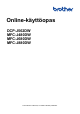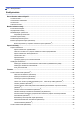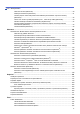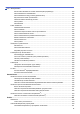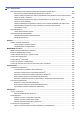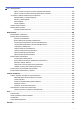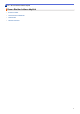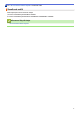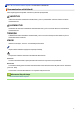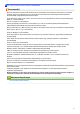Online-käyttöopas DCP-J562DW MFC-J480DW MFC-J680DW MFC-J880DW © 2015 Brother Industries, Ltd. Kaikki oikeudet pidätetään.
Koti > Sisällysluettelo Sisällysluettelo Ennen Brother-laitteen käyttöä............................................................................................................ 1 Soveltuvat mallit ............................................................................................................................................. 2 Huomautusten määritelmät ............................................................................................................................ 3 Tavaramerkit...
Koti > Sisällysluettelo Valokuvan tulostus (Macintosh).......................................................................................................... 90 Asiakirjan tulostaminen (Macintosh)................................................................................................... 91 Tulostus paperin molemmille puolille automaattisesti (automaattinen 2-puolinen tulostus) (Macintosh)..............................................................................................................
Koti > Sisällysluettelo Saman faksin lähettäminen usealle vastaanottajalle (sarjalähetys) ................................................. 223 Faksin lähettäminen reaaliaikaisesti................................................................................................. 226 Faksin lähettäminen tiettyyn aikaan (ajastettu faksi)........................................................................ 227 Käynnissä olevan faksin peruuttaminen...............................................................
Koti > Sisällysluettelo Muita menetelmiä Brother-laitteesi määritykseen langatonta verkkoa varten............................................ 362 Ennen Brother-laitteesi määrittämistä langattomaan verkkoon........................................................ 363 Laitteen määritys langattomaan verkkoon käyttämällä yhden painikkeen Wi-Fi Protected Setup™ (WPS)- tai AOSS™-toimintoa ...........................................................................................................
Koti > Sisällysluettelo Paperi on juuttunut laitteen etuosaan (paperitukos B edessä)......................................................... 457 Paperi on juuttunut laitteen takaosaan (paperitukos C takana)........................................................ 460 Jos sinulla on laitteesi käyttöön liittyviä vaikeuksia .................................................................................... 462 Paperinkäsittely- ja tulostusongelmat...............................................................
Koti > Ennen Brother-laitteen käyttöä Ennen Brother-laitteen käyttöä • Soveltuvat mallit • Huomautusten määritelmät • Tavaramerkit • Tärkeä huomautus 1
Koti > Ennen Brother-laitteen käyttöä > Soveltuvat mallit Soveltuvat mallit Tämä käyttöopas koskee seuraavia malleja: 1,8 tuuman nestekidenäyttömallit:MFC-J480DW 2,7 tuuman nestekidenäyttömallit:DCP-J562DW/MFC-J680DW/MFC-J880DW Aiheeseen liittyviä tietoja • Ennen Brother-laitteen käyttöä 2
Koti > Ennen Brother-laitteen käyttöä > Huomautusten määritelmät Huomautusten määritelmät Tässä käyttöoppaassa käytetään seuraavia symboleita ja käytänteitä: VAROITUS VAROITUS tarkoittaa mahdollista vaaratilannetta, josta voi pahimmillaan seurata kuolema tai vakava loukkaantuminen. HUOMAUTUS HUOMAUTUS tarkoittaa mahdollisesti vaarallista tilannetta, josta voi seurata vähäinen tai kohtalainen loukkaantuminen.
Koti > Ennen Brother-laitteen käyttöä > Tavaramerkit Tavaramerkit Microsoft, Windows, Windows Vista, Windows Server, SharePoint, Internet Explorer, Word, Excel, PowerPoint, OneNote, OneDrive ja Windows Phone ovat Microsoft Corporationin joko rekisteröityjä tavaramerkkejä tai tavaramerkkejä Yhdysvalloissa ja/tai muissa maissa. Apple, Macintosh, Safari, iPad, iPhone, iPod touch ja OS X ovat Yhdysvalloissa ja muissa maissa rekisteröityjä Apple Inc:n tavaramerkkejä. AirPrint on Apple Inc:n tavaramerkki.
Koti > Ennen Brother-laitteen käyttöä > Tärkeä huomautus Tärkeä huomautus • Älä käytä tuotetta ostomaan ulkopuolella, koska se ei välttämättä täytä kyseisen maan langattomaan tiedonsiirtoon ja sähköturvallisuuteen liittyviä säädöksiä. • Kaikki mallit eivät ole saatavilla kaikissa maissa. • Tässä asiakirjassa Windows® XP viittaa käyttöjärjestelmiin Windows® XP Professional, Windows® XP Professional x64 Edition ja Windows® XP Home Edition.
Koti > Brother-laitteen esittely Brother-laitteen esittely • Ennen laitteen käyttöä • Ohjauspaneelin esittely • Nestekidenäytön yleiskuvaus • Asetukset-näytön esittely • Kosketusnäytössä siirtyminen • Brother-apuohjelmien käyttö (Windows®) Brother Utilitieson sovellusten käynnistysohjelma, josta voi siirtyä kätevästi kaikki tietokoneeseesi asennettuihin Brothersovelluksiin.
Koti > Brother-laitteen esittely > Ennen laitteen käyttöä Ennen laitteen käyttöä Varmista seuraavat kohdat ennen tulostustoimintojen suorittamista: • Varmista, että olet asentanut Brother-ohjelmiston ja -ohjaimet. • USB-yhteyden tai verkkokaapelin käyttäjät: varmista, että liitäntäkaapeli on tiukasti kiinni. Oikeanlaisen paperin valinta Laadukkaan tulostusjäljen tuottamiseksi on tärkeää valita oikea paperityyppi.
Koti > Brother-laitteen esittely > Ohjauspaneelin esittely Ohjauspaneelin esittely MFC-J480DW 1 2 3 01. 01. 2016 Fax 01 1. 1,8"(44,9 mm) Nestekidenäyttö (LCD) Näyttää laitteen asetusten määrityksessä ja käytössä opastavia viestejä. Säädä ohjauspaneelin kulmaa nostamalla sitä alareunasta. 2. Tilapainikkeet FAX Paina kytkeäksesi laitteen faksitilaan. SCAN (Skannaus) Paina kytkeäksesi laitteen skannaustilaan. COPY (Kopiointi) Paina kytkeäksesi laitteen kopiointitilaan.
Menu (Valikko) Siirry päävalikkoon painamalla tätä. OK Valitse asetus painamalla tätä. d tai c Tällä painikkeella voit säätää soittoäänen voimakkuutta laitteen ollessa valmiustilassa. • Tällä painikkeella tallennat lyhytvalinta- ja ryhmänumerot laitteen muistiin. • Tällä painikkeella tarkistat ja valitset numeroita, jotka on tallennettu laitteen muistiin. Tällä painikkeella voit määrittää langattomat asetukset laitteen ollessa valmiustilassa. a tai b Paina selataksesi valikoita ja valintoja.
5. Valintanäppäimet • Käytä faksi- ja puhelinnumeroiden valintaan. • Käytä näppäimistönä syöttääksesi tekstiä tai merkkejä. 6. Stop/Exit (Lopeta/Poistu) • Paina pysäyttääksesi toiminnon. • Paina poistuaksesi valikosta. Virtapainike 7. Kytke laitteen virta painamalla Katkaise laitteen virta pitämällä . -näppäintä painettuna. Nestekidenäyttöön tulee esiin [Sammutetaan] muutamaksi sekunniksi, ennen kuin laite sammuu. Jos ulkoinen puhelin tai puhelinvastaaja on kytketty, se on aina käytettävissä.
1. NFC (Near Field Communication) -logo (MFC-J880DW) • Jos Android™-laitteesi tukee NFC-toimintoa, voit tulostaa tietoja laitteesta tai skannata asiakirjoja koskettamalla sillä ohjauspaneelissa olevaa NFC-logoa. Ominaisuuden käyttö edellyttää Brother iPrint&Scan -ohjelmiston latausta ja asennusta Android™-laitteeseesi. • Varmista, että Brother-laitteen ja Android™-laitteen NFC-asetukset ovat päällä. 2.
Koti > Brother-laitteen esittely > Nestekidenäytön yleiskuvaus Nestekidenäytön yleiskuvaus MFC-J480DW Tämä näyttö osoittaa laitteen tilan laitteen ollessa valmiustilassa. Tätä Alkuun-näyttöä kutsutaan Valmis-tilan näytöksi. Kun tämä on näytössä, tämä tarkoittaa, että laite on valmis seuraavaan komentoon. 1 2 01. 01. 2016 Fax 01 5 6 4 3 1. Hiljainen tila (Hiljainen tila) -kuvake näkyy, kun [Hiljainen tila] -asetuksena on [Kyllä]. Hiljainen tila -asetus voi vähentää tulostusmelua.
Alkuun-näyttö 1 1 2 5 4 3 7 6 Tämä näyttö osoittaa laitteen tilan laitteen ollessa valmiustilassa. Tätä Alkuun-näyttöä kutsutaan Valmis-tilan näytöksi. Kun tämä on näytössä, tämä tarkoittaa, että laite on valmis seuraavaan komentoon. Alkuun-näytöstä 1 pääsee [Faksaus]-, [Kopioi]- ja [Skannaus]-toimintoihin. Alkuun-näyttö 2 2 1 4 5 3 6 7 Alkuun-näytöstä 2 pääsee lisätoimintoihin, kuten [Valokuva], [WWW] ja [Sovell.]. 1.
• Käytettävissä on kolme Pikakuvakkeet-näyttöä. Voit määrittää kussakin näytössä neljä pikakuvaketta. • Voit näyttää muut Pikakuvakkeet-näytöt painamalla d tai c. 5. [Muste] Näyttää käytettävissä olevan musteen määrän.Painamalla pääset [Muste]-valikkoon. Kun värikasetin käyttöikä on loppumassa tai siinä on ongelma, kyseisen väriaineen värinen virhekuvake tulee näyttöön. 6. [Asetukset] Painamalla pääset [Asetukset]-valikkoon. 7. Tilat: • [Faksaus] Painamalla tätä pääset faksitilaan.
8 Kun [Faksin esikats.] 1 -asetuksena on [Ei], [Tallennetut faksit] näyttää, kuinka monta vastaanotettua faksia on laitteen muistissa. Tulosta faksit painamalla [Tulosta]. 9. [Uudet faksit:] (MFC-J880DW) 9 Kun [Faksin esikats.] -asetuksena on [Kyllä], [Uudet faksit] näyttää, kuinka monta uutta faksia on vastaanotettu ja tallennettu muistiin. Katso faksit kosketusnäytöllä painamalla [Näytä]. 10.
Alkuun-näyttö 1 1 4 3 2 6 5 Tämä näyttö osoittaa laitteen tilan laitteen ollessa valmiustilassa. Tätä Alkuun-näyttöä kutsutaan Valmis-tilan näytöksi. Kun tämä on näytössä, tämä tarkoittaa, että laite on valmis seuraavaan komentoon. Alkuun-näytöstä 1 pääsee [Kopioi]-, [Skannaus]- ja [Valokuva]-toimintoihin. Alkuun-näyttö 2 1 3 4 2 5 6 Alkuun-näytöstä 2 pääsee lisätoimintoihin, kuten [WWW] ja [Sovell.]. 1. Hiljainen tila Tämä kuvake näkyy, kun [Hiljainen tila] -asetuksena on [Kyllä].
• Käytettävissä on kolme Pikakuvakkeet-näyttöä. Voit määrittää kussakin näytössä neljä pikakuvaketta. • Voit näyttää muut Pikakuvakkeet-näytöt painamalla d tai c. 4. [Muste] Näyttää käytettävissä olevan musteen määrän.Painamalla pääset [Muste]-valikkoon. Kun värikasetin käyttöikä on loppumassa tai siinä on ongelma, kyseisen väriaineen värinen virhekuvake tulee näyttöön. 5. [Asetukset] Painamalla pääset [Asetukset]-valikkoon. 6. Tilat: • [Kopioi] Painamalla tätä pääset kopiointitilaan.
Varoituskuvake tulee näyttöön virhe- tai kunnossapitoviestin yhteydessä; tarkastele sitä painamalla [Tiedot] ja palaa sitten Valmis-tilaan painamalla • . Tuote käyttää ARPHIC TECHNOLOGY CO., LTD:n fonttia.
Koti > Brother-laitteen esittely > Nestekidenäytön yleiskuvaus > Pilvipalvelujen ilmoitukset Pilvipalvelujen ilmoitukset Vastaavat mallit: DCP-J562DW/MFC-J680DW/MFC-J880DW Jos käytät Brother Web Connect -palvelua ja [Uuden toiminnon ilm.] -asetuksena on [Kyllä], pilvipalvelujen ilmoitukset tulevat Alkuun-näyttöön. Tarkista uudet ilmoitukset painamalla [Tieto].
Koti > Brother-laitteen esittely > Asetukset-näytön esittely Asetukset-näytön esittely Vastaavat mallit: DCP-J562DW/MFC-J680DW/MFC-J880DW MFC-J680DW Kosketusnäytössä näkyy laitteen tila, kun painat [Asetukset]. Käytä Brother-laitteen asetuksia käyttämällä Asetukset-valikkoa. 4 5 1 6 2 7 3 8 1. [Ylläpito] Painamalla pääset [Ylläpito]-valikkoon. Tarkista tulostuslaatu ja paranna sitä, puhdista tulostuspää ja tarkista musteen määrä käyttämällä ylläpitovalikon vaihtoehtoja. 2.
DCP-J562DW Kosketusnäytössä näkyy laitteen tila, kun painat [Asetukset]. Käytä Brother-laitteen asetuksia käyttämällä Asetukset-valikkoa. 4 1 5 2 6 3 7 1. [Ylläpito] Painamalla pääset [Ylläpito]-valikkoon. Tarkista tulostuslaatu ja paranna sitä, puhdista tulostuspää ja tarkista musteen määrä käyttämällä ylläpitovalikon vaihtoehtoja. 2. [Paperityyppi] Painamalla pääset [Paperityyppi]-valikkoon. 3. [Hiljainen tila] Näyttää Hiljainen tila -asetuksen.
4 5 1 6 2 7 3 8 1. [Ylläpito] Painamalla pääset [Ylläpito]-valikkoon. Tarkista tulostuslaatu ja paranna sitä, puhdista tulostuspää ja tarkista musteen määrä käyttämällä ylläpitovalikon vaihtoehtoja. 2. [Hiljainen tila] Näyttää Hiljainen tila -asetuksen. Siirry [Hiljainen tila] -valikkoon painamalla tätä. Kun tämän valikon asetuksena on [Kyllä], Alkuun-näytössä näkyy . 3. [Faksin esikats.] Näyttää faksin esikatseluasetuksen. Siirry [Faksin esikats.] -valikkoon painamalla tätä. 4.
Koti > Brother-laitteen esittely > Kosketusnäytössä siirtyminen Kosketusnäytössä siirtyminen Vastaavat mallit: DCP-J562DW/MFC-J680DW/MFC-J880DW • Tuo esiin kaikki asetukset ja toiminnot ja käytettävissä olevat vaihtoehdot ja siirry niihin painamalla sormella kosketusnäyttöä. Selaa niitä painamalla d c tai a b. TÄRKEÄÄ ÄLÄ paina kosketusnäyttöä terävällä esineellä, kuten kynällä tai elektronisella kynällä. Laite saattaa vaurioitua.
Koti > Brother-laitteen esittely > Brother-apuohjelmien käyttö (Windows®) Brother-apuohjelmien käyttö (Windows®) Brother Utilitieson sovellusten käynnistysohjelma, josta voi siirtyä kätevästi kaikki tietokoneeseesi asennettuihin Brother-sovelluksiin. 1. Tee jokin seuraavista: • (Windows® XP, Windows Vista® ja Windows® 7) Valitse • (Käynnistä) > Kaikki ohjelmat > Brother > Brother Utilities. (Windows® 8) Napauta tai napsauta • (Brother Utilities) joko Käynnistä -näytössä tai työpöydällä. (Windows® 8.
Koti > Brother-laitteen esittely > Brother-apuohjelmien käyttö (Windows®) > Brother-ohjelmiston ja ohjainten asennuksen poisto (Windows®) Brother-ohjelmiston ja ohjainten asennuksen poisto (Windows®) 1. Tee jokin seuraavista: • (Windows® XP, Windows Vista® ja Windows® 7) Valitse • (Käynnistä) > Kaikki ohjelmat > Brother > Brother Utilities. (Windows® 8) Napauta tai napsauta • (Brother Utilities) joko Käynnistä -näytössä tai työpöydällä. (Windows® 8.
Koti > Paperin käsittely Paperin käsittely • Paperin asettaminen • Asiakirjojen asettaminen 26
Koti > Paperin käsittely > Paperin asettaminen Paperin asettaminen • • Paperin asettaminen paperikasettiin Valokuva- tai Valokuva L -paperin asettaminen valokuvapaperikasettiin Käytä valokuvapaperikasettia, joka sijaitsee luovutusalustan kannen päällä, kun tulostat Valokuva (10 x 15 cm) tai Valokuva L (89 x 127 mm) -kokoiselle paperille. • Paperin asettaminen käsinsyöttörakoon Aseta erikoispaperia tähän rakoon arkki kerrallaan.
Koti > Paperin käsittely > Paperin asettaminen > Paperin asettaminen paperikasettiin Paperin asettaminen paperikasettiin • Irtoarkkien tai Valokuva 2L -paperin asettaminen paperikasettiin • Valokuvapaperin asettaminen paperikasettiin • Kirjekuorten asettaminen paperikasettiin 28
Koti > Paperin käsittely > Paperin asettaminen > Paperin asettaminen paperikasettiin > Irtoarkkien tai Valokuva 2L -paperin asettaminen paperikasettiin Irtoarkkien tai Valokuva 2L -paperin asettaminen paperikasettiin • Jos [Tarkista paperi] -asetuksena on [Kyllä] ja vedät paperikasetin ulos laitteesta, nestekidenäyttöön tulee kysymys, haluatko vaihtaa paperityypin ja paperikoon asetuksen. Vaihda paperikoon ja paperityypin asetukset tarvittaessa näytön ohjeiden mukaisesti.
1 2 5. Vältä paperitukokset ja syöttövirheet leyhyttelemällä paperit. Varmista aina, että paperi ei ole käpristynyt tai rypistynyt. 6. Aseta paperi paperikasettiin varovasti tulostuspuoli alaspäin. Varmista, että paperi on kasetissa tasaisesti ja paperin pituusohjain (1) koskettaa paperin reunoja.
TÄRKEÄÄ • Varo työntämästä paperia liian syvälle, sillä se saattaa nousta kasetin takaosan päälle, mikä aiheuttaa paperin syöttöhäiriöitä. • Yli 20 Valokuva 2L (13 × 18 cm) -paperiarkin asettaminen voi aiheuttaa paperitukoksia. Kun haluat lisätä paperia, ennen kuin kasetti on tyhjä, poista paperit kasetista ja yhdistä ne lisättäviin papereihin. Estä laitetta syöttämästä useita sivuja leyhyttämällä paperipino hyvin. 7. Säädä varovasti paperin leveysohjaimia (1) paperin koon mukaan.
Aiheeseen liittyviä tietoja • Paperin asettaminen paperikasettiin • Paperin tarkistusasetuksen muuttaminen • Oikean tulostusmateriaalin valinta • Paperikoon ja paperityypin vaihtaminen 32
Koti > Paperin käsittely > Paperin asettaminen > Paperin asettaminen paperikasettiin > Valokuvapaperin asettaminen paperikasettiin Valokuvapaperin asettaminen paperikasettiin • Jos [Tarkista paperi] -asetuksena on [Kyllä] ja vedät paperikasetin ulos laitteesta, nestekidenäyttöön tulee kysymys, haluatko vaihtaa paperityypin ja paperikoon asetuksen. Vaihda paperikoon ja paperityypin asetukset tarvittaessa näytön ohjeiden mukaisesti. • Lisää paperikasettiin vain yhtä paperikokoa ja -tyyppiä kerrallaan.
1 2 5. Sulje luovutusalustan kansi. 6. Aseta enintään 20 arkkia valokuvapaperia paperikasettiin tulostuspuoli alaspäin. Yli 20 arkkia valokuvapaperia voi aiheuttaa paperitukoksia. 7. Säädä paperiohjaimia (1) paperin koon mukaan. Varmista, että paperin leveysohjaimet koskettavat paperin reunoja ja että paperi on tasaisesti kasetissa. 1 8. Työnnä paperikasetti hitaasti kokonaan laitteeseen.
9. Pidä paperikasetti laitteessa ja vedä paperitukea (1), kunnes se lukittuu paikoilleen. Avaa sitten paperituen läppä (2).
Koti > Paperin käsittely > Paperin asettaminen > Paperin asettaminen paperikasettiin > Kirjekuorten asettaminen paperikasettiin Kirjekuorten asettaminen paperikasettiin • Jos [Tarkista paperi] -asetuksena on [Kyllä] ja vedät paperikasetin ulos laitteesta, nestekidenäyttöön tulee kysymys, haluatko vaihtaa paperityypin ja paperikoon asetuksen. Vaihda paperikoon ja paperityypin asetukset tarvittaessa näytön ohjeiden mukaisesti. • Lisää paperikasettiin vain yhtä paperikokoa ja -tyyppiä kerrallaan.
1 2 TÄRKEÄÄ Jos useita kirjekuoria lähtee liikkeelle samanaikaisesti, aseta paperikasettiin yksi kirjekuori kerrallaan. 5. Sulje luovutusalustan kansi. 6. Työnnä paperikasetti hitaasti kokonaan laitteeseen. 7. Pidä paperikasetti laitteessa ja vedä paperitukea (1), kunnes se lukittuu paikoilleen. Avaa sitten paperituen läppä (2).
• Paperin tarkistusasetuksen muuttaminen • Oikean tulostusmateriaalin valinta • Paperikoon ja paperityypin vaihtaminen 38
Koti > Paperin käsittely > Paperin asettaminen > Valokuva- tai Valokuva L -paperin asettaminen valokuvapaperikasettiin Valokuva- tai Valokuva L -paperin asettaminen valokuvapaperikasettiin Vastaavat mallit: DCP-J562DW/MFC-J680DW/MFC-J880DW Käytä valokuvapaperikasettia, joka sijaitsee luovutusalustan kannen päällä, kun tulostat Valokuva (10 x 15 cm) tai Valokuva L (89 x 127 mm) -kokoiselle paperille. • Kun käytössä on valokuvapaperikasetti, sen alla olevassa kasetissa olevaa paperia ei tarvitse poistaa.
5. Säädä varovasti paperin leveysohjaimia (1) paperin koon mukaan. Varmista, että paperin leveysohjaimet koskettavat paperin reunoja ja että paperi on tasaisesti kasetissa. 1 6. Työnnä paperikasetti hitaasti kokonaan laitteeseen. Älä avaa paperitukea ja paperituen läppää, kun käytät valokuvapaperikasettia. Muuten tulosteiden poistaminen on vaikeaa. TÄRKEÄÄ Kun olet lopettanut valokuvien tulostuksen, palauta valokuvapaperikasetti tavalliseen tulostusasentoon.
• Paperinkäsittely- ja tulostusongelmat 41
Koti > Paperin käsittely > Paperin asettaminen > Paperin asettaminen käsinsyöttörakoon Paperin asettaminen käsinsyöttörakoon Vastaavat mallit: DCP-J562DW/MFC-J680DW/MFC-J880DW Aseta erikoispaperia tähän rakoon arkki kerrallaan. Laite siirtyy automaattisesti käsinsyöttötilaan, kun asetat paperia käsinsyöttörakoon. 1. Avaa käsinsyöttöraon kansi. 2. Nosta paperituki. 3. Siirrä käsinsyöttöraon paperiohjaimia käytettävän paperin leveyden mukaan. 4.
Kun käytät kirjekuoria, aseta ne kuvan mukaan siten, että tulostuspinta on ylöspäin ja läppä on vasemmalla puolella. uu Aiheeseen liittyviä tietoja TÄRKEÄÄ • ÄLÄ aseta käsinsyöttörakoon enemmän kuin yksi paperiarkki kerrallaan. Muussa tapauksessa seurauksena voi olla paperitukos. Kun tulostat useita sivuja, älä lisää seuraavaa paperiarkkia, ennen kuin kosketusnäytön viesti pyytää asettamaan seuraavan arkin.
• ÄLÄ aseta käsinsyöttörakoon paperia, kun tulostat paperikasetista. Muussa tapauksessa seurauksena voi olla paperitukos. 5. Säädä varovasti molemmin käsin käsinsyöttöraon paperiohjaimia paperin koon mukaan. • ÄLÄ paina paperiohjaimia liian tiukasti paperia vasten. Seurauksena voi olla paperin taittuminen ja tukkeutuminen. • Aseta paperi käsinsyöttöraon keskelle paperiohjaimien väliin. Jos paperi ei ole keskellä, vedä se ulos ja aseta se uudelleen keskelle. 6.
• Jos asiakirja ei sovi yhdelle arkille, laite pyytää lisäämään toisen paperiarkin. Aseta toinen paperiarkki käsinsyöttörakoon ja paina sitten [OK] kosketusnäytössä. • Varmista, että tulostus on päättynyt, ennen kuin suljet käsinsyöttöraon kannen. • Kun käsinsyöttörakoon on asetettu paperiarkki, laite tulostaa aina käsinsyöttöraosta. • Laite poistaa käsinsyöttörakoon asetetun paperin, kun tulostetaan testisivua, faksia tai raporttia.
Koti > Paperin käsittely > Paperin asettaminen > Tulostumaton alue Tulostumaton alue Tulostusalueen ulkopuolinen alue riippuu käytettävän sovelluksen asetuksista. Alla olevat luvut osoittavat irtoarkkien ja kirjekuorten tulostusalueen ulkopuoliset osat. Laite voi tulostaa irtoarkin varjostetuille alueille vain, kun reunaton tulostus on käytettävissä ja otettu käyttöön.
Koti > Paperin käsittely > Paperin asettaminen > Paperiasetukset Paperiasetukset • Paperikoon ja paperityypin vaihtaminen Aseta paperikoon ja paperityypin asetukset paperikasetille. • Paperin tarkistusasetuksen muuttaminen Jos paperin tarkistuksen asetus on [Kyllä] ja vedät paperikasetin ulos laitteesta, LCD näyttää viestin, jossa pyydetään muuttamaan paperikoko- ja paperityyppiasetuksia.
Koti > Paperin käsittely > Paperin asettaminen > Paperiasetukset > Paperikoon ja paperityypin vaihtaminen Paperikoon ja paperityypin vaihtaminen Aseta paperikoon ja paperityypin asetukset paperikasetille. • Saat parhaan tulostuslaadun, kun valitset käytettävän paperityypin laitteesta. • Kun muutat paperikasetissa olevan paperin kokoa, nestekidenäytön paperikoon asetusta on muutettava samanaikaisesti. >> MFC-J480DW >> DCP-J562DW/MFC-J680DW/MFC-J880DW MFC-J480DW 1. Paina Menu (Valikko). 2.
• Hyväksytty paperi ja muu tulostusmateriaali • Virhe- ja huoltoviestit • Paperinkäsittely- ja tulostusongelmat 49
Koti > Paperin käsittely > Paperin asettaminen > Paperiasetukset > Paperin tarkistusasetuksen muuttaminen Paperin tarkistusasetuksen muuttaminen Jos paperin tarkistuksen asetus on [Kyllä] ja vedät paperikasetin ulos laitteesta, LCD näyttää viestin, jossa pyydetään muuttamaan paperikoko- ja paperityyppiasetuksia. Oletusasetus on [Kyllä]. >> MFC-J480DW >> DCP-J562DW/MFC-J680DW/MFC-J880DW MFC-J480DW 1. Paina Menu (Valikko). 2. Kun painat a tai b, voit valita seuraavaa: a. Valitse [Yleiset aset.]. Paina OK.
Koti > Paperin käsittely > Paperin asettaminen > Hyväksytty paperi ja muu tulostusmateriaali Hyväksytty paperi ja muu tulostusmateriaali Laitteessa käyttämäsi paperityyppi voi vaikuttaa tulostuslaatuun. Paras tulostuslaatu valituilla asetuksilla saavutetaan aina silloin, kun paperityyppi asetetaan ladattavan paperityypin mukaan. Voit käyttää tavallista paperia, mustesuihkupaperia (päällystettyä paperia), kiiltävää paperia, kierrätyspaperia ja kirjekuoria.
Koti > Paperin käsittely > Paperin asettaminen > Hyväksytty paperi ja muu tulostusmateriaali > Suositeltava tulostusmateriaali Suositeltava tulostusmateriaali Parhaan tulostuslaadun saamiseksi suositellaan taulukossa lueteltuja Brother-paperilaatuja. Jos Brother-paperia ei ole saatavana maassasi, suosittelemme eri paperityyppien kokeilua ennen suurten määrien hankintaa.
Koti > Paperin käsittely > Paperin asettaminen > Hyväksytty paperi ja muu tulostusmateriaali > Tulostusmateriaalin käsittely ja käyttö Tulostusmateriaalin käsittely ja käyttö • Säilytä paperi alkuperäispakkauksessa ja pidä pakkaus suljettuna. Pidä paperi tasaisena ja kuivana. Vältä sen altistusta suoralle auringonvalolle ja kuumuudelle. • Älä kosketa valokuvapaperin kiiltävää (päällystettyä) puolta.
Koti > Paperin käsittely > Paperin asettaminen > Hyväksytty paperi ja muu tulostusmateriaali > Tietoja kirjekuorista Tietoja kirjekuorista • Käytä kirjekuoria, joiden paino on 80–95 g/m². • Jotkin kirjekuorikoot edellyttävät marginaalin asettamista sovelluksessa. Tee ensin testitulostus, ennen kuin tulostat useita kirjekuoria.
Aiheeseen liittyviä tietoja • Hyväksytty paperi ja muu tulostusmateriaali • Kirjekuorten asettaminen paperikasettiin • Paperin asettaminen käsinsyöttörakoon 55
Koti > Paperin käsittely > Paperin asettaminen > Hyväksytty paperi ja muu tulostusmateriaali > Oikean tulostusmateriaalin valinta Oikean tulostusmateriaalin valinta • Paperityyppi ja -koko eri käyttötarkoituksiin • Paperikasettien kapasiteetti • Paperin paino ja paksuus • Irtoarkkien tai Valokuva 2L -paperin asettaminen paperikasettiin • Valokuvapaperin asettaminen paperikasettiin • Kirjekuorten asettaminen paperikasettiin • Paperin asettaminen käsinsyöttörakoon Aseta erikoispaperia tähän rako
Koti > Paperin käsittely > Paperin asettaminen > Hyväksytty paperi ja muu tulostusmateriaali > Oikean tulostusmateriaalin valinta > Paperityyppi ja -koko eri käyttötarkoituksiin Paperityyppi ja -koko eri käyttötarkoituksiin Paperityyppi Irtoarkit Kortit Kirjekuoret Paperikoko Käyttö Faksi 1 Kopiointi Suoratulost us 2 Tulostin A4 210 x 297 mm Kyllä Kyllä Kyllä Kyllä Letter 215,9 x 279,4 mm Kyllä Kyllä Kyllä Kyllä Executive 184,1 x 266,7 mm - - - Kyllä A5 148 x 210 mm - Kyllä -
Koti > Paperin käsittely > Paperin asettaminen > Hyväksytty paperi ja muu tulostusmateriaali > Oikean tulostusmateriaalin valinta > Paperikasettien kapasiteetti Paperikasettien kapasiteetti Paperikasetti Paperikoko Paperityypit Arkkeja A4, Executive, Letter, A5, A6, kirjekuoret (Com-10, DL, C5, Monarch), Valokuva (10 × 15 cm), Valokuva 2L (13 × 18 cm) ja arkistokortti (127 × 203 mm) Tavallinen paperi, kierrätyspaperi 100 1 Mustesuihkupaperi 20 Kiiltävä paperi, valokuva 20 Arkistokortti 30 Kirj
Koti > Paperin käsittely > Paperin asettaminen > Hyväksytty paperi ja muu tulostusmateriaali > Oikean tulostusmateriaalin valinta > Paperin paino ja paksuus Paperin paino ja paksuus Paperityyppi Irtoarkit Kortit Paino Paksuus Tavallinen paperi, kierrätyspaperi 64–120 g/m² 0,08–0,15 mm Mustesuihkupaperi 64–200 g/m² 0,08–0,25 mm Kiiltopaperi 1 Korkeintaan 220 g/m² Korkeintaan 0,25 mm Valokuvakortti 1 Korkeintaan 220 g/m² Korkeintaan 0,25 mm Arkistokortti Korkeintaan 120 g/m² Korkeintaan 0,1
Koti > Paperin käsittely > Asiakirjojen asettaminen Asiakirjojen asettaminen • Asiakirjojen asettaminen automaattiseen dokumenttien syöttölaitteeseen (ADS) ADS-laitteeseen mahtuu enintään 20 sivua, jotka syötetään yksi kerrallaan. • • Asiakirjojen asettaminen valotustasolle Alue, jota ei skannata Sivulla oleva alue, jota ei skannata, määräytyy käyttämäsi sovelluksen asetuksista. Alla on esitetty tällaisten alueiden yleiset mitat.
Koti > Paperin käsittely > Asiakirjojen asettaminen > Asiakirjojen asettaminen automaattiseen dokumenttien syöttölaitteeseen (ADS) Asiakirjojen asettaminen automaattiseen dokumenttien syöttölaitteeseen (ADS) Vastaavat mallit: MFC-J480DW/MFC-J680DW/MFC-J880DW ADS-laitteeseen mahtuu enintään 20 sivua, jotka syötetään yksi kerrallaan. (Asiakirjat, jotka ovat pidempiä kuin 297 mm on syötettävä yksi sivu kerrallaan.) Käytä paperia, jonka koko ja paino vastaavat taulukossa annettuja arvoja.
TÄRKEÄÄ ÄLÄ jätä asiakirjoja valotuslasille. Tämä voi aiheuttaa tukoksen ADS:ään.
Koti > Paperin käsittely > Asiakirjojen asettaminen > Asiakirjojen asettaminen valotustasolle Asiakirjojen asettaminen valotustasolle Käytä valotustasoa, jos haluat faksata, kopioida tai sivun kerrallaan. Tuetut asiakirjakoot Pituus: Korkeintaan 297 mm Leveys: Korkeintaan 215,9 mm Paino: Korkeintaan 2 kg (ADF-mallit) Valotustasoa käytettäessä ADS:ssä ei saa olla paperia ja ADS:n asiakirjatuen on oltava kiinni. 1. Nosta valotustason kansi ylös. 2.
• Muita ongelmia 64
Koti > Paperin käsittely > Asiakirjojen asettaminen > Alue, jota ei skannata Alue, jota ei skannata Sivulla oleva alue, jota ei skannata, määräytyy käyttämäsi sovelluksen asetuksista. Alla on esitetty tällaisten alueiden yleiset mitat. Käyttö Faksi Asiakirjan koko A4 Yläpuoli (1) Vasen (2) Alapuoli (3) Oikea (4) 3 mm 3 mm 1 Letter 4 mm Legal Kopiointi Kaikki paperikoot Skannaus 1 3 mm 1 mm 1 mm Skannausalueen ulkopuolinen alue on 1 mm, kun käytössä on ADS.
Koti > Tulostus Tulostus • Tulostus tietokoneelta (Windows®) • Tulostus tietokoneelta (Macintosh) 66
Koti > Tulostus > Tulostus tietokoneelta (Windows®) Tulostus tietokoneelta (Windows®) • Valokuvan tulostaminen (Windows®) • Asiakirjan tulostaminen (Windows®) • Tulostustyön peruutus (Windows®) Jos tulostustyö on lähetetty tulostusjonoon, mutta se ei tulostu tai se lähetettiin tulostusjonoon vahingossa, saatat joutua poistamaan sen, jotta myöhemmät työt tulostuvat.
Koti > Tulostus > Tulostus tietokoneelta (Windows®) > Valokuvan tulostaminen (Windows®) Valokuvan tulostaminen (Windows®) 1. Valitse sovelluksen tulostuskomento. 2. Valitse Brother MFC-XXXX Printer, (jossa XXXX on laitteesi malli), ja napsauta sitten Tulostusominaisuudettai Asetukset-painiketta. Tulostinohjainikkuna avautuu. 3. Varmista, että olet lisännyt paperikasettiin sopivaa tulostusmateriaalia.
Koti > Tulostus > Tulostus tietokoneelta (Windows®) > Asiakirjan tulostaminen (Windows®) Asiakirjan tulostaminen (Windows®) 1. Valitse sovelluksen tulostuskomento. 2. Valitse Brother MFC-XXXX Printer, (jossa XXXX on laitteesi malli), ja napsauta sitten Tulostusominaisuudettai Asetukset-painiketta. Tulostinohjainikkuna avautuu. 3. Varmista, että olet ladannut paperikasettiin oikeankokoista paperia. 4. Napsauta Tulostusmateriaali-pudotusluetteloa ja valitse käyttämäsi paperityyppi.
Koti > Tulostus > Tulostus tietokoneelta (Windows®) > Tulostustyön peruutus (Windows®) Tulostustyön peruutus (Windows®) Jos tulostustyö on lähetetty tulostusjonoon, mutta se ei tulostu tai se lähetettiin tulostusjonoon vahingossa, saatat joutua poistamaan sen, jotta myöhemmät työt tulostuvat. 1. Kaksoisnapsauta tehtävärivin -tulostinkuvaketta. 2. Valitse peruutettava tulostustyö. 3. Napsauta Tiedosto -valikkoa. 4. Valitse Peruuta. 5. Napsauta Kyllä.
Koti > Tulostus > Tulostus tietokoneelta (Windows®) > Usean sivun tulostus yhdelle paperiarkille (N in 1, useita sivuja arkille) (Windows®) Usean sivun tulostus yhdelle paperiarkille (N in 1, useita sivuja arkille) (Windows®) 1. Valitse sovelluksen tulostuskomento. 2. Valitse Brother MFC-XXXX Printer, (jossa XXXX on laitteesi malli), ja napsauta sitten Tulostusominaisuudettai Asetukset-painiketta. Tulostinohjainikkuna avautuu. 3. Valitse tulosteen suunta valitsemalla Suunta -kentässä joko Pysty tai Vaaka.
Koti > Tulostus > Tulostus tietokoneelta (Windows®) > Tulostus julisteena (Windows®) Tulostus julisteena (Windows®) Suurenna tulostuskokoa ja tulosta asiakirjasta juliste. 1. Valitse sovelluksen tulostuskomento. 2. Valitse Brother MFC-XXXX Printer, (jossa XXXX on laitteesi malli), ja napsauta sitten Tulostusominaisuudettai Asetukset-painiketta. Tulostinohjainikkuna avautuu. 3. Napsauta Monta sivua-pudotusvalikko ja valitse 1 sivu / 2x2 arkkia tai 1 sivu / 3x3 arkkia-vaihtoehto. 4.
Koti > Tulostus > Tulostus tietokoneelta (Windows®) > Tulostus paperin molemmille puolille automaattisesti (automaattinen 2-puolinen tulostus) (Windows®) Tulostus paperin molemmille puolille automaattisesti (automaattinen 2puolinen tulostus) (Windows®) • Varmista, että takakansi on suljettu. • Jos paperi on käpristynyt, suorista se ja aseta se takaisin paperikasettiin. • Käytä tavallista tai ohutta paperia. ÄLÄ käytä hienopaperia. • Ohut paperi voi rypistyä. 1. Valitse sovelluksen tulostuskomento.
Pystysuunta Kuvaus Lyhyt sivu (yläreuna) Lyhyt sivu (alareuna) Vaakasuunta Kuvaus Pitkä sivu (yläreuna) Pitkä sivu (alareuna) Lyhyt sivu (oikea) Lyhyt sivu (vasen) 7. Valitse Sidontareunus -valintaruutu, jos haluat määrittää sidontareunuksen tuumina tai millimetreinä. 8. Palaa tulostinohjainikkunaan napsauttamalla OK. 9. Voit tarvittaessa muuttaa muita tulostinasetuksia. Reunaton tulostus ei ole käytettävissä tämän asetuksen kanssa. 10. Napsauta OK-painiketta uudelleen ja suorita tulostustoiminto.
Aiheeseen liittyviä tietoja • Tulostus tietokoneelta (Windows®) • Tulostusasetukset (Windows®) • Tulostus vihkona automaattisesti (Windows®) 75
Koti > Tulostus > Tulostus tietokoneelta (Windows®) > Tulostus vihkona automaattisesti (Windows®) Tulostus vihkona automaattisesti (Windows®) Käytä tätä asetusta, kun haluat tulostaa asiakirjan vihkomuodossa käyttämällä 2-puolista tulostusta. Asiakirja järjestetään sivumäärän mukaan ja tulosteet voidaan taittaa keskeltä ilman, että sivunumeroiden järjestystä tarvitsee muuttaa. • Varmista, että takakansi on suljettu. • Jos paperi on käpristynyt, suorista se ja aseta se takaisin paperikasettiin.
Vaakasuunta Kuvaus Yläreunan sidonta Alareunan sidonta 7. Valitse yksi Vihkon tulostustapa -valikon vaihtoehdoista. Asetus Kuvaus Kaikki sivut kerralla Jokainen sivu tulostetaan vihkomuodossa (jokaisella arkilla on neljä sivua, kaksi sivua paperin kummallakin puolella). Taita tuloste keskeltä tehdäksesi siitä vihkon. Jaa sarjoiksi Tällä asetuksella voidaan tulostaa koko vihko pienissä erissä, jotka voidaan taittaa keskeltä ilman, että sivunumerojen järjestystä tarvitsee muuttaa.
Koti > Tulostus > Tulostus tietokoneelta (Windows®) > Värillisen asiakirjan tulostaminen harmaasävynä (Windows®) Värillisen asiakirjan tulostaminen harmaasävynä (Windows®) Harmaasävyn tulostaminen on nopeampaa kuin värillinen tulostaminen. Jos asiakirjassa on värejä ja valitset tulostuksen harmaasävynä, asiakirja tulostetaan 256 harmaasävyn tasossa. 1. Valitse sovelluksen tulostuskomento. 2.
Koti > Tulostus > Tulostus tietokoneelta (Windows®) > Tahraantuneiden tulosteiden ja paperitukosten estäminen paperin molemminpuolisessa tulostuksessa (Windows®) Tahraantuneiden tulosteiden ja paperitukosten estäminen paperin molemminpuolisessa tulostuksessa (Windows®) Jotkin tulostusmateriaalit saattavat edellyttää pidempää kuivumisaikaa 2-puolista tulostusta käytettäessä. Vaihda Kaksipuolisen tulostuksen lisäasetukset -valintaasi, jos 2-puoliset tulosteet tahraantuvat tai esiintyy paperitukoksia. 1.
Koti > Tulostus > Tulostus tietokoneelta (Windows®) > Esimääritetyn tulostusprofiilin käyttö (Windows®) Esimääritetyn tulostusprofiilin käyttö (Windows®) Tulostusprofiilit ovat esiasetuksia, joiden avulla voidaan käyttää nopeasti usein käytettyjä tulostusmäärityksiä. 1. Valitse sovelluksen tulostuskomento. 2. Valitse Brother MFC-XXXX Printer, (jossa XXXX on laitteesi malli), ja napsauta sitten Tulostusominaisuudettai Asetukset-painiketta. Tulostinohjainikkuna avautuu. 3.
Aiheeseen liittyviä tietoja • Tulostus tietokoneelta (Windows®) • Tulostusprofiilin luonti tai poisto (Windows®) • Tulostusasetukset (Windows®) 81
Koti > Tulostus > Tulostus tietokoneelta (Windows®) > Esimääritetyn tulostusprofiilin käyttö (Windows®) > Tulostusprofiilin luonti tai poisto (Windows®) Tulostusprofiilin luonti tai poisto (Windows®) Voit lisätä enimmillään 20 uutta tulostusprofiilia mukautetuilla asetuksilla. 1. Valitse sovelluksen tulostuskomento. 2. Valitse Brother MFC-XXXX Printer, (jossa XXXX on laitteesi malli), ja napsauta sitten Tulostusominaisuudettai Asetukset-painiketta. Tulostinohjainikkuna avautuu. 3.
Koti > Tulostus > Tulostus tietokoneelta (Windows®) > Oletustulostusasetusten muuttaminen (Windows®) Oletustulostusasetusten muuttaminen (Windows®) Kun muutat tulostusasetuksia ohjelmassa, muutokset koskevat tulostettavia kohteita vain kyseisessä ohjelmassa kyseisen istunnon ajan. Kun teet kaikkia Windows®-ohjelmiasi koskevia pysyviä asetuksia, muuta oletusasetuksia seuraavasti. 1. Tee jokin seuraavista: • (Windows® XP ja Windows Server® 2003) Napsauta Käynnistä > Tulostimet ja faksit.
Koti > Tulostus > Tulostus tietokoneelta (Windows®) > Tulostusasetukset (Windows®) Tulostusasetukset (Windows®) Perusasetukset -välilehti 1. Tulostusmateriaali Valitse käytettävä tietoväline. Laite säätää tulostusasetuksia automaattisesti valitun tietovälinetyypin mukaan parhaiden tulostustulosten tuottamiseksi. Hitaasti kuivuva paperi Valitse tämä asetus, jos käytössä on tavallinen paperityyppi, jossa muste kuivuu hitaasti. Tämä asetus voi aiheuttaa jonkin verran tekstin epäterävyyttä. 2.
Et voi ehkä valita Reunaton-asetusta joillekin tietovälinetyyppien ja -laatujen yhdistelmille tai joillekin sovelluksille. 4. Väritila Valitse haluamasi väritila. 5. Suunta Valitse tulosteen suunta (pysty tai vaaka). Jos sovelluksessasi on samanlainen asetus, suosittelemme, että määrität suunnan sovelluksessa. 6. Kopiot Kirjoita haluamasi kopiomäärä (1–999) tähän kenttään. Lajittele Tulosta useiden sivujen asiakirjojen sarjoja alkuperäisessä sivujärjestyksessä valitsemalla tämä asetus.
Lisäasetukset -välilehti 1. Väri / Harmaasävy Valitse värillinen tai harmaasävyn tulostus. Tulostusnopeus on suurempi harmaasävyn tilassa kuin värillisessä tilassa. Jos asiakirja on värillinen ja valitset harmaasävyn tilan, asiakirja tulostetaan käyttämällä 256 harmaasävyn tasoa. Asetukset -painike Valitse Värin korostus -ominaisuus napsauttamalla tätä painiketta. Tällä ominaisuudella analysoidaan kuva ja parannetaan sen terävyyttä, valkotasapainoa ja värin tummuutta.
Sovita paperikokoon Suurenna tai pienennä asiakirjan sivut sopimaan tiettyyn paperikokoon valitsemalla tämä asetus. Kun valitset tämän asetuksen, valitse paperikoko pudotusluettelosta. Vapaa Suurenna tai pienennä asiakirjan sivuja manuaalisesti valitsemalla tämä asetus. Kun valitset tämän asetuksen, kirjoita arvo kenttään. 4. Tulostus peilikuvana Käännä tulostettu kuva sivulla vaakasuunnassa vasemmalta oikealle valitsemalla tämä asetus. 5.
• Oletustulostusasetusten muuttaminen (Windows®) 88
Koti > Tulostus > Tulostus tietokoneelta (Macintosh) Tulostus tietokoneelta (Macintosh) • Valokuvan tulostus (Macintosh) • Asiakirjan tulostaminen (Macintosh) • Tulostus paperin molemmille puolille automaattisesti (automaattinen 2-puolinen tulostus) (Macintosh) • Usean sivun tulostus yhdelle paperiarkille (N in 1, useita sivuja arkille) (Macintosh) • Värillisen asiakirjan tulostaminen harmaasävynä (Macintosh) Harmaasävyn tulostaminen on nopeampaa kuin värillinen tulostaminen.
Koti > Tulostus > Tulostus tietokoneelta (Macintosh) > Valokuvan tulostus (Macintosh) Valokuvan tulostus (Macintosh) 1. Varmista, että olet lisännyt paperikasettiin sopivaa tulostusmateriaalia. TÄRKEÄÄ • Suosittelemme käyttämään luovutusalustan kannen päällä olevaa valokuvapaperikasettia Photo (10 x 15 cm) ja Photo L (9 x 13 cm) -paperille tulostamiseen. (käytettävissä vain tietyissä malleissa) • Saat parhaat tulokset käyttämällä Brother-paperia.
Koti > Tulostus > Tulostus tietokoneelta (Macintosh) > Asiakirjan tulostaminen (Macintosh) Asiakirjan tulostaminen (Macintosh) 1. Varmista, että olet ladannut paperikasettiin oikeankokoista paperia. 2. Osoita esimerkiksi Apple TextEdit -ohjelmassa ensin Arkisto ja sitten Tulosta. 3. Valitse Brother MFC-XXXX (jossa XXXX on mallisi nimi). Jos haluat lisää sivun asetusvaihtoehtoja, osoita Näytä yksityiskohdat -painiketta. 4. Osoita Paperikoko-ponnahdusvalikkoa ja valitse paperikoko. 5.
Koti > Tulostus > Tulostus tietokoneelta (Macintosh) > Tulostus paperin molemmille puolille automaattisesti (automaattinen 2-puolinen tulostus) (Macintosh) Tulostus paperin molemmille puolille automaattisesti (automaattinen 2puolinen tulostus) (Macintosh) 1. Osoita esimerkiksi Apple TextEdit -ohjelmassa ensin Arkisto ja sitten Tulosta. 2. Valitse Brother MFC-XXXX (jossa XXXX on mallisi nimi). Jos haluat lisää sivun asetusvaihtoehtoja, osoita Näytä yksityiskohdat -painiketta. 3.
Koti > Tulostus > Tulostus tietokoneelta (Macintosh) > Usean sivun tulostus yhdelle paperiarkille (N in 1, useita sivuja arkille) (Macintosh) Usean sivun tulostus yhdelle paperiarkille (N in 1, useita sivuja arkille) (Macintosh) 1. Osoita esimerkiksi Apple TextEdit -ohjelmassa ensin Arkisto ja sitten Tulosta. 2. Valitse Brother MFC-XXXX (jossa XXXX on mallisi nimi). Jos haluat lisää sivun asetusvaihtoehtoja, osoita Näytä yksityiskohdat -painiketta. 3.
Koti > Tulostus > Tulostus tietokoneelta (Macintosh) > Värillisen asiakirjan tulostaminen harmaasävynä (Macintosh) Värillisen asiakirjan tulostaminen harmaasävynä (Macintosh) Harmaasävyn tulostaminen on nopeampaa kuin värillinen tulostaminen. Jos asiakirjassa on värejä ja valitset tulostuksen harmaasävynä, asiakirja tulostetaan 256 harmaasävyn tasossa. 1. Osoita esimerkiksi Apple TextEdit -ohjelmassa ensin Arkisto ja sitten Tulosta. 2. Valitse Brother MFC-XXXX (jossa XXXX on mallisi nimi).
Koti > Tulostus > Tulostus tietokoneelta (Macintosh) > Tahraantuneiden tulosteiden ja paperitukosten estäminen paperin molemminpuolisessa tulostuksessa (Macintosh) Tahraantuneiden tulosteiden ja paperitukosten estäminen paperin molemminpuolisessa tulostuksessa (Macintosh) Jotkin tulostusmateriaalit saattavat edellyttää pidempää kuivumisaikaa 2-puolista tulostusta käytettäessä. Vaihda Kaksipuolisen tulostuksen lisäasetukset -valintaasi, jos 2-puoliset tulosteet tahraantuvat tai esiintyy paperitukoksia. 1.
Koti > Tulostus > Tulostus tietokoneelta (Macintosh) > Tulostusasetukset (Macintosh) Tulostusasetukset (Macintosh) Sivun asetus 1. Paperikoko Valitse käytettävä paperikoko. Voit joko valita vakiopaperikoon tai luoda mukautetun paperikoon. 2. Suunta Valitse tulosteen suunta (pysty tai vaaka). Jos sovelluksessasi on samanlainen asetus, suosittelemme, että määrität suunnan sovelluksessa. 3. Skaalaus Suurenna tai pienennä asiakirjan sivuja sopimaan valittuun paperikokoon kirjoittamalla arvo kenttään.
Asettelu 1. Sivuja arkille Valitse yhdelle paperiarkille tulostettavien sivujen määrä. 2. Asemointi Valitse sivujärjestys, kun tulostetaan useita sivuja yhdelle paperiarkille. 3. Reunus Valitse käytetty reunatyyppi, kun tulostetaan useita sivuja yhdelle paperiarkille. 4. Kaksipuolisuus (saatavana vain joissakin malleissa) Valitse, tulostetaanko paperin molemmille puolille. 5. Käännä sivun suuntaus Käännä tulostettua kuvaa 180 astetta valitsemalla tämä asetus. 6.
Paperin käsittely 1. Järjestä sivut Tulosta useiden sivujen asiakirjojen sarjoja alkuperäisessä sivujärjestyksessä valitsemalla tämä asetus. Kun tämä asetus on valittuna, ensin tulostetaan kaikki asiakirjan sivut järjestyksessä ja sitten tulostetaan koko sarja uudelleen valitun kopiomäärän mukaan. Jos tämä asetus ei ole valittuna, kaikki kopiot asiakirjan kustakin sivusta tulostetaan ennen seuraavan sivun tulostamista. 2. Sivujärjestys Valitse sivujärjestys. 3.
Tulostusasetukset 1. Tulostusmateriaali Valitse käytettävä tietoväline. Laite säätää tulostusasetuksia automaattisesti valitun tietovälinetyypin mukaan parhaiden tulostustulosten tuottamiseksi. 2. Hitaasti kuivuva paperi Valitse tämä asetus, jos käytössä on tavallinen paperityyppi, jossa muste kuivuu hitaasti. Tämä asetus voi aiheuttaa jonkin verran tekstin epäterävyyttä. 3. Tulostuslaatu Valitse haluttu tulostuksen erottelutarkkuus.
Kaksipuolisen tulostuksen lisäasetukset Valitse 2-puolisen tulostuksen tulostusnopeus. Jotkin tulostusmateriaalit saattavat edellyttää pidempää kuivumisaikaa 2-puolista tulostusta käytettäessä. Vaihda tämä asetus, jos 2-puoliset tulosteet tahraantuvat tai esiintyy paperitukoksia. Muut tulostusasetukset Paperipaksuus Valitse sopiva paperin paksuus. Kaksisuuntainen tulostus Suurenna tulostusnopeutta valitsemalla tämä asetus. Kun tämä asetus on valittuna, tulostuspää tulostaa molempiin suuntiin.
• Tulostus paperin molemmille puolille automaattisesti (automaattinen 2-puolinen tulostus) (Macintosh) • Usean sivun tulostus yhdelle paperiarkille (N in 1, useita sivuja arkille) (Macintosh) 101
Koti > Skannaus Skannaus • Skannaaminen Brother-laitteen skannauspainikkeen avulla • Skannaaminen tietokoneeltasi (Windows®) Voit käyttää tietokonettasi monella eri tavalla valokuvien ja asiakirjojen skannaamiseen Brother-laitteesi avulla. Voit käyttää Brotherin toimittamia ohjelmistoja tai voit käyttää skannaukseen omaa suosikkisovellustasi.
Koti > Skannaus > Skannaaminen Brother-laitteen skannauspainikkeen avulla Skannaaminen Brother-laitteen skannauspainikkeen avulla • Valokuvien ja grafiikan skannaus Lähetä skannatut valokuvat tai grafiikka suoraan tietokoneellesi. • Skannattujen tietojen tallentaminen kansioon PDF-tiedostona Skannaa asiakirjat ja tallenna ne tietokoneesi kansioon PDF-tiedostoina.
Koti > Skannaus > Skannaaminen Brother-laitteen skannauspainikkeen avulla > Valokuvien ja grafiikan skannaus Valokuvien ja grafiikan skannaus Lähetä skannatut valokuvat tai grafiikka suoraan tietokoneellesi. Voit tehdä skannausasetuksiin tilapäisiä muutoksia laitteen Skannaa-painikkeen avulla. Käytä Brotherin ControlCenter-ohjelmistoa, kun haluat tehdä pysyviä muutoksia. >> MFC-J480DW >> DCP-J562DW/MFC-J680DW/MFC-J880DW MFC-J480DW 1. Aseta asiakirja laitteeseen. 2. Paina (SCAN (Skannaus)). 3.
Asetus Kuvaus Skannauskoko Valitse skannauskoko asiakirjallesi. Poista tausta Muuta poistettavan taustavärin määrää. 9. Paina Mono Start (M/V-käynnistys) tai Colour Start (Värikäynnistys). [Skannaustyyppi] riippuu valituista asetuksista. Sen jälkeen kun painat Mono Start (M/V-käynnistys) tai Colour Start (Värikäynnistys), et voi muuttaa asetuksia. DCP-J562DW/MFC-J680DW/MFC-J880DW 1. Aseta asiakirja laitteeseen. 2. Paina [Skannaus] > [kuvaksi]. 3.
Koti > Skannaus > Skannaaminen Brother-laitteen skannauspainikkeen avulla > Skannattujen tietojen tallentaminen kansioon PDF-tiedostona Skannattujen tietojen tallentaminen kansioon PDF-tiedostona Skannaa asiakirjat ja tallenna ne tietokoneesi kansioon PDF-tiedostoina. Voit tehdä skannausasetuksiin tilapäisiä muutoksia laitteen Skannaa-painikkeen avulla. Käytä Brotherin ControlCenter-ohjelmistoa, kun haluat tehdä pysyviä muutoksia. >> MFC-J480DW >> DCP-J562DW/MFC-J680DW/MFC-J880DW MFC-J480DW 1.
Asetus Kuvaus Tiedostotyyppi Valitse tiedostomuoto asiakirjallesi. Skannauskoko Valitse skannauskoko asiakirjallesi. Poista tausta Muuta poistettavan taustavärin määrää. 9. Paina Mono Start (M/V-käynnistys) tai Colour Start (Värikäynnistys). [Skannaustyyppi] riippuu valituista asetuksista. Sen jälkeen kun painat Mono Start (M/V-käynnistys) tai Colour Start (Värikäynnistys), et voi muuttaa asetuksia. DCP-J562DW/MFC-J680DW/MFC-J880DW 1. Aseta asiakirja laitteeseen. 2. Paina [Skannaus] > [tiedostoon].
Koti > Skannaus > Skannaaminen Brother-laitteen skannauspainikkeen avulla > Skannattujen tietojen tallentaminen muistikortille tai USB-muistitikulle Skannattujen tietojen tallentaminen muistikortille tai USB-muistitikulle Vastaavat mallit: DCP-J562DW/MFC-J680DW/MFC-J880DW Skannaa asiakirjat ja tallenna ne suoraan muistikorttiin tai USB-muistitikulle ilman tietokonetta. 1. Aseta asiakirja laitteeseen. 2. Avaa laitteen tietovälineen liittimen suojus. 3. Aseta muistikortti tai USB-muistitikku laitteeseen.
TÄRKEÄÄ Nestekidenäytössä näkyy viesti tietojen lukemisen aikana. ÄLÄ irrota virtajohtoa tai poista muistikorttia tai USB-muistitikkua laitteesta, kun tietojen luku on kesken. Tietoja voi kadota tai muistikortti tai USBmuistitikku voi vaurioitua.
Koti > Skannaus > Skannaaminen Brother-laitteen skannauspainikkeen avulla > Skannattujen tietojen tallentaminen muistikortille tai USB-muistitikulle > Muistikortin tai USB-muistitikun tiedot Muistikortin tai USB-muistitikun tiedot Vastaavat mallit: DCP-J562DW/MFC-J680DW/MFC-J880DW Brother-laitteessa on tietovälineasemia (korttipaikkoja), joita käytetään tavallisten tiedontallennusvälineiden ja digitaalikameroiden tallennusvälineiden kanssa.
Koti > Skannaus > Skannaaminen Brother-laitteen skannauspainikkeen avulla > Skannattujen tietojen tallentaminen muistikortille tai USB-muistitikulle > Skannaa tietovälineeseen -asetukset Skannaa tietovälineeseen -asetukset Vastaavat mallit: DCP-J562DW/MFC-J680DW/MFC-J880DW [Skannaustyyppi] / [Tarkkuus] / [Tiedostotyyppi] Kun pisteiden lukumäärää tuumalla (dpi) kasvatetaan, skannatun kuvan yksityiskohdat tarkentuvat, mutta tiedoston koko kasvaa ja siirtoaika pitenee.
[Taustavärin poisto] Poista asiakirjoista pohjaväri, jolloin skannatuista tiedoista tulee helpommin tunnistettavia. Kun käytät tätä ominaisuutta, voit valita jonkin kolmesta asetuksesta: korkea, keskitaso ja matala. [Aseta uusi olet.] Tallenna asetukset oletusasetuksiksi. [Tehdasasetukset] Palauta kaikki asetukset takaisin tehdasasetuksiin.
Koti > Skannaus > Skannaaminen Brother-laitteen skannauspainikkeen avulla > Useiden käyntikorttien ja valokuvien skannaus (automaattinen rajaustoiminto) Useiden käyntikorttien ja valokuvien skannaus (automaattinen rajaustoiminto) Vastaavat mallit: MFC-J880DW Voit skannata useita valotustasolle asetettuja asiakirjoja. Laite skannaa jokaisen asiakirjan ja luo niistä joko erillisiä tiedostoja tai yhden monisivuisen tiedoston käyttämällä automaattisen rajauksen toimintoa. Automaattisen rajauksen ohjeet 1.
Aiheeseen liittyviä tietoja • Skannaaminen Brother-laitteen skannauspainikkeen avulla 114
Koti > Skannaus > Skannaaminen Brother-laitteen skannauspainikkeen avulla > Skannaus muokattavaan tekstitiedostoon käyttämällä optista tekstintunnistusta Skannaus muokattavaan tekstitiedostoon käyttämällä optista tekstintunnistusta Vastaavat mallit: MFC-J480DW/MFC-J680DW/MFC-J880DW Laitteesi voi muuntaa skannatussa asiakirjassa olevat merkit tekstitiedoiksi optisen tekstintunnistusohjelman (OCR) avulla. Voit muokata tätä tekstiä haluamasi tekstinkäsittelyohjelman avulla.
[Skannausasetukset] -asetuksen käyttö edellyttää, että laitteeseen on kytketty tietokone, johon on asennettu ControlCenter-ohjelmisto. 7. Valitse [Aseta laitteessa] painamalla a tai b ja paina sitten OK. 8. Valitse muutettavat skannausasetukset ja paina sitten OK. Asetus Kuvaus Skannaustyyppi Valitse asiakirjan skannaustyyppi. Tarkkuus Valitse asiakirjan skannaustarkkuus. Tiedostotyyppi Valitse tiedostomuoto asiakirjallesi. Skannauskoko Valitse skannauskoko asiakirjallesi. 9.
Aiheeseen liittyviä tietoja • Skannaaminen Brother-laitteen skannauspainikkeen avulla 117
Koti > Skannaus > Skannaaminen Brother-laitteen skannauspainikkeen avulla > Skannaus sähköpostiliitteeksi Skannaus sähköpostiliitteeksi Lähetä skannattu asiakirja sähköpostiviestin liitteenä. • Voit tehdä skannausasetuksiin tilapäisiä muutoksia laitteen Skannaa-painikkeen avulla. Käytä Brotherin ControlCenter-ohjelmistoa, kun haluat tehdä pysyviä muutoksia. • Skannaa sähköpostiin -toiminto ei tue WWW-sähköpostipalveluita.
Asetus Kuvaus Skannaustyyppi Valitse asiakirjan skannaustyyppi. Tarkkuus Valitse asiakirjan skannaustarkkuus. Tiedostotyyppi Valitse tiedostomuoto asiakirjallesi. Skannauskoko Valitse skannauskoko asiakirjallesi. Poista tausta Muuta poistettavan taustavärin määrää. 9. Paina Mono Start (M/V-käynnistys) tai Colour Start (Värikäynnistys). [Skannaustyyppi] riippuu valituista asetuksista. Sen jälkeen kun painat Mono Start (M/V-käynnistys) tai Colour Start (Värikäynnistys), et voi muuttaa asetuksia.
Koti > Skannaus > Skannaaminen Brother-laitteen skannauspainikkeen avulla > Web Services -toiminto verkossasi skannausta varten (Windows Vista® SP2 tai uudempi, Windows® 7 ja Windows® 8) Web Services -toiminto verkossasi skannausta varten (Windows Vista® SP2 tai uudempi, Windows® 7 ja Windows® 8) Web Services -protokollan avulla Windows Vista®- (SP2 tai uudempi), Windows® 7- ja Windows® 8 -käyttäjät voivat skannata verkossa olevan Brother-laitteen avulla.
Koti > Skannaus > Skannaaminen Brother-laitteen skannauspainikkeen avulla > Web Services -toiminto verkossasi skannausta varten (Windows Vista® SP2 tai uudempi, Windows® 7 ja Windows® 8) > Web Services -protokollan avulla voit asentaa skannausohjaimia (Windows Vista®, Windows® 7 ja Windows® 8) Web Services -protokollan avulla voit asentaa skannausohjaimia (Windows Vista®, Windows® 7 ja Windows® 8) Web Services -toiminnon avulla voit valvoa verkossa olevia laitteita.
Aiheeseen liittyviä tietoja • Web Services -toiminto verkossasi skannausta varten (Windows Vista® SP2 tai uudempi, Windows® 7 ja Windows® 8) 122
Koti > Skannaus > Skannaaminen Brother-laitteen skannauspainikkeen avulla > Web Services -toiminto verkossasi skannausta varten (Windows Vista® SP2 tai uudempi, Windows® 7 ja Windows® 8) > Skannaus Brother-laitteen Web Services -toiminnon avulla (Windows Vista® SP2 tai uudempi, Windows® 7 ja Windows® 8) Skannaus Brother-laitteen Web Services -toiminnon avulla (Windows Vista® SP2 tai uudempi, Windows® 7 ja Windows® 8) Jos olet asentanut ohjaimen Web Services -protokollalla skannausta varten, voit käyttää We
Koti > Skannaus > Skannaaminen Brother-laitteen skannauspainikkeen avulla > Web Services -toiminto verkossasi skannausta varten (Windows Vista® SP2 tai uudempi, Windows® 7 ja Windows® 8) > Skannausasetusten määrittäminen Web Services -protokollaa varten Skannausasetusten määrittäminen Web Services -protokollaa varten 1. Tee jokin seuraavista: • (Windows Vista®) Napsauta • (Windows® 7) Napsauta • (Käynnistä) > Ohjauspaneeli > Laitteisto ja äänet > Skannerit ja kamerat.
Koti > Skannaus > Skannaaminen Brother-laitteen skannauspainikkeen avulla > Skannaa-painikkeen asetusten muuttaminen ControlCenter4:ssa (Windows®) Skannaa-painikkeen asetusten muuttaminen ControlCenter4:ssa (Windows®) 1. Napsauta (ControlCenter4) -kuvaketta tehtävärivillä ja napsauta sitten Avaa. 2. Napsauta Laitteen asetukset-välilehteä. 3. Napsauta Laitteen skannaus-asetukset-painiketta. Laitteen skannaus-asetukset-valintaikkuna avautuu. 4.
Kukin välilehti vastaa skannaustoimintoa seuraavassa kuvatulla tavalla. Näitä asetuksia voi muuttaa. Napsauta välilehtiä ja muuta sitten asetuksia.
Kohdekansio Vaihda toimintojen Kuva, Tekstintunnistus ja Sähköposti kansiota napsauttamalla Vaihda. Napsauta kansiokuvaketta ja siirry sitten kansioon, johon haluat tallentaa skannatun asiakirjan. Valitse Näytä kansio, jos haluat, että kohdekansio näkyy automaattisesti Tiedosto-kohteena skannauksen jälkeen. Tiedostokoko Säädä skannatun kuvan tietojen pakkaussuhdetta. Voit muuttaa tiedoston kokoa siirtämällä Tiedostokoko liukusäädintä oikealle tai vasemmalle.
• Poista taustaväri Poista asiakirjoista pohjaväri, jolloin skannatuista tiedoista tulee helpommin tunnistettavia. Kun käytät tätä ominaisuutta, voit valita jonkin kolmesta asetuksesta: korkea, keskitaso ja matala. Oletus Tällä valinnalla voit palauttaa kaikki asetukset tehdasasetusarvoihin.
Koti > Skannaus > Skannaaminen Brother-laitteen skannauspainikkeen avulla > Skannaa-painikkeen asetusten muuttaminen ControlCenter2:ssa (Macintosh) Skannaa-painikkeen asetusten muuttaminen ControlCenter2:ssa (Macintosh) 1. Osoita Finder-valikkorivillä Siirry > Ohjelmat > Brother ja kaksoisosoita sitten (ControlCenter) - kuvaketta. ControlCenter2 -näyttö avautuu. 2. Pidä Ctrl-näppäintä painettuna ja osoita skannauksen kohdetta (Kuva, Tekstintun, Sähköposti tai Tiedosto), jonka asetuksia haluat muuttaa. 3.
Tiedostotyyppi Kyllä Kyllä Kyllä Kyllä Tiedostokoko Kyllä - Kyllä Kyllä Tekstintunnistusohjelma - Kyllä - - - Kyllä - - Kohdetiedoston polku Kyllä Kyllä Kyllä - Tiedostonimi Kyllä Kyllä Kyllä Kyllä Lisää päiväys tiedostonimeen Kyllä Kyllä Kyllä Kyllä Kohdekansio Kyllä Kyllä Kyllä Kyllä Tarkkuus Kyllä Kyllä Kyllä Kyllä Skannaustyyppi Kyllä Kyllä Kyllä Kyllä Asiakirjan koko Kyllä Kyllä Kyllä Kyllä ID Card Scan Kyllä Kyllä Kyllä Kyllä Lisäasetukset Ky
Tarkkuus Valitse skannauksen erottelutarkkuus Tarkkuus-ponnahdusvalikosta. Suuremmat erottelutarkkuudet vievät enemmän muistia ja siirtoaika on pidempi, mutta skannattu kuva on tarkempi. Skannaustyyppi Valitse sopiva skannauksen värien määrä. • Mustavalkoinen Tekstin ja viivapiirustusten skannaus. • Harmaa (virheen levitys) Sopii valokuville ja grafiikalle. (Virheen levitys on simuloitujen harmaiden kuvien luomiseen tarkoitettu menetelmä, jossa ei hyödynnetä aitoja harmaita pisteitä.
Koti > Skannaus > Skannaaminen tietokoneeltasi (Windows®) Skannaaminen tietokoneeltasi (Windows®) Voit käyttää tietokonettasi monella eri tavalla valokuvien ja asiakirjojen skannaamiseen Brother-laitteesi avulla. Voit käyttää Brotherin toimittamia ohjelmistoja tai voit käyttää skannaukseen omaa suosikkisovellustasi. • Skannaus ControlCenter4:n perustilassa (Windows®) ControlCenter4-ohjelman kotitilan avulla voit käyttää laitteesi päätoimintoja.
Koti > Skannaus > Skannaaminen tietokoneeltasi (Windows®) > Skannaus ControlCenter4:n perustilassa (Windows®) Skannaus ControlCenter4:n perustilassa (Windows®) ControlCenter4-ohjelman kotitilan avulla voit käyttää laitteesi päätoimintoja.
Koti > Skannaus > Skannaaminen tietokoneeltasi (Windows®) > Skannaus ControlCenter4:n perustilassa (Windows®) > Skannaus ControlCenter4:n perustilassa (Windows®) Skannaus ControlCenter4:n perustilassa (Windows®) Valitse ControlCenter4:n tila-asetukseksi Perustila. 1. Aseta asiakirja laitteeseen. 2. Napsauta (ControlCenter4) -kuvaketta tehtävärivillä ja napsauta sitten Avaa. 3. Napsauta Skannaus-välilehteä. 4. Valitse Asiakirjan tyyppi. 5. Muuta tarvittaessa asiakirjan Skannauskoko-asetus. 6.
Aiheeseen liittyviä tietoja • Skannaus ControlCenter4:n perustilassa (Windows®) • Asiakirjatyypin valinta ControlCenter4:n perustilassa (Windows®) • Skannauskoon muuttaminen ControlCenter4:n perustilassa (Windows®) • Skannatun kuvan rajaus ControlCenter4:n perustilassa (Windows®) • Skannattujen tietojen tulostaminen ControlCenter4:n perustilassa (Windows®) • Avaaminen sovelluksella ControlCenter4:n perustilassa (Windows®) 135
Koti > Skannaus > Skannaaminen tietokoneeltasi (Windows®) > Skannaus ControlCenter4:n perustilassa (Windows®) > Skannaus ControlCenter4:n perustilassa (Windows®) > Asiakirjatyypin valinta ControlCenter4:n perustilassa (Windows®) Asiakirjatyypin valinta ControlCenter4:n perustilassa (Windows®) • Valitse Asiakirjan tyyppi-asetus skannattavan alkuperäisen asiakirjan tyypin mukaan.
Koti > Skannaus > Skannaaminen tietokoneeltasi (Windows®) > Skannaus ControlCenter4:n perustilassa (Windows®) > Skannaus ControlCenter4:n perustilassa (Windows®) > Asiakirjatyypin valinta ControlCenter4:n perustilassa (Windows®) > Mukautetut skannausasetukset (Windows®) Mukautetut skannausasetukset (Windows®) Voit muokata skannauksen lisäasetuksia valitsemalla Asiakirjan tyyppi -luettelossa Mukautettu. • Valitse Mukautettu ja napsauta Mukautetut asetukset -painiketta.
Kirkkaus Vaalenna kuvaa vetämällä Kirkkaus-tason liukusäädintä oikealle tai tummenna kuvaa vetämällä sitä vasemmalle. Jos skannattu kuva on liian vaalea, määritä pienempi kirkkaustaso ja skannaa asiakirja uudestaan. Jos kuva on liian tumma, määritä suurempi kirkkaustaso ja skannaa asiakirja uudestaan. Voit määrittää Kirkkaus-tason myös kirjoittamalla arvon kenttään. Kontrasti Voit lisätä tai vähentää Kontrasti-tasoa siirtämällä liukusäädintä oikealle tai vasemmalle.
Koti > Skannaus > Skannaaminen tietokoneeltasi (Windows®) > Skannaus ControlCenter4:n perustilassa (Windows®) > Skannaus ControlCenter4:n perustilassa (Windows®) > Skannauskoon muuttaminen ControlCenter4:n perustilassa (Windows®) Skannauskoon muuttaminen ControlCenter4:n perustilassa (Windows®) Voit nopeuttaa skannausta valitsemalla täsmälleen asiakirjan kokoa vastaavan kokoasetuksen Skannauskokopudotusvalikosta. Automaattinen-valinta tarkoittaa, että laite havaitsee asiakirjan koon automaattisesti.
Koti > Skannaus > Skannaaminen tietokoneeltasi (Windows®) > Skannaus ControlCenter4:n perustilassa (Windows®) > Skannaus ControlCenter4:n perustilassa (Windows®) > Skannatun kuvan rajaus ControlCenter4:n perustilassa (Windows®) Skannatun kuvan rajaus ControlCenter4:n perustilassa (Windows®) Kuvankäsittelyn työkalurivillä on rajaustyökalu, jolla voit poistaa skannatusta kuvasta haluamasi alueet. Lähennä ja Loitonna -työkalujen avulla voidaan tarkastella rajattavaa kuvaa. Kuvankäsittelyn työkalurivi 1.
a. Laajentaa skannatun kuvan siten, että koko kuva mahtuu ikkunaan. b. Lähentää kuvaa. c. Loitontaa kuvaa. d. Kiertää kuvaa vastapäivään 90 astetta. e. Kiertää kuvaa myötäpäivään 90 astetta. f. Säädä rajattavaa aluetta napsauttamalla ja vetämällä kehystä. 3. Napsauta OK. Muokattu kuva näkyy katseluohjelmassa.
Koti > Skannaus > Skannaaminen tietokoneeltasi (Windows®) > Skannaus ControlCenter4:n perustilassa (Windows®) > Skannaus ControlCenter4:n perustilassa (Windows®) > Skannattujen tietojen tulostaminen ControlCenter4:n perustilassa (Windows®) Skannattujen tietojen tulostaminen ControlCenter4:n perustilassa (Windows®) Skannaa asiakirja Brother-laitteellasi ja tulosta sitten kopiot käyttämällä ControlCenter4-ohjelman tulostinohjainominaisuuksia. 1. Skannaa asiakirja. 2. Napsauta Tulosta. a.
Koti > Skannaus > Skannaaminen tietokoneeltasi (Windows®) > Skannaus ControlCenter4:n perustilassa (Windows®) > Skannaus ControlCenter4:n perustilassa (Windows®) > Avaaminen sovelluksella ControlCenter4:n perustilassa (Windows®) Avaaminen sovelluksella ControlCenter4:n perustilassa (Windows®) Voit skannata kuvan Avaa sovelluksessa-painikkeella suoraan grafiikkasovellukseen muokkausta varten. 1. Napsauta Avaa sovelluksessa-painiketta. 2. Valitse sovellus pudotusluettelosta ja napsauta sitten OK.
Koti > Skannaus > Skannaaminen tietokoneeltasi (Windows®) > Skannaus ControlCenter4:n perustilassa (Windows®) > Skannattujen tietojen tallennus kansioon PDF-tiedostona ControlCenter4:n perustilassa (Windows®) Skannattujen tietojen tallennus kansioon PDF-tiedostona ControlCenter4:n perustilassa (Windows®) Valitse ControlCenter4:n tila-asetukseksi Perustila. 1. Aseta asiakirja laitteeseen. 2. Napsauta (ControlCenter4) -kuvaketta tehtävärivillä ja napsauta sitten Avaa. 3. Napsauta Skannaus-välilehteä. 4.
Voit tallentaa asiakirjan salasanalla suojattuna PDF-tiedostona valitsemalla Suojattu PDF (*.pdf)pudotusvalikosta Tiedostotyyppi, napsauttamalla ja kirjoittamalla salasanan. 10. Kirjoita Tiedostonimi-kenttään tarvittaessa tiedostonimen etuliite. 11. Napsauta kansiokuvaketta selataksesi kansioita ja valitse kansio, johon haluat tallentaa skannatut asiakirjasi. 12. Napsauta OK. Skannattu asiakirja tallennetaan kohdekansioon PDF-tiedostona.
Koti > Skannaus > Skannaaminen tietokoneeltasi (Windows®) > Skannaus ControlCenter4:n perustilassa (Windows®) > ControlCenter4:n perustilan skannausasetukset (Windows®) ControlCenter4:n perustilan skannausasetukset (Windows®) Asetukset Toiminnot Avaa sovelluk sessa Tekstintu Lähetä nnistus sähköpo stiviesti Tallenna Tiedostotyyppi - Kyllä Kyllä Kyllä Kohdesovellus Kyllä Kyllä - - Tekstintunnistusohjelman kieli (käytettävissä vain tietyissä malleissa) - Kyllä - - Tiedostonimi - - - Ky
Tekstintunnistusohjelman kieli Aseta optisen tekstintunnistusohjelman (OCR) kieli vastaamaan skannatun asiakirjatekstin kieltä (käytettävissä vain tietyissä malleissa). Tiedostonimi Kirjoita tarvittaessa tiedostonimelle etuliite. Lisää päiväys tiedostonimeen Tällä valinnalla lisäät automaattisesti päivämäärän skannatun kuvatiedoston nimeen. Skannaussijainti Määritä kohde, johon haluat tallentaa skannatut asiakirjat, valitsemalla Kansio- tai SharePoint-valintanappi.
Koti > Skannaus > Skannaaminen tietokoneeltasi (Windows®) > Skannaus ControlCenter4:n edistyneessä tilassa (Windows®) Skannaus ControlCenter4:n edistyneessä tilassa (Windows®) ControlCenter4:n edistynyt tila tarjoaa pääsyn laitteen lisätoimintoihin ja mahdollistaa kertapainalluksella suoritettavien skannaustoimintojen mukauttamisen. • Valokuvien ja grafiikan skannaus ControlCenter4:n edistyneessä tilassa (Windows®) Lähetä skannatut valokuvat tai grafiikka suoraan tietokoneellesi.
Koti > Skannaus > Skannaaminen tietokoneeltasi (Windows®) > Skannaus ControlCenter4:n edistyneessä tilassa (Windows®) > Valokuvien ja grafiikan skannaus ControlCenter4:n edistyneessä tilassa (Windows®) Valokuvien ja grafiikan skannaus ControlCenter4:n edistyneessä tilassa (Windows®) Lähetä skannatut valokuvat tai grafiikka suoraan tietokoneellesi. Valitse ControlCenter4:n tila-asetukseksi Edistynyt tila. 1. Aseta asiakirja laitteeseen. 2.
5. Muuta tarvittaessa skannausasetuksia, kuten tiedostomuotoa, tiedoston nimeä, kohdepolkua, tarkkuutta tai väriä. • Voit muuttaa tiedostonimen tai Kohdetiedoston polku -asetuksen napsauttamalla Vaihda. • Jos haluat esikatsella skannatun kuvan ja määrittää sen asetukset, valitse Esiskannaus-valintaruutu. 6. Napsauta Skannaus. Laite aloittaa skannauksen. Kuva avautuu valitsemassasi sovelluksessa.
Koti > Skannaus > Skannaaminen tietokoneeltasi (Windows®) > Skannaus ControlCenter4:n edistyneessä tilassa (Windows®) > Skannattujen tietojen tallennus kansioon PDF-tiedostona ControlCenter4:n edistyneessä tilassa (Windows®) Skannattujen tietojen tallennus kansioon PDF-tiedostona ControlCenter4:n edistyneessä tilassa (Windows®) Skannaa asiakirjat ja tallenna ne tietokoneesi kansioon PDF-tiedostoina. Valitse ControlCenter4:n tila-asetukseksi Edistynyt tila. 1. Aseta asiakirja laitteeseen. 2.
4. Napsauta Tiedosto-painiketta. Skannausasetusten valintaikkuna avautuu. 5. Napsauta Tiedostotyyppi-pudotusluetteloa ja valitse PDF (*.pdf). Voit tallentaa asiakirjan salasanasuojattuna PDF-tiedostona valitsemalla Suojattu PDF (*.pdf) Tiedostotyyppi -pudotusluettelosta, napsauttamalla ja syöttämällä salasanan. 6. Napsauta kansiokuvaketta selataksesi kansioita ja valitse kansio, johon haluat tallentaa skannatut asiakirjasi. 7.
Koti > Skannaus > Skannaaminen tietokoneeltasi (Windows®) > Skannaus ControlCenter4:n edistyneessä tilassa (Windows®) > Henkilökortin kummankin puolen skannaus ControlCenter4-ohjelman edistyneen tilan avulla (Windows®) Henkilökortin kummankin puolen skannaus ControlCenter4-ohjelman edistyneen tilan avulla (Windows®) Valitse ControlCenter4:n tila-asetukseksi Edistynyt tila. 1. Aseta henkilökortti valotustasolle. 2. Napsauta (ControlCenter4) -kuvaketta tehtävärivillä ja napsauta sitten Avaa. 3.
4. Napsauta Tiedosto-painiketta. Skannausasetusten valintaikkuna avautuu. 5. Valitse ID Card Scan -valintaruutu. Ohjeiden valintaikkuna avautuu. 6. Lue näytöllä olevat ohjeet ja paina OK. 7. Muuta skannausasetuksia, kuten tiedostomuotoa, tiedostonimeä, skannauksen sijaintia, erottelutarkkuutta tai väriä tarvittaessa. 8. Napsauta Skannaus. Laita aloittaa henkilökortin yhden puolen skannaamisen. 9. Kun yksi henkilökortin puoli on skannattu, käännä kortti ja napsauta Jatka skannataksesi toisen puolen. 10.
Koti > Skannaus > Skannaaminen tietokoneeltasi (Windows®) > Skannaus ControlCenter4:n edistyneessä tilassa (Windows®) > Skannaus sähköpostin liitteeksi ControlCenter4:n edistyneessä tilassa (Windows®) Skannaus sähköpostin liitteeksi ControlCenter4:n edistyneessä tilassa (Windows®) Lähetä skannattu asiakirja sähköpostiviestin liitteenä. • Valitse ControlCenter4:n tila-asetukseksi Edistynyt tila. • Skannaa sähköpostiin -toiminto ei tue WWW-sähköpostipalveluita.
5. Muuta tarvittaessa skannausasetuksia, kuten tiedostomuotoa, tiedoston nimeä, kohdepolkua, tarkkuutta tai väriä. • Voit muuttaa tiedostonimen tai Kohdetiedoston polku -asetuksen napsauttamalla Vaihda. • Jos haluat esikatsella skannatun kuvan ja määrittää sen asetukset, valitse Esiskannaus-valintaruutu. 6. Napsauta Skannaus. Laite aloittaa skannauksen. Oletusarvoisesti käyttämäsi sähköpostisovellus avautuu ja skannattu kuva liitetään uuteen, tyhjään sähköpostiviestiin.
Koti > Skannaus > Skannaaminen tietokoneeltasi (Windows®) > Skannaus ControlCenter4:n edistyneessä tilassa (Windows®) > Skannaus muokattavaan tekstitiedostoon (OCR) ControlCenter4:n edistyneessä tilassa (Windows®) Skannaus muokattavaan tekstitiedostoon (OCR) ControlCenter4:n edistyneessä tilassa (Windows®) Vastaavat mallit: MFC-J480DW/MFC-J680DW/MFC-J880DW Laitteesi voi muuntaa skannatussa asiakirjassa olevat merkit tekstitiedoiksi optisen tekstintunnistusohjelman (OCR) avulla.
5. Muuta tarvittaessa skannausasetuksia, kuten tiedostomuotoa, tiedoston nimeä, kohdepolkua, tarkkuutta tai väriä. • Voit muuttaa tiedostonimen tai Kohdetiedoston polku -asetuksen napsauttamalla Vaihda. • Jos haluat esikatsella skannatun kuvan ja määrittää sen asetukset, valitse Esiskannaus-valintaruutu. 6. Napsauta Skannaus. Laite skannaa asiakirjan, muuntaa sen muokattavaksi tekstiksi ja lähettää sen sitten oletusarvoiseen tekstinkäsittelyohjelmaan.
Koti > Skannaus > Skannaaminen tietokoneeltasi (Windows®) > Skannaus ControlCenter4:n edistyneessä tilassa (Windows®) > Skannaus Office-tiedostoon ControlCenter4:n edistyneessä tilassa (Windows®) Skannaus Office-tiedostoon ControlCenter4:n edistyneessä tilassa (Windows®) Laitteesi pystyy muuntamaan skannatut tiedot Microsoft® Word® -tiedostoksi tai Microsoft® PowerPoint® tiedostoksi. • Valitse ControlCenter4:n tila-asetukseksi Edistynyt tila.
Koti > Skannaus > Skannaaminen tietokoneeltasi (Windows®) > Skannaus ControlCenter4:n edistyneessä tilassa (Windows®) > ControlCenter4:n edistyneen tilan skannausasetukset (Windows®) ControlCenter4:n edistyneen tilan skannausasetukset (Windows®) Asetukset Toiminnot Kuva Tekstintun Sähköpost Tiedosto nistus i Tiedostotyyppi Kyllä Kyllä Kyllä Kyllä Kohdesovellus Kyllä Kyllä - - Tekstintunnistusohjelman kieli (käytettävissä vain tietyissä malleissa) - Kyllä - - Kohdetiedoston polku Kyllä K
Tekstintunnistus • Teksti (*.txt) • HTML 3.2 (*.htm) • HTML 4.0 (*.htm) • Etsittävä PDF (*.pdf) • WordPad (*.rtf) • RTF Word 2000 (*.rtf) • WordPerfect 9, 10 (*.wpd) • Microsoft Excel 2003, XP (*.xls) Toiminnoille Sähköposti ja Tiedosto • Microsoft Office Word (*.docx) (käytettävissä vain tietyissä malleissa) • Microsoft Office PowerPoint (*.pptx) (käytettävissä vain tietyissä malleissa) Kohdesovellus Valitse kohdesovellus pudotusluettelosta.
• Automaattinen Voidaan käyttää kaikenlaisille asiakirjoille. Tämä tila valitsee automaattisesti sopivan värien määrän asiakirjallesi. • Mustavalkoinen Tekstin ja viivapiirustusten skannaus. • Harmaa (virheen levitys) Sopii valokuville ja grafiikalle. (Virheen levitys on simuloitujen harmaiden kuvien luomiseen tarkoitettu menetelmä, jossa ei hyödynnetä aitoja harmaita pisteitä. Toiminto järjestää mustia pisteitä tiettyyn kuvioon luoden harmaan värin vaikutelman.
Koti > Skannaus > Skannaaminen tietokoneeltasi (Windows®) > Skannaus Nuance™ PaperPort™ 14SE- tai muilla Windows®-sovelluksilla Skannaus Nuance™ PaperPort™ 14SE- tai muilla Windows®sovelluksilla Vastaavat mallit: MFC-J480DW/MFC-J680DW/MFC-J880DW Voit käyttää Nuance™ PaperPort™ 14SE -sovellusta skannaukseen. • Kun haluat ladata Nuance™ PaperPort™ 14SE -sovelluksen, napsauta (Brother Utilities), valitse Tee enemmän vasemmassa siirtymispalkissa ja napsauta sitten PaperPort.
8. Säädä Skanneriasetukset-valintaikkunan asetuksia tarvittaessa. 9. Napsauta Asiakirjan koko -pudotusluetteloa ja valitse asiakirjasi koko. • Kun olet valinnut asiakirjan koon, voit säätää skannausaluetta pitämällä hiiren vasenta painiketta painettuna ja vetämällä hiiren osoitinta skannattavan osan yli. 10. Valitse Esiskannaus, jos haluat esikatsella kuvaa ja rajata siitä tarpeettomat osat ennen skannausta. 11. Napsauta Käynnistä. Laite aloittaa skannauksen.
Koti > Skannaus > Skannaaminen tietokoneeltasi (Windows®) > Skannaus Nuance™ PaperPort™ 14SE- tai muilla Windows®-sovelluksilla > TWAIN-ohjaimen asetukset (Windows®) TWAIN-ohjaimen asetukset (Windows®) 1 2 3 4 5 6 7 8 • Huomaa, että kohteiden nimet ja määritettävissä olevat arvot vaihtelevat laitteen mukaan. • Kirkkaus -vaihtoehto on käytettävissä vain, kun Mustavalkoinen-asetuksista on valittu Harmaa (virheen levitys), Täysharmaa, 24-bittinen väri, tai Skannaustyyppi.
• 256 väriä Käytä yksinkertaisiin värillisiin kuviin, joissa ei käytetä värien koko skaalaa. Tämä tila käyttää kuvien luontiin enintään 256 väriä. • 24-bittinen väri Tällä asetuksella voit skannata kuvan tarkimmalla värillä. Tämä tila käyttää jopa 16,8 miljoonaa väriä kuvan skannaamiseen, mutta vaatii eniten muistia ja omaa pisimmän siirtoajan. 4. Vähennä kohinaa Tällä valinnalla voidaan parantaa skannattujen kuvien laatua.
Koti > Skannaus > Skannaaminen tietokoneeltasi (Windows®) > Skannaus Windowsin® valokuvavalikoimatai Windowsin® faksi ja skannaus -toiminnolla Skannaus Windowsin® valokuvavalikoima- tai Windowsin® faksi ja skannaus -toiminnolla Windows® Photo Gallery- tai Windowsin® faksi ja skannaus -sovellukset ovat lisävaihtoehtoja, joita voit käyttää skannaukseen. • Nämä sovellukset käyttävät WIA-skanneriohjainta.
Laite aloittaa asiakirjan skannaamisen.
Koti > Skannaus > Skannaaminen tietokoneeltasi (Windows®) > Skannaus Windowsin® valokuvavalikoimatai Windowsin® faksi ja skannaus -toiminnolla > WIA-ohjainasetukset (Windows®) WIA-ohjainasetukset (Windows®) Paperilähde Valitse pudotusluettelosta Asiakirjan syöttäminen tai Taso. Kuvalaji Valitse skannattavan asiakirjan tyypiksi Värikuva, Harmaasävykuva, Mustavalkoteksti tai -kuva tai Mukautetut asetukset. Voit muuttaa lisäasetuksia napsauttamalla Säädä skannatun kuvan laatua -linkkiä.
Kirkkaus Vaalenna kuvaa vetämällä Kirkkaus-tason liukusäädintä oikealle tai tummenna kuvaa vetämällä sitä vasemmalle. Jos skannattu kuva on liian vaalea, määritä pienempi kirkkaustaso ja skannaa asiakirja uudestaan. Jos kuva on liian tumma, määritä suurempi kirkkaustaso ja skannaa asiakirja uudestaan. Kontrasti Voit lisätä tai vähentää Kontrasti-tasoa siirtämällä liukusäädintä oikealle tai vasemmalle.
Koti > Skannaus > Skannaaminen tietokoneeltasi (Windows®) > BookScan Enhancer- ja Whiteboard Enhancer -sovellusten asennus (Windows®) BookScan Enhancer- ja Whiteboard Enhancer -sovellusten asennus (Windows®) BookScan Enhancer ja Whiteboard Enhancer ovat kuvankäsittelyn sovelluksia. BookScan Enhancer voi korjata automaattisesti kirjoista skannattuja kuvia. Whiteboard Enhancer voi siistiä ja parantaa tekstiä ja kuvia valokuvissa, jotka on otettu tussitaululta.
Koti > Skannaus > Skannaus tietokoneeltasi (Macintosh) Skannaus tietokoneeltasi (Macintosh) Voit käyttää Macintosh-tietokonettasi monella eri tavalla valokuvien ja asiakirjojen skannaamiseen Brotherlaitteesi avulla. Voit käyttää Brotherin toimittamia ohjelmistoja tai voit käyttää skannaukseen omaa suosikkisovellustasi. • Skannaus ControlCenter2:lla (Macintosh) Voit skannata Brotherin ControlCenter-ohjelmistolla valokuvia ja tallentaa ne JPEG-, PDF- tai jonain muuna tiedostona.
Koti > Skannaus > Skannaus tietokoneeltasi (Macintosh) > Skannaus ControlCenter2:lla (Macintosh) Skannaus ControlCenter2:lla (Macintosh) Voit skannata Brotherin ControlCenter-ohjelmistolla valokuvia ja tallentaa ne JPEG-, PDF- tai jonain muuna tiedostona. • Skannaus ControlCenter2:lla (Macintosh) Lähetä skannatut valokuvat tai grafiikka suoraan tietokoneellesi.
Koti > Skannaus > Skannaus tietokoneeltasi (Macintosh) > Skannaus ControlCenter2:lla (Macintosh) > Skannaus ControlCenter2:lla (Macintosh) Skannaus ControlCenter2:lla (Macintosh) Lähetä skannatut valokuvat tai grafiikka suoraan tietokoneellesi. 1. Aseta asiakirja laitteeseen. 2. Osoita Finder-valikkorivillä Siirry > Ohjelmat > Brother ja kaksoisosoita sitten (ControlCenter) - kuvaketta. ControlCenter2 -näyttö avautuu. 3. Osoita SKANNAA-välilehteä. 4. Osoita Kuva-painiketta.
5. Muuta tarvittaessa skannausasetuksia, kuten tiedostomuotoa, tiedoston nimeä, kohdepolkua, tarkkuutta tai väriä. Voit vaihtaa tiedoston nimeä tai kohdepolkua napsauttamalla Vaihda. 6. Osoita Aloita skannaus-painiketta. Laite aloittaa skannauksen. Skannattu kuva avautuu valitsemassasi sovelluksessa.
Koti > Skannaus > Skannaus tietokoneeltasi (Macintosh) > Skannaus ControlCenter2:lla (Macintosh) > Skannattujen tietojen tallennus kansioon PDF-tiedostona ControlCenter2:n perustilassa (Macintosh) Skannattujen tietojen tallennus kansioon PDF-tiedostona ControlCenter2:n perustilassa (Macintosh) 1. Aseta asiakirja laitteeseen. 2. Osoita Finder-valikkorivillä Siirry > Ohjelmat > Brother ja kaksoisosoita sitten (ControlCenter) - kuvaketta. ControlCenter2 -näyttö avautuu. 3. Osoita SKANNAA-välilehteä. 4.
5. Osoita Tiedostotyyppi-ponnahdusvalikkoa ja valitse sitten PDF (*.pdf). Voit tallentaa asiakirjan salasanasuojattuna PDF-tiedostona valitsemalla Suojattu PDF (*.pdf) Tiedostotyyppi-ponnahdusvalikosta ja kirjoittamalla salasanan Salasana- ja Kirjoita salasana uudelleenkenttiin. Osoita sitten OK. 6. Muuta tarvittaessa skannausasetuksia, kuten tiedostomuotoa, tiedoston nimeä, kohdekansiota, tarkkuutta tai väriä. 7. Osoita Aloita skannaus-painiketta. Laite aloittaa skannauksen.
Koti > Skannaus > Skannaus tietokoneeltasi (Macintosh) > Skannaus ControlCenter2:lla (Macintosh) > Henkilökortin kummankin puolen skannaus ControlCenter2-ohjelman avulla (Macintosh) Henkilökortin kummankin puolen skannaus ControlCenter2-ohjelman avulla (Macintosh) 1. Aseta henkilökortti valotustasolle. 2. Osoita Finder-valikkorivillä Siirry > Ohjelmat > Brother ja kaksoisosoita sitten (ControlCenter) - kuvaketta. ControlCenter2 -näyttö avautuu. 3. Osoita SKANNAA-välilehteä. 4.
5. Valitse ID Card Scan -valintaruutu. Ohjeiden valintaikkuna avautuu. 6. Lue näytöllä olevat ohjeet ja paina OK. 7. Määritä tarvittaessa muita asetuksia. 8. Osoita Aloita skannaus-painiketta. Laita aloittaa henkilökortin yhden puolen skannaamisen. 9. Kun yksi henkilökortin puoli on skannattu, käännä kortti ja napsauta Jatka skannataksesi toisen puolen. 10. Napsauta Valmis.
Koti > Skannaus > Skannaus tietokoneeltasi (Macintosh) > Skannaus ControlCenter2:lla (Macintosh) > Skannaus sähköpostin liitteeksi ControlCenter2:lla (Macintosh) Skannaus sähköpostin liitteeksi ControlCenter2:lla (Macintosh) Lähetä skannattu asiakirja sähköpostiviestin liitteenä. • Skannaa sähköpostiin -toiminto ei tue WWW-sähköpostipalveluita. Skannaa asiakirja tai kuva käyttämällä Skannaa kuvaan- tai Skannaa tiedostoon -toimintoja, ja liitä sitten skannattu tiedosto sähköpostiviestiin.
5. Muuta tarvittaessa skannausasetuksia, kuten tiedostomuotoa, tiedoston nimeä, kohdepolkua, tarkkuutta tai väriä. Voit vaihtaa tiedoston nimeä tai kohdepolkua napsauttamalla Vaihda. 6. Osoita Aloita skannaus-painiketta. Laite aloittaa skannauksen. Oletusarvoisesti käyttämäsi sähköpostisovellus avautuu ja skannattu kuva liitetään uuteen, tyhjään sähköpostiviestiin.
Koti > Skannaus > Skannaus tietokoneeltasi (Macintosh) > Skannaus ControlCenter2:lla (Macintosh) > Skannaus muokattavaan tekstitiedostoon (OCR) ControlCenter2:lla (Macintosh) Skannaus muokattavaan tekstitiedostoon (OCR) ControlCenter2:lla (Macintosh) Vastaavat mallit: MFC-J480DW/MFC-J680DW/MFC-J880DW Laitteesi voi muuntaa skannatussa asiakirjassa olevat merkit tekstitiedoiksi optisen tekstintunnistusohjelman (OCR) avulla. Voit muokata tätä tekstiä haluamasi tekstinkäsittelyohjelman avulla.
5. Muuta tarvittaessa skannausasetuksia, kuten tiedostomuotoa, tiedoston nimeä, kohdepolkua, tarkkuutta tai väriä. Voit vaihtaa tiedoston nimeä tai kohdepolkua napsauttamalla Vaihda. 6. Osoita Aloita skannaus-painiketta. Laite skannaa asiakirjan, muuntaa sen muokattavaksi tekstiksi ja lähettää sen sitten oletusarvoiseen tekstinkäsittelyohjelmaan.
Koti > Skannaus > Skannaus tietokoneeltasi (Macintosh) > Skannaus ControlCenter2:lla (Macintosh) > Skannaus Office-tiedostoon ControlCenter2:lla (Macintosh) Skannaus Office-tiedostoon ControlCenter2:lla (Macintosh) Laitteesi pystyy muuntamaan skannatut tiedot Microsoft® Word® -tiedostoksi tai Microsoft® PowerPoint® tiedostoksi. Tämän toiminnon käyttäminen edellyttää, että Brother-laitteesi on kytketty internetiin kiinteän tai langattoman verkon kautta. 1. Aseta asiakirja laitteeseen. 2.
Koti > Skannaus > Skannaus tietokoneeltasi (Macintosh) > Skannaus ControlCenter2:lla (Macintosh) > ControlCenter2:n skannausasetukset (Macintosh) ControlCenter2:n skannausasetukset (Macintosh) Asetukset Toiminnot Kuva Tekstintu n Sähköpost Tiedost i o Kohdesovellus/Sähköpostisovellus Kyllä Kyllä Kyllä - Tiedostotyyppi Kyllä Kyllä Kyllä Kyllä Tiedostokoko Kyllä - Kyllä Kyllä Tekstintunnistusohjelma - Kyllä - - - Kyllä - - Kohdetiedoston polku Kyllä Kyllä Kyllä - Tiedostonimi
Kohdetiedoston polku Muuta tiedostonimen etuliitettä ja kohdekansion tiedostopolkua osoittamalla Vaihda-painiketta. Tiedostonimi Kirjoita tarvittaessa tiedostonimelle etuliite. Vaihda toimintojen Kuva, Tekstintun ja Sähköposti etuliitettä osoittamalla Vaihda. Lisää päiväys tiedostonimeen Lisää automaattisesti päivämäärän skannatun kuvan tiedostonimeen. Lisää päiväys toimintojen Kuva, Tekstintun ja Sähköposti tiedostonimeen osoittamalla Vaihda.
• Kirkkaus Vaalenna kuvaa vetämällä Kirkkaus-tason liukusäädintä oikealle tai tummenna kuvaa vetämällä sitä vasemmalle. Jos skannattu kuva on liian vaalea, määritä pienempi kirkkaustaso ja skannaa asiakirja uudestaan. Jos kuva on liian tumma, määritä suurempi kirkkaustaso ja skannaa asiakirja uudestaan. • Kontrasti Voit lisätä tai vähentää Kontrasti-tasoa siirtämällä liukusäädintä oikealle tai vasemmalle.
Koti > Skannaus > Skannaus tietokoneeltasi (Macintosh) > Skannaus Presto! PageManager- tai muun TWAIN-yhteensopivan sovelluksen avulla (Macintosh) Skannaus Presto! PageManager- tai muun TWAIN-yhteensopivan sovelluksen avulla (Macintosh) Vastaavat mallit: MFC-J480DW/MFC-J680DW/MFC-J880DW • Lataa Presto! PageManager osoitteesta http://nj.newsoft.com.tw/download/brother/ PM9SEInstaller_BR_multilang2.dmg. • Kiintolevylläsi on oltava asennusta varten vähintään 400 Mt vapaata tilaa.
5. Voit esikatsella kuvaa ja rajata ei-toivotut osuudet pois ennen skannausta osoittamalla Esiskannausvaihtoehtoa. • Kun olet valinnut asiakirjan koon, säädä skannausaluetta pitämällä hiiripainiketta painettuna ja vetämällä hiirikohdistinta skannattavan alueen ylitse. 6. Napsauta Käynnistä. Laite aloittaa skannauksen.
Koti > Skannaus > Skannaus tietokoneeltasi (Macintosh) > Skannaus Presto! PageManager- tai muun TWAIN-yhteensopivan sovelluksen avulla (Macintosh) > TWAIN-ohjaimen asetukset (Macintosh) TWAIN-ohjaimen asetukset (Macintosh) 1 2 3 4 • Kohteiden nimet ja määritettävissä olevat arvot vaihtelevat laitteen mukaan. • Kirkkaus-vaihtoehtoa voi käyttää vain, kun Mustavalkoinen-asetuksena on Harmaa (virheen levitys), Täysharmaa, 24-bittinen väri, tai Skannaustyyppi.
3. Asiakirjan koko Voit valita täsmälleen asiakirjaa vastaavan kokoasetuksen esimääritettyjen skannauskokojen valikoimasta. Automaattinen tarkoittaa, että laite tunnistaa automaattisesti Asiakirjan koko -parametrin. • Jos valitset Mukautettu, voit määrittää asiakirjan koon. 4. Säädä kuvaa Säädä kuvan muita ominaisuuksia osoittamalla Säädä kuvaa -painiketta. Kirkkaus Voit säätää Kirkkaus-tasoa vetämällä liukusäädintä oikealle kuvan kirkastamiseksi tai vasemmalle kuvan tummentamiseksi.
Koti > Skannaus > Skannaus tietokoneeltasi (Macintosh) > Skannaus Presto! PageManager- tai muun TWAIN-yhteensopivan sovelluksen avulla (Macintosh) > NewSoftin tekninen tuki NewSoftin tekninen tuki Vastaavat mallit: MFC-J480DW/MFC-J680DW/MFC-J880DW Yhdysvalloissa Postiosoite 47102 Mission Falls Court, Suite 202 Fremont CA 94539 Puhelin +1-510-770-8900 Faksi +1-510-770-8980 Osoite http://www.newsoftinc.com Saksa Puhelin +4940306988851 Osoite http://de.newsoft.eu.
Koti > Kopiointi Kopiointi • Asiakirjan kopioiminen • Kopioitujen kuvien suurentaminen tai pienentäminen Valitsemalla suurennus- tai pienennyssuhteen voit muuttaa kopion kokoa. • Kopioiden lajittelu Voit lajitella useita kopioita. Sivut pinotaan siinä järjestyksessä, missä ne syötetään, eli 1, 2, 3 jne. • Sivunasettelun kopioiden tekeminen (Useita sivuja arkille tai juliste) Useita sivuja arkille -ominaisuus säästää paperia kopioimalla kaksi tai neljä sivua yhteen kopioon.
Koti > Kopiointi > Asiakirjan kopioiminen Asiakirjan kopioiminen >> MFC-J480DW >> DCP-J562DW/MFC-J680DW/MFC-J880DW MFC-J480DW 1. Varmista, että olet ladannut paperikasettiin oikeankokoista paperia. 2. Tee jokin seuraavista: • Aseta asiakirja tulostuspuoli alaspäin valotustasolle. • Aseta asiakirja ADS-laitteeseen tekstipuoli alaspäin. (Jos kopioit useita sivuja, on suositeltavaa käyttää ADS:ää.) 3. Paina (COPY (Kopiointi)). LCD-näytössä näkyy: 01 4. Anna kopiomäärä valintanäppäimistöllä. 5.
Lopeta kopiointi painamalla Stop/Exit (Lopeta/Poistu). DCP-J562DW/MFC-J680DW/MFC-J880DW 1. Varmista, että olet ladannut paperikasettiin oikeankokoista paperia. 2. Tee jokin seuraavista: • Aseta asiakirja tulostuspuoli alaspäin valotustasolle. • Aseta asiakirja ADS-laitteeseen tekstipuoli alaspäin. (Vain ADS-mallit) (Jos kopioit useita sivuja, on suositeltavaa käyttää ADS:ää.) 3. Paina [Kopioi]. Kosketusnäytössä näkyy: 4. Muuta kopiointiasetuksia tarvittaessa.
Asetus Kuvaus Anna kopiomäärä jollakin seuraavista tavoista: (Kopiomäärä) • Paina - tai + kosketusnäytössä. • Tuo esiin kosketusnäytön näppäimistö painamalla , ja anna sitten kopiomäärä kosketusnäytön näppäimistöllä. Paina OK. Asetukset Vaihda kopiointiasetukset vain seuraavalle kopiolle painamalla . • Kun olet lopettanut asetusten muuttamisen, paina OK. • Kun olet lopettanut uusien toimintojen valinnan, voit tallentaa ne painamalla Tallenna Pikaval. -painiketta. 5.
Koti > Kopiointi > Kopioitujen kuvien suurentaminen tai pienentäminen Kopioitujen kuvien suurentaminen tai pienentäminen Valitsemalla suurennus- tai pienennyssuhteen voit muuttaa kopion kokoa. >> MFC-J480DW >> DCP-J562DW/MFC-J680DW/MFC-J880DW MFC-J480DW 1. Aseta asiakirja laitteeseen. 2. Paina (COPY (Kopiointi)). 3. Anna kopiomäärä valintanäppäimistöllä. 4. Valitse [Suur./pienennä] painamalla a tai b. Paina OK. 5. Valitse käytettävissä olevat asetukset painamalla a tai b. Paina OK. 6.
5. Tuo käytettävissä olevat vaihtoehdot näyttöön painamalla a tai b ja paina sitten vaihtoehtoa, jonka haluat muuttaa. 6. Tee jokin seuraavista: • Jos valitsit [Suurenna] tai [Pienennä], paina haluamaasi suurennus- tai pienennyssuhdetta. • Jos valitsit [Mukautettu (25-400%)] -vaihtoehdon, tyhjennä näytetty prosenttimäärä painamalla (askelpalautin), tai siirrä osoitinta painamalla d ja anna sitten suurennus- tai pienennyssuhde väliltä [25%]–[400%] . Paina [OK].
Koti > Kopiointi > Kopioiden lajittelu Kopioiden lajittelu Voit lajitella useita kopioita. Sivut pinotaan siinä järjestyksessä, missä ne syötetään, eli 1, 2, 3 jne. >> MFC-J480DW >> DCP-J562DW/MFC-J680DW/MFC-J880DW MFC-J480DW 1. Aseta asiakirja laitteeseen. 2. Paina (COPY (Kopiointi)). 3. Anna kopiomäärä valintanäppäimistöllä. 4. Kun painat a tai b, voit valita seuraavaa: a. Valitse [Pinoa/Lajitt.]. Paina OK. b. Valitse [Lajittele]. Paina OK. 5.
Koti > Kopiointi > Sivunasettelun kopioiden tekeminen (Useita sivuja arkille tai juliste) Sivunasettelun kopioiden tekeminen (Useita sivuja arkille tai juliste) Useita sivuja arkille -ominaisuus säästää paperia kopioimalla kaksi tai neljä sivua yhteen kopioon. Julisteominaisuus jakaa asiakirjan osiin ja suurentaa osia, jotta voit koostaa niistä julisteen. Käytä valotustasoa julisteen tulostukseen. • Varmista, että paperikokoasetus on A4 tai Letter. • Voit kopioida vain yhden julistekopion kerrallaan.
2. Paina [Kopioi]. 3. Anna kopiomäärä jollakin seuraavista tavoista: • Paina [-] tai [+] kosketusnäytössä. • Tuo esiin kosketusnäytön näppäimistö painamalla , ja anna sitten kopiomäärä kosketusnäytön näppäimistöllä. Paina [OK]. 4. Paina [Asetukset] > [Sivun asettelu]. 5. Tuo vaihtoehdot näyttöön painamalla a tai b ja paina sitten haluamaasi vaihtoehtoa. 6. Lue näyttöön tuleva luettelo valitsemistasi asetuksista ja vahvista se. Paina sitten [OK]. 7.
Koti > Kopiointi > Sivunasettelun kopioiden tekeminen (Useita sivuja arkille tai juliste) > Sivun asettelut kopioinnissa Sivun asettelut kopioinnissa MFC-J480DW • Jos kopioit ADS-laitteesta, syötä asiakirja tekstipuoli alaspäin taulukossa esitettyyn suuntaan. • Jos kopioit valotustasolta, aseta asiakirja tekstipuoli alaspäin taulukossa esitettyyn suuntaan.
Asetus Kuvaus Juliste (2x2) (Valotustasoa käytettäessä) Juliste (3x3) (Valotustasoa käytettäessä) DCP-J562DW/MFC-J680DW/MFC-J880DW • Jos kopioit ADS-laitteesta, syötä asiakirja tekstipuoli alaspäin taulukossa esitettyyn suuntaan. (Vain ADS-mallit) • Jos kopioit valotustasolta, aseta asiakirja tekstipuoli alaspäin taulukossa esitettyyn suuntaan.
Asetus Kuvaus Juliste(2x1) (Valotustasoa käytettäessä) Juliste(2x2) (Valotustasoa käytettäessä) Juliste(3x3) (Valotustasoa käytettäessä) Aiheeseen liittyviä tietoja • Sivunasettelun kopioiden tekeminen (Useita sivuja arkille tai juliste) 204
Koti > Kopiointi > 2-puolinen kopiointi 2-puolinen kopiointi • Kopiointi paperin molemmille puolille (1-puolisesta 2-puoliseen / 2-puolisesta 2-puoliseen) Voit vähentää paperin kulutusta kopioimalle paperin molemmille puolille.
Koti > Kopiointi > 2-puolinen kopiointi > Kopiointi paperin molemmille puolille (1-puolisesta 2-puoliseen / 2puolisesta 2-puoliseen) Kopiointi paperin molemmille puolille (1-puolisesta 2-puoliseen / 2puolisesta 2-puoliseen) Voit vähentää paperin kulutusta kopioimalle paperin molemmille puolille. • Suosittelemme asettamaan yksipuoliset asiakirjat ADS:ään 2-puolista kopiointia varten. (Vain ADS-mallit) • Käytä 2-puolisille asiakirjoille valotustasoa.
ÄLÄ koske tulostettuun sivuun, ennen kuin se on tullut toisen kerran ulos. Laite tulostaa ensimmäisen puolen ja poistaa paperin ja vetää sitten paperin takaisin toisen puolen tulostamista varten. • Jos tapahtuu paperitukos, valitse [Edistynyt] painamalla a tai b ja paina sitten OK [2puol. kopio]-valikossa. Paina a tai b, kun haluat valita jokin tukoksien estoasetuksista: [2-puolinen 1] tai [2-puolinen 2], ja paina sitten OK.
• Jos syntyy paperitukos, paina [Edistynyt]-painiketta ja paina sitten yhtä tukoksen estoasetuksista: [2-puolinen 1] tai [2-puolinen 2]. • [2-puolinen 1] -vaihtoehdossa käytetään pidempää tulostusaikaa musteen kuivumiselle. • [2-puolinen 2] -vaihtoehdossa on käytetään pidempää tulostusaikaa ja sillä tulostetaan myös vaaleampia värejä.
Koti > Kopiointi > Henkilökortin kopiointi Henkilökortin kopiointi [2in1(ID)] -ominaisuuden avulla voit kopioida henkilökortin kummatkin puolet yhdelle sivulle alkuperäisellä kortin koolla. • Varmista, että paperikooksi on asetettu A4 tai Letter. • Voit kopioida henkilökortin sovellettavien lakien mukaisesti. Lisää tietoa uu Tuotteen turvaohjeet >> MFC-J480DW >> DCP-J562DW/MFC-J680DW/MFC-J880DW MFC-J480DW 1. Aseta henkilökortti tekstipuoli alaspäin lähelle valotustason vasenta yläkulmaa.
a. Valitse [Sivun asettelu]. Paina OK. b. Valitse [2in1(ID)]. Paina OK. 5. Paina Mono Start (M/V-käynnistys) tai Colour Start (Värikäynnistys). Laite aloittaa henkilökortin yhden puolen skannauksen. 6. Kun laite on skannannut ensimmäisen puolen, käännä henkilökortti ja paina 1. DCP-J562DW/MFC-J680DW/MFC-J880DW 1. Aseta henkilökortti tekstipuoli alaspäin lähelle valotustason vasenta yläkulmaa. a a d c b a. 3 mm tai enemmän (ylhäällä, vasemmalla) b. 207 mm c. 145 mm d. skannattava alue 2.
Koti > Kopiointi > Kopiointi värinsäästötilassa Kopiointi värinsäästötilassa Vastaavat mallit: MFC-J880DW Värinsäästötilan ollessa valittuna laite tulostaa värit haaleampina vahvistaen kuvien ääriviivoja. • Säästyvän musteen määrä vaihtelee tulostettavien asiakirjojen tyypin mukaan. • Musteensäästötila voi tehdä tulosteista erinäköisiä alkuperäiseen asiakirjaan verrattuna. • Reallusion, Inc:n teknologia tukee värinsäästötilan toimintoa. 1. Aseta asiakirja laitteeseen. 2. Paina [Kopioi]. 3.
Koti > Kopiointi > Kopiointivaihtoehdot Kopiointivaihtoehdot MFC-J480DW Asetus Kuvaus Laatu Valitse kopioinnin erottelutarkkuus käyttämällesi asiakirjalle. • Paperityyppi Kun valitset Normaali, Tavall. paperi on ainoa Paperityyppi-vaihtoehto. Valitse paperityyppi. Jos kopioit erikoispaperille, saat parhaan mahdollisen tulostuslaadun valitsemalla paperityypin laitteen asetuksista. Paperikoko Valitse paperikoko. Jos kopioit paperille, jonka koko on muu kuin A4, paperikokoasetusta on muutettava.
Asetus Kuvaus Lisäasetukset Poista tausta Poistaa asiakirjan taustavärin kopioista. Valkoinen tausta korostuu. Tämä säästää jonkin verran mustetta ja voi parantaa kopioiden luettavuutta. Aseta uusi olet. Tallentaa useimmin käytetyt kopiointiasetukset määrittämällä ne oletusasetuksiksi. Tehdasasetukset Palauttaa muutetut kopiointiasetukset takaisin tehdasasetuksiin. DCP-J562DW/MFC-J680DW/MFC-J880DW Voit muuttaa kopiointiasetuksia painamalla [Asetukset]-painiketta.
Asetus Kuvaus Sivun asettelu Ota Useita sivuja arkille-, 2 in 1 ID- tai julistekopioita. 4 in1 2puol. kopio Juliste Kopioi paperin molemmille puolille valitsemalla tämä. 1-puolinen → 2-puolinen 2-puolinen → 2-puolinen 1 1 2 Lisäasetukset 2 Musteensäästötila (MFC-J880DW) Tulostaa värit vaaleampina ja korostaa kuvan ääriviivoja. Ohut paperikopio (MFC-J880DW) Vältä tulostusjäljen näkyminen läpi kopioitaessa, kun käytetään ohutta paperia.
Asetus Kuvaus Vesileimakopio (MFC-J880DW) Aseta teksti asiakirjaan vesileimana. Taustavärin poisto Poistaa asiakirjan taustavärin kopioista. Valkoinen tausta korostuu. Tämä säästää jonkin verran mustetta ja voi parantaa kopioiden luettavuutta. Aseta uusi olet. Tallentaa useimmin käytetyt kopiointiasetukset määrittämällä ne oletusasetuksiksi. Tehdasasetukset Palauttaa muutetut kopiointiasetukset takaisin tehdasasetuksiin. Tallenna Pikaval. Lisää nykyiset asetukset pikakuvakkeena.
Koti > Faksi Faksi • Faksin lähettäminen • Faksin vastaanotto • Äänitoiminnot ja faksinumerot • Puhelinpalvelut ja ulkoiset laitteet • Faksiraportit • PC-FAX 216
Koti > Faksi > Faksin lähettäminen Faksin lähettäminen • • Lähetä faksi Brother-laitteestasi Faksin lähettäminen manuaalisesti Kun lähetät faksia manuaalisesti, kuulet numeronvalinta-, soitto- ja faksin vastaanottoäänet. • Faksin lähettäminen keskustelun jälkeen Keskustelun lopussa voit lähettää toiselle osapuolelle faksin, ennen kuin katkaisette puhelun.
Koti > Faksi > Faksin lähettäminen > Lähetä faksi Brother-laitteestasi Lähetä faksi Brother-laitteestasi Vastaavat mallit: MFC-J480DW/MFC-J680DW/MFC-J880DW >> MFC-J480DW >> MFC-J680DW/MFC-J880DW MFC-J480DW 1. Aseta asiakirja automaattiseen dokumenttien syöttölaitteeseen tai valotustasolle. 2. Paina (FAX). LCD-näytössä näkyy: Paina Aloit Anna numero Faxerot.kyky Normaali Kontrasti 3. Anna faksinumero jollakin seuraavista tavoista: • Valintanäppäimistö (Anna faksinumero manuaalisesti.
7. Kun LCD-näytössä näkyy [Seuraava sivu?], tee jokin seuraavista: • Skannaa toinen sivu painamalla 1. Aseta seuraava sivu valotustasolle ja paina OK. Laite aloittaa sivun skannaamisen. • Lähetä faksi painamalla 2 (tai paina Mono Start (M/V-käynnistys) uudelleen), kun olet lopettanut sivujen skannauksen.Laite aloittaa asiakirjan lähetyksen. Toista tämä vaihe kullekin lisäsivulle. MFC-J680DW/MFC-J880DW 1. Aseta asiakirja automaattiseen dokumenttien syöttölaitteeseen tai valotustasolle. 2.
9. Tee jokin seuraavista: • Jos käytössä on ADS, laite aloittaa skannauksen ja asiakirjan lähetyksen. • Jos käytät valotustasoa ja valitset [Mustavalko] kohdassa [Väriasetus], laite aloittaa ensimmäisen sivun skannauksen. Siirry seuraavaan vaiheeseen. • Jos käytät valotustasoa ja valitset [Väri] kohdassa [Väriasetus], kosketusnäytössä on kysymys, haluatko lähettää värillisen faksin. Vahvista painamalla [Kyllä (värifaksi)]. Laite aloittaa numeron valinnan ja asiakirjan lähetyksen. 10.
Koti > Faksi > Faksin lähettäminen > Faksin lähettäminen manuaalisesti Faksin lähettäminen manuaalisesti Vastaavat mallit: MFC-J480DW/MFC-J680DW/MFC-J880DW Kun lähetät faksia manuaalisesti, kuulet numeronvalinta-, soitto- ja faksin vastaanottoäänet. >> MFC-J480DW >> MFC-J680DW/MFC-J880DW MFC-J480DW 1. Aseta asiakirja laitteeseen. 2. Nosta ulkoisen puhelimen kuuloke ja tarkista, kuuluuko valintaääntä. 3. Valitse faksinumero käyttämällä ulkoista puhelinta. 4.
Koti > Faksi > Faksin lähettäminen > Faksin lähettäminen keskustelun jälkeen Faksin lähettäminen keskustelun jälkeen Vastaavat mallit: MFC-J480DW/MFC-J680DW/MFC-J880DW Keskustelun lopussa voit lähettää toiselle osapuolelle faksin, ennen kuin katkaisette puhelun. >> MFC-J480DW >> MFC-J680DW/MFC-J880DW MFC-J480DW 1. Pyydä toista osapuolta odottamaan faksin merkkiääniä (piippauksia) ja painamaan sitten käynnistys- tai lähetysnäppäintä ennen puhelun lopettamista. 2. Aseta asiakirja laitteeseen. 3.
Koti > Faksi > Faksin lähettäminen > Saman faksin lähettäminen usealle vastaanottajalle (sarjalähetys) Saman faksin lähettäminen usealle vastaanottajalle (sarjalähetys) Vastaavat mallit: MFC-J480DW/MFC-J680DW/MFC-J880DW Sarjalähetystoiminnolla voit lähettää saman faksin useisiin faksinumeroihin samanaikaisesti. • Tämä ominaisuus on käytettävissä vain mustavalkoisissa fakseissa. • Osoitekirjan numeroiden on oltava tallennettuina laitteen muistiin, ennen kuin niitä voi käyttää sarjalähetyksessä.
Jos esiin tulee [Muisti täynnä] -viesti, peruuta painamalla Stop/Exit (Lopeta/Poistu) tai lähetä jo skannatut sivut painamalla Mono Start (M/V-käynnistys). MFC-J680DW/MFC-J880DW Voit sisällyttää yhteen sarjalähetykseen ryhmiä, osoitekirjan numeroita ja enintään 50 manuaalisesti valittua numeroa. Jos et käyttänyt yhtään ryhmille tarkoitetuista osoitekirjan numeroista, voit lähettää fakseja sarjalähetyksenä jopa 250 eri numeroon. 1. Aseta asiakirja laitteeseen. 2. Paina [Faksaus].
Koti > Faksi > Faksin lähettäminen > Saman faksin lähettäminen usealle vastaanottajalle (sarjalähetys) > Meneillään olevan sarjalähetyksen peruuttaminen Meneillään olevan sarjalähetyksen peruuttaminen Vastaavat mallit: MFC-J480DW/MFC-J680DW/MFC-J880DW Voit sarjalähetyksen aikana peruuttaa lähetettävän faksin tai koko sarjalähetystyön. >> MFC-J480DW >> MFC-J680DW/MFC-J880DW MFC-J480DW 1. Paina Menu (Valikko). 2. Kun painat a tai b, voit valita seuraavaa: a. Valitse [Faksaus]. Paina OK. b. Valitse [Jälj.
Koti > Faksi > Faksin lähettäminen > Faksin lähettäminen reaaliaikaisesti Faksin lähettäminen reaaliaikaisesti Vastaavat mallit: MFC-J480DW/MFC-J680DW/MFC-J880DW Kun lähetät faksia, laite skannaa asiakirjan muistiin ennen sen lähettämistä. Kun puhelinlinja vapautuu, laite aloittaa numeron valitsemisen ja lähettämisen. Jos haluat lähettää tärkeän asiakirjan heti odottamatta sitä, että laite noutaa skannatun asiakirjan muistista, voit lähettää faksin nopeasti ottamalla käyttöön [Lähetä heti] asetuksen.
Koti > Faksi > Faksin lähettäminen > Faksin lähettäminen tiettyyn aikaan (ajastettu faksi) Faksin lähettäminen tiettyyn aikaan (ajastettu faksi) Vastaavat mallit: MFC-J680DW/MFC-J880DW Voit tallentaa laitteen muistiin enintään 50 faksia lähetettäviksi seuraavan vuorokauden kuluessa. Tämä ominaisuus on käytettävissä vain mustavalkoisissa fakseissa. 1. Aseta asiakirja laitteeseen. 2. Paina [Faksaus]. (MFC-J880DW) Jos [Faksin esikats.]-asetuksena on [Kyllä], paina [Faksaus] > [Faksien lähetys]. 3.
Koti > Faksi > Faksin lähettäminen > Käynnissä olevan faksin peruuttaminen Käynnissä olevan faksin peruuttaminen Vastaavat mallit: MFC-J480DW/MFC-J680DW/MFC-J880DW >> MFC-J480DW >> MFC-J680DW/MFC-J880DW MFC-J480DW 1. Peruuta faksi, jonka lähetys on jo käynnissä, painamalla Stop/Exit (Lopeta/Poistu). 2. Kun painat Stop/Exit (Lopeta/Poistu), kun laite on valitsemassa tai lähettämässä, nestekidenäytössä näkyy [Peruuta työ]. Vahvista painamalla 1. MFC-J680DW/MFC-J880DW 1.
Koti > Faksi > Faksin lähettäminen > Odottavien faksien tarkistus ja peruutus Odottavien faksien tarkistus ja peruutus Vastaavat mallit: MFC-J480DW/MFC-J680DW/MFC-J880DW Näiden ohjeiden avulla voit tarkistaa tai peruuttaa laitteen muistiin tallennetut faksit, jotka odottavat lähettämistä. Jos muistissa ei ole faksitöitä, LCD-näytössä näkyy [Ei odot. töitä]. Voit peruuttaa faksityöt, joita ei ole vielä lähetetty. >> MFC-J480DW >> MFC-J680DW/MFC-J880DW MFC-J480DW 1. Paina Menu (Valikko). 2.
Koti > Faksi > Faksin lähettäminen > Faksin pollaus Faksin pollaus Pollauksella asetat laitteen siten, että toinen osapuoli maksaa puhelun vastaanottaessaan faksin sinulta. Sen avulla voit myös maksaa puhelun, kun soitat toiseen faksilaitteeseen faksin noutamiseksi. Jotta pollaus toimisi, se on asetettava molempiin laitteisiin. Kaikki faksilaitteet eivät tue pollausta.
Koti > Faksi > Faksin lähettäminen > Faksin pollaus > Pollauslähetys Pollauslähetys Pollauslähetyksessä laitteeseen voidaan määrittää asiakirja siten, että se odottaa, että toinen faksi voi soittaa ja noutaa asiakirjan. Asiakirja tallennetaan, ja toinen faksilaite voi noutaa sen, kunnes se poistetaan muistista. Tämä ominaisuus on käytettävissä vain mustavalkoisissa fakseissa.
Koti > Faksi > Faksin lähettäminen > Faksin pollaus > Pollauslähetys > Pollauslähetyksen määrittäminen Pollauslähetyksen määrittäminen Vastaavat mallit: MFC-J680DW/MFC-J880DW Tämä ominaisuus on käytettävissä vain mustavalkoisissa fakseissa. 1. Aseta asiakirja laitteeseen. 2. Paina [Faksaus]. (MFC-J880DW) Jos [Faksin esikats.]-asetuksena on [Kyllä], paina [Faksaus] > [Faksien lähetys]. 3. Paina [Asetukset] > [Pollauslähet.]. 4. Paina [Normaali]. 5. Paina [Faksin käynnistys].
Koti > Faksi > Faksin lähettäminen > Faksin pollaus > Pollauslähetys > Suojatun pollauksen asettaminen Suojatun pollauksen asettaminen Vastaavat mallit: MFC-J680DW/MFC-J880DW Rajoita pollattavien asiakirjojen käyttöä käyttämällä suojattua pollausta. • Tämä ominaisuus on käytettävissä vain mustavalkoisissa fakseissa. • Suojattu pollaus toimii ainoastaan Brother-faksilaitteissa. Käyttäjän on annettava suojattu tunnus noutaakseen faksin laitteestasi. 1. Aseta asiakirja laitteeseen. 2. Paina [Faksaus].
Koti > Faksi > Faksin lähettäminen > Faksiasetukset Faksiasetukset Vastaavat mallit: MFC-J480DW/MFC-J680DW/MFC-J880DW MFC-J480DW Asetus Kuvaus Faxerot.kyky Aseta lähetettävien faksien erottelutarkkuus. Usein faksin erottelutarkkuuden muuttaminen voi parantaa faksin laatua. Kontrasti Säädä kontrastia. Jos asiakirja on kovin vaalea tai tumma, voit ehkä parantaa faksin laatua muuttamalla kontrastia. Osoitekirja Valitse numero osoitekirjasta.
Asetus Kuvaus • Ajast. lähetys (MFC-J880DW) Et voi lähettää värillistä faksia, kun Esikatselu -asetus on Kyllä. Aseta kellonaika, jolloin ajastetut faksit lähetetään. (vain mustavalkoinen) Keräyslähetys (vain mustavalkoinen) Toimi taloudellisesti lähettämällä kaikki samanaikaisesti samaan faksinumeroon lähetettäviksi ajastetut faksit yhtenä faksina lähetysajan säästämiseksi. Lähetä heti Lähetä faksi välittömästi odottamatta, että laite noutaa skannauksen muististaan. Pollauslähet.
Koti > Faksi > Faksin vastaanotto Faksin vastaanotto • • Vastaanottotilan asetukset Faksin esikatselu Katsele vastaanotettuja fakseja nestekidenäytössä käyttämällä faksin esikatseluominaisuutta. • Ylikokoisen saapuvan faksin sivukoon pienentäminen • Faksin vastaanottoleiman asetus Aseta laite tulostamaan vastaanoton päivämäärä ja kellonaika jokaisen vastaanotetun faksisivun yläreunaan. Varmista, että olet asettanut laitteeseen nykyisen päivämäärän ja kellonajan.
Koti > Faksi > Faksin vastaanotto > Vastaanottotilan asetukset Vastaanottotilan asetukset • Vastaanottotilat • Oikean vastaanottotilan valinta Sinun on valittava vastaanottotila ulkoisten laitteiden sekä puhelinlinjan palveluiden mukaan. • Laitteen vastausta edeltävien soittojen määrän asettaminen (Soittoviive) Jos joku soittaa laitteeseesi, se antaa puhelimen normaalin soittoäänen. Soittoäänien määrä säädetään soittoviiveasetuksella.
Koti > Faksi > Faksin vastaanotto > Vastaanottotilan asetukset > Vastaanottotilat Vastaanottotilat Vastaavat mallit: MFC-J480DW/MFC-J680DW/MFC-J880DW Joissakin vastaanottotiloissa vastataan automaattisesti ([Vain faksi] ja [Faksi/Puhelin]). Saatat haluta muuttaa soittoviivettä ennen näiden tilojen käyttöä. Vain faksi [Vain faksi] -tilassa jokaiseen soittoon vastataan faksina.
Koti > Faksi > Faksin vastaanotto > Vastaanottotilan asetukset > Oikean vastaanottotilan valinta Oikean vastaanottotilan valinta Vastaavat mallit: MFC-J480DW/MFC-J680DW/MFC-J880DW Sinun on valittava vastaanottotila ulkoisten laitteiden sekä puhelinlinjan palveluiden mukaan. Oletusasetuksena laite vastaanottaa automaattisesti kaikki siihen lähetetyt faksit. Voit valita oikean tilan seuraavan kaavion avulla.
Koti > Faksi > Faksin vastaanotto > Vastaanottotilan asetukset > Laitteen vastausta edeltävien soittojen määrän asettaminen (Soittoviive) Laitteen vastausta edeltävien soittojen määrän asettaminen (Soittoviive) Vastaavat mallit: MFC-J480DW/MFC-J680DW/MFC-J880DW Jos joku soittaa laitteeseesi, se antaa puhelimen normaalin soittoäänen. Soittoäänien määrä säädetään soittoviiveasetuksella.
Koti > Faksi > Faksin vastaanotto > Vastaanottotilan asetukset > F/P-soittoajan (Vale-/kaksoissoitto) määrittäminen F/P-soittoajan (Vale-/kaksoissoitto) määrittäminen Vastaavat mallit: MFC-J480DW/MFC-J680DW/MFC-J880DW Kun määrität vastaanottotilaksi [Faksi/Puhelin], ja soitto on faksi, laite vastaanottaa sen automaattisesti. Jos soitto on kuitenkin puhelu, laite tuottaa F/P-soiton (vale-/kaksoissoitto) F/P-soittoaika-asetuksen keston mukaisesti.
Koti > Faksi > Faksin vastaanotto > Vastaanottotilan asetukset > Faksin tunnistuksen määrittäminen Faksin tunnistuksen määrittäminen Vastaavat mallit: MFC-J480DW/MFC-J680DW/MFC-J880DW Jos faksin tunnistus on päällä: Laite vastaa faksipuheluun automaattisesti, vaikka vastaat puheluun. Kun nestekidenäyttöön tulee viesti, että laitteesi vastaanottaa faksin, tai kun kuulet äänimerkkejä käyttämäsi kuulokkeen kautta, aseta kuuloke vain paikalleen. Laite pitää huolen lopusta.
Koti > Faksi > Faksin vastaanotto > Faksin esikatselu Faksin esikatselu Katsele vastaanotettuja fakseja nestekidenäytössä käyttämällä faksin esikatseluominaisuutta. • • Faksin esikatselun ottaminen käyttöön Uusien faksien esikatselu Kun faksi on vastaanotettu, LCD-näyttöön tulee viesti.
Koti > Faksi > Faksin vastaanotto > Faksin esikatselu > Faksin esikatselun ottaminen käyttöön Faksin esikatselun ottaminen käyttöön Vastaavat mallit: MFC-J880DW • Tämä ominaisuus on käytettävissä vain mustavalkoisissa fakseissa. • Kun faksin esikatselu on käytössä, vastaanotettujen faksien varmuuskopiota ei tulosteta faksin edelleenlähetys-, PC-Fax-vastaanoton ja Lähetä edelleen pilvipalveluun -toimintojen yhteydessä, vaikka varmuuskopiointitoiminnon asetuksena olisi [Kyllä].
Koti > Faksi > Faksin vastaanotto > Faksin esikatselu > Uusien faksien esikatselu Uusien faksien esikatselu Vastaavat mallit: MFC-J880DW Kun faksi on vastaanotettu, LCD-näyttöön tulee viesti. • Tämä ominaisuus on käytettävissä vain mustavalkoisissa fakseissa. • Näet faksin, jota on jo esikatseltu aikaisemmin, painamalla [Faksaus] ja [Vastaanot. faksit]. 1. Paina [Näytä]. 2. Faksiluettelossa on vanhoja ja uusia fakseja. Uusien faksien kohdalla näkyy sininen merkki. Paina haluamaasi faksia.
Painike Tulos Faksin suurentaminen Faksin pienentäminen a tai b Selaus pystysuunnassa d tai c Selaus vaakasuunnassa Faksin kääntäminen myötäpäivään Faksin poistaminen Vahvista painamalla Kyllä. Paluu edelliselle sivulle Siirtyminen seuraavalle sivulle Paluu faksiluetteloon Aloita Faksin tulostaminen Jos faksissa on yksi sivu, tulostus käynnistyy. Kosketusnäytössä olevassa viestissä kysytään, haluatko poistaa faksin laitteen muistista. Jos haluat poistaa faksin, paina Kyllä.
Koti > Faksi > Faksin vastaanotto > Ylikokoisen saapuvan faksin sivukoon pienentäminen Ylikokoisen saapuvan faksin sivukoon pienentäminen Vastaavat mallit: MFC-J480DW/MFC-J680DW/MFC-J880DW Kun [Autom. pien.] -ominaisuus on [Kyllä], Brother-laite pienentää saapuvan faksin jokaisen ylisuuren sivun sopimaan käytetylle paperille. Laite laskee pienennyssuhteen faksin sivukoon ja paperikokoasetuksen perusteella. >> MFC-J480DW >> MFC-J680DW/MFC-J880DW MFC-J480DW 1. Paina Menu (Valikko). 2.
Koti > Faksi > Faksin vastaanotto > Faksin vastaanottoleiman asetus Faksin vastaanottoleiman asetus Vastaavat mallit: MFC-J480DW/MFC-J680DW/MFC-J880DW Aseta laite tulostamaan vastaanoton päivämäärä ja kellonaika jokaisen vastaanotetun faksisivun yläreunaan. Varmista, että olet asettanut laitteeseen nykyisen päivämäärän ja kellonajan. Tämä ominaisuus on käytettävissä vain mustavalkoisissa fakseissa. >> MFC-J480DW >> MFC-J680DW/MFC-J880DW MFC-J480DW 1. Paina Menu (Valikko). 2.
Koti > Faksi > Faksin vastaanotto > Faksin vastaanottaminen puhelinkeskustelun lopuksi Faksin vastaanottaminen puhelinkeskustelun lopuksi Vastaavat mallit: MFC-J480DW/MFC-J680DW/MFC-J880DW Jos puhut Brother-laitteeseen liittyvään puhelimeen ja toinen osapuoli puhuu samoin omaan faksilaitteeseensa liitettyyn puhelimeen, toinen osapuoli voi keskustelun lopuksi lähettää sinulle faksin, ennen kuin katkaisette puhelun. • Laitteen ADS:n on oltava tyhjä. >> MFC-J480DW >> MFC-J680DW/MFC-J880DW MFC-J480DW 1.
Koti > Faksi > Faksin vastaanotto > Muistiin vastaanoton vaihtoehdot Muistiin vastaanoton vaihtoehdot Ohjaa tulevia fakseja muistin vastaanottoasetusten avulla, kun olet pois laitteen luota. Voit käyttää vain yhtä muistin vastaanottoasetusta kerrallaan.
Koti > Faksi > Faksin vastaanotto > Muistiin vastaanoton vaihtoehdot > Saapuvien faksien lähettäminen edelleen toiseen laitteeseen Saapuvien faksien lähettäminen edelleen toiseen laitteeseen Vastaavat mallit: MFC-J680DW/MFC-J880DW Faksien edelleenlähetystoiminnon avulla voit automaattisesti välittää saapuvia fakseja toiseen laitteeseen. Tämä ominaisuus on käytettävissä vain mustavalkoisissa fakseissa. [Asetukset] > [Kaikki aset.] > [Faksaus] > [Vastaanottoas.] > 1. Paina [Muist.vast.ot.]. 2.
Koti > Faksi > Faksin vastaanotto > Muistiin vastaanoton vaihtoehdot > Saapuvien faksien tallentaminen laitteen muistiin Saapuvien faksien tallentaminen laitteen muistiin Vastaavat mallit: MFC-J680DW/MFC-J880DW Faksien tallennustoiminnon avulla voit tallentaa saapuvia fakseja laitteen muistiin. Voit hakea tallennettuja faksiviestejä muualla sijaitsevasta faksilaitteesta kaukonoutokomennoilla. Laitteesi tulostaa varmuuskopion kustakin tallennetusta faksista.
Koti > Faksi > Faksin vastaanotto > Muistiin vastaanoton vaihtoehdot > Vastaanotettujen faksien siirtäminen tietokoneeseen PC-Fax-vastaanottotoiminnolla (vain Windows®) Vastaanotettujen faksien siirtäminen tietokoneeseen PC-Faxvastaanottotoiminnolla (vain Windows®) Vastaavat mallit: MFC-J480DW/MFC-J680DW/MFC-J880DW Ota käyttöön PC-Fax-vastaanottotoiminto, joka tallentaa saapuvat faksit automaattisesti laitteen muistiin ja lähettää ne tietokoneeseen.
6. Paina . Jos haluat vaihtaa kohdetietokoneen, toista nämä vaiheet.
Koti > Faksi > Faksin vastaanotto > Muistiin vastaanoton vaihtoehdot > Muistiin vastaanoton vaihtoehtojen muuttaminen Muistiin vastaanoton vaihtoehtojen muuttaminen Vastaavat mallit: MFC-J680DW/MFC-J880DW Jos laitteesi muistissa on fakseja, kun muutat muistiin vastaanoton asetusta, LCD-näyttöön tulee jokin seuraavista kysymyksistä: • • • Jos vastaanotetut faksit on jo tulostettu, kosketusnäytössä näkyy [Poistetaanko kaikki asiakirjat?] • Jos painat [Kyllä], muistissa olevat faksit poistetaan ennen aset
Koti > Faksi > Faksin vastaanotto > Muistiin vastaanoton vaihtoehdot > Muistiin vastaanoton poistaminen käytöstä Muistiin vastaanoton poistaminen käytöstä Vastaavat mallit: MFC-J480DW/MFC-J680DW/MFC-J880DW Poista muistiin vastaanotto käytöstä, jos et halua laitteen tallentavan tai siirtävän saapuvia fakseja. >> MFC-J480DW >> MFC-J680DW/MFC-J880DW MFC-J480DW 1. Paina Menu (Valikko). 2. Kun painat a tai b, voit valita seuraavaa: a. Valitse [Faksaus]. Paina OK. b. Valitse [Vastaanottoas.]. Paina OK. c.
Koti > Faksi > Faksin vastaanotto > Muistiin vastaanoton vaihtoehdot > Laitteen muistiin tallennetun faksin tulostaminen Laitteen muistiin tallennetun faksin tulostaminen Vastaavat mallit: MFC-J480DW/MFC-J680DW/MFC-J880DW Tulosta laitteen muistissa olevia fakseja näiden ohjeiden mukaisesti. • Tämä ominaisuus on käytettävissä vain mustavalkoisissa fakseissa. • Kun faksi on tulostettu, se poistetaan laitteen muistista. >> MFC-J480DW >> MFC-J680DW/MFC-J880DW MFC-J480DW Jos kytket päälle [PC-Fax vas.ot.
Koti > Faksi > Faksin vastaanotto > Faksien kaukonouto Faksien kaukonouto Voit soittaa laitteeseesi mistä tahansa äänitaajuusvalintapuhelimesta tai faksilaitteesta ja noutaa faksit kaukoohjaustunnuksen ja kaukokomentojen avulla käyttämällä kaukonoutotoimintoa. • Etäkäyttökoodin määrittäminen Määritä kauko-ohjaustunnus, jonka avulla voit käyttää ja ohjata Brother-laitetta silloinkin, kun olet muualla.
Koti > Faksi > Faksin vastaanotto > Faksien kaukonouto > Etäkäyttökoodin määrittäminen Etäkäyttökoodin määrittäminen Vastaavat mallit: MFC-J680DW/MFC-J880DW Määritä kauko-ohjaustunnus, jonka avulla voit käyttää ja ohjata Brother-laitetta silloinkin, kun olet muualla. 1. Paina [Asetukset] > [Kaikki aset.] > [Faksaus] > [Kaukokäyttö]. 2. Näppäile kolminumeroinen tunnus kosketusnäytössä käyttämällä numeroita [0]–[9], [*] tai [#] (Valmiiksi asetettua '*'-merkkiä ei voi muuttaa). Paina [OK].
Koti > Faksi > Faksin vastaanotto > Faksien kaukonouto > Etäkäyttökoodin käyttö Etäkäyttökoodin käyttö Vastaavat mallit: MFC-J680DW/MFC-J880DW 1. Kun olet poissa Brother-laitteen luota, valitse faksinumero äänitaajuuspuhelimesta tai faksilaitteesta. 2. Kun laite vastaa puheluun, näppäile heti kolminumeroinen kauko-ohjaustunnus ja *. 3.
Koti > Faksi > Faksin vastaanotto > Faksien kaukonouto > Kaukonoutokomennot Kaukonoutokomennot Vastaavat mallit: MFC-J680DW/MFC-J880DW Käytä tämän taulukon kaukokomentoja faksikomentojen ja vaihtoehtojen antamiseen, kun olet poissa Brotherkoneen lähettyviltä.
Koti > Faksi > Faksin vastaanotto > Faksien kaukonouto > Faksien edelleenlähetys kauko-ohjauksella Faksien edelleenlähetys kauko-ohjauksella Vastaavat mallit: MFC-J680DW/MFC-J880DW Voit soittaa Brother-laitteeseen mistä tahansa äänitaajuuspuhelimesta tai faksilaitteesta ja lähettää saapuvat faksit edelleen toiseen laitteeseen. • Faksitallennuksen, tai faksin esikatselun (MFC-J880DW) on oltava käytössä, ennen kuin tätä ominaisuutta voi käyttää. 1. Näppäile faksinumerosi. 2.
Koti > Faksi > Faksin vastaanotto > Faksien kaukonouto > Faksin välitysnumeron muuttaminen Faksin välitysnumeron muuttaminen Vastaavat mallit: MFC-J680DW/MFC-J880DW 1. Näppäile faksinumerosi. 2. Näppäile kauko-ohjaustunnus (kolme numeroa ja *), kun laite vastaa puheluun. Jos kuulet yhden pitkän äänimerkin, olet saanut viestejä. 3. Kun kuulet kaksi lyhyttä äänimerkkiä, paina 9 5 4. 4. Odota, kunnes kuulet pitkän äänimerkin.
Koti > Faksi > Faksin vastaanotto > Faksin pollaus Faksin pollaus Pollauksella asetat laitteen siten, että toinen osapuoli maksaa puhelun vastaanottaessaan faksin sinulta. Sen avulla voit myös maksaa puhelun, kun soitat toiseen faksilaitteeseen faksin noutamiseksi. Jotta pollaus toimisi, se on asetettava molempiin laitteisiin. Kaikki faksilaitteet eivät tue pollausta.
Koti > Faksi > Faksin vastaanotto > Faksin pollaus > Pollauksen vastaanotto Pollauksen vastaanotto Pollauksen vastaanottotoiminnolla voit soittaa toiseen faksilaitteeseen faksin vastaanottamiseksi. • • Pollauksen vastaanottamisen määrittäminen Suojatun pollausvastaanoton määritys Voit vastaanottaa faksin, jolle toinen osapuoli on määrittänyt suojaustunnuksen, pollaamalla toista faksilaitetta suojatun pollauksen avulla.
Koti > Faksi > Faksin vastaanotto > Faksin pollaus > Pollauksen vastaanotto > Pollauksen vastaanottamisen määrittäminen Pollauksen vastaanottamisen määrittäminen Vastaavat mallit: MFC-J680DW/MFC-J880DW 1. Paina [Faksaus]. (MFC-J880DW) Jos [Faksin esikats.]-asetuksena on [Kyllä], paina [Faksaus] > [Faksien lähetys]. 2. Paina [Asetukset] > [Pollaus vast.]. 3. Paina [Normaali]. 4. Valitse pollattava faksinumero osoitekirjasta tai näppäimistöllä. 5. Paina [Faksin käynnistys].
Koti > Faksi > Faksin vastaanotto > Faksin pollaus > Pollauksen vastaanotto > Suojatun pollausvastaanoton määritys Suojatun pollausvastaanoton määritys Vastaavat mallit: MFC-J680DW/MFC-J880DW Voit vastaanottaa faksin, jolle toinen osapuoli on määrittänyt suojaustunnuksen, pollaamalla toista faksilaitetta suojatun pollauksen avulla. • Suojattu pollaus toimii ainoastaan Brother-faksilaitteissa. Faksin vastaanotto suojatusta Brother-laitteesta edellyttää suojatun tunnuksen käyttöä. 1. Paina [Faksaus].
Koti > Faksi > Faksin vastaanotto > Faksin pollaus > Pollauksen vastaanotto > Viivästetyn pollauksen vastaanottamisen määrittäminen Viivästetyn pollauksen vastaanottamisen määrittäminen Vastaavat mallit: MFC-J680DW/MFC-J880DW Viivästetyn pollauksen vastaanoton avulla voit asettaa laitteen aloittamaan pollauksen vastaanoton myöhemmin. Voit määrittää vain yhden viivästetyn pollaustoiminnon. 1. Paina [Faksaus]. (MFC-J880DW) Jos [Faksin esikats.]-asetuksena on [Kyllä], paina [Faksaus] > [Faksien lähetys].
Koti > Faksi > Faksin vastaanotto > Faksin pollaus > Pollauksen vastaanotto > Sarjapollauksen vastaanoton määrittäminen Sarjapollauksen vastaanoton määrittäminen Vastaavat mallit: MFC-J680DW/MFC-J880DW Sarjapollauksen avulla voit pyytää asiakirjoja useista faksilaitteista yhdellä toiminnolla. Tämän jälkeen laite tulostaa sarjapollausraportin. Tämä ominaisuus on käytettävissä vain mustavalkoisissa fakseissa. 1. Paina [Faksaus]. (MFC-J880DW) Jos [Faksin esikats.
Koti > Faksi > Faksin vastaanotto > Faksin pollaus > Pollauksen vastaanotto > Sarjapollaustyön peruuttaminen Sarjapollaustyön peruuttaminen Vastaavat mallit: MFC-J680DW/MFC-J880DW 1. Paina . 2. Tee jokin seuraavista: • Jos haluat peruuttaa koko sarjapollaustyön, paina [Koko sarjapoll.]. Vahvista painamalla [Kyllä] tai poistu peruuttamatta painamalla [Ei]. • Kun haluat peruuttaa tällä hetkellä valittavan numeron, paina nimeä tai numeroa kosketusnäytössä.
Koti > Faksi > Faksin vastaanotto > Faksin pollaus > Pollauksen vastaanotto > Pollauksen lopetus Pollauksen lopetus Vastaavat mallit: MFC-J680DW/MFC-J880DW Voit lopettaa pollauksen painamalla , kun laite valitsee.
Koti > Faksi > Äänitoiminnot ja faksinumerot Äänitoiminnot ja faksinumerot • Äänitoiminnot • Faksinumeroiden tallennus • Sarjalähetysryhmien luominen Osoitekirjaan tallennettu ryhmä mahdollistaa saman faksin lähetyksen moniin faksinumeroihin.
Koti > Faksi > Äänitoiminnot ja faksinumerot > Äänitoiminnot Äänitoiminnot • Puheluun vastaaminen Faksi/Puhelin-vastaanottotilassa 273
Koti > Faksi > Äänitoiminnot ja faksinumerot > Äänitoiminnot > Puheluun vastaaminen Faksi/Puhelinvastaanottotilassa Puheluun vastaaminen Faksi/Puhelin-vastaanottotilassa Vastaavat mallit: MFC-J480DW/MFC-J680DW/MFC-J880DW Kun laite on Faksi/Puhelin-tilassa, se ilmoittaa puhelusta F/P-soitolla (kaksoissoitolla). Jos olet laitteen luona, nosta ulkoisen puhelimen kuuloke ja vastaa sitten painamalla Tel/R (Puh/R) -painiketta tai [Vastaa] -painiketta.
Koti > Faksi > Äänitoiminnot ja faksinumerot > Faksinumeroiden tallennus Faksinumeroiden tallennus • • Osoitekirjan numeroiden tallentaminen Osoitekirjan numeroiden tallentaminen soitettavista puheluista Voit tallentaa osoitekirjaan numeroita soitettujen puheluiden historiasta. • Osoitekirjan nimien tai numeroiden muuttaminen tai poistaminen Voit muuttaa osoitekirjaan tallennettua nimeä tai numeroa tai poistaa sen.
Koti > Faksi > Äänitoiminnot ja faksinumerot > Faksinumeroiden tallennus > Osoitekirjan numeroiden tallentaminen Osoitekirjan numeroiden tallentaminen Vastaavat mallit: MFC-J480DW/MFC-J680DW/MFC-J880DW >> MFC-J480DW >> MFC-J680DW/MFC-J880DW MFC-J480DW Voit tallentaa enintään 40 lyhytvalintakoodia, ja kullakin koodilla on nimi. 1. Paina (Osoitekirja). 2. Paina a tai b ja valitse [Aseta lyhytvalinta] ja paina sitten OK. 3. Tee seuraavat vaiheet: a.
Koti > Faksi > Äänitoiminnot ja faksinumerot > Faksinumeroiden tallennus > Osoitekirjan numeroiden tallentaminen soitettavista puheluista Osoitekirjan numeroiden tallentaminen soitettavista puheluista Vastaavat mallit: MFC-J480DW/MFC-J680DW/MFC-J880DW Voit tallentaa osoitekirjaan numeroita soitettujen puheluiden historiasta. >> MFC-J480DW >> MFC-J680DW/MFC-J880DW MFC-J480DW 1. Paina Redial/Pause (Uudelleenvalinta/Tauko). 2. Kun painat a tai b, voit valita seuraavaa:. a.
Koti > Faksi > Äänitoiminnot ja faksinumerot > Faksinumeroiden tallennus > Osoitekirjan nimien tai numeroiden muuttaminen tai poistaminen Osoitekirjan nimien tai numeroiden muuttaminen tai poistaminen Vastaavat mallit: MFC-J480DW/MFC-J680DW/MFC-J880DW Voit muuttaa osoitekirjaan tallennettua nimeä tai numeroa tai poistaa sen. >> MFC-J480DW >> MFC-J680DW/MFC-J880DW MFC-J480DW 1. Paina (Osoitekirja). 2. Paina a tai b ja valitse [Aseta lyhytvalinta] ja paina sitten OK. 3.
Anna uusi faksi- tai puhelinnumero (enintään 20 merkkiä) kosketusnäytön avulla. Paina [OK]. Tallennetun nimen tai numeron muuttaminen: Jos haluat muuttaa jotakin merkkiä, siirrä kohdistin muokattavan merkin kohdalle ja korosta se painamalla d tai c ja paina sitten . Näppäile uusi merkki. 5. Lopeta painamalla [OK]. 6. Paina .
Koti > Faksi > Äänitoiminnot ja faksinumerot > Sarjalähetysryhmien luominen Sarjalähetysryhmien luominen Vastaavat mallit: MFC-J480DW/MFC-J680DW/MFC-J880DW Osoitekirjaan tallennettu ryhmä mahdollistaa saman faksin lähetyksen moniin faksinumeroihin. >> MFC-J480DW >> MFC-J680DW/MFC-J880DW MFC-J480DW Jokainen faksinumero pitää ensin tallentaa osoitekirjaan. Sen jälkeen ne voidaan lisätä ryhmään numeroina. Kukin ryhmä käyttää lyhytvalintakoodia.
• Ryhmän nimen muuttaminen • Ryhmän poistaminen • Ryhmän jäsenien lisääminen tai poistaminen • Saman faksin lähettäminen usealle vastaanottajalle (sarjalähetys) • Osoitekirjan numeroiden tallentaminen 281
Koti > Faksi > Äänitoiminnot ja faksinumerot > Sarjalähetysryhmien luominen > Ryhmän nimen muuttaminen Ryhmän nimen muuttaminen Vastaavat mallit: MFC-J480DW/MFC-J680DW/MFC-J880DW >> MFC-J480DW >> MFC-J680DW/MFC-J880DW MFC-J480DW 1. Paina (Osoitekirja). 2. Paina a tai b ja valitse [Luo ryhmiä] ja paina sitten OK. 3. Kun painat a tai b, voit valita seuraavaa: a. Valitse muutettava ryhmä. Paina OK. b. Valitse [Muuta ryhmän nimi]. Paina OK. c.
Koti > Faksi > Äänitoiminnot ja faksinumerot > Sarjalähetysryhmien luominen > Ryhmän poistaminen Ryhmän poistaminen Vastaavat mallit: MFC-J480DW/MFC-J680DW/MFC-J880DW >> MFC-J480DW >> MFC-J680DW/MFC-J880DW MFC-J480DW 1. Paina (Osoitekirja). 2. Paina a tai b ja valitse [Luo ryhmiä] ja paina sitten OK. 3. Kun painat a tai b, voit valita seuraavaa: a. Valitse poistettava ryhmä. Paina OK. b. Valitse [Poista]. Paina OK. 4. Vahvista painamalla 1 [Kyllä]. 5. Paina Stop/Exit (Lopeta/Poistu).
Koti > Faksi > Äänitoiminnot ja faksinumerot > Sarjalähetysryhmien luominen > Ryhmän jäsenien lisääminen tai poistaminen Ryhmän jäsenien lisääminen tai poistaminen Vastaavat mallit: MFC-J480DW/MFC-J680DW/MFC-J880DW >> MFC-J480DW >> MFC-J680DW/MFC-J880DW MFC-J480DW 1. Paina (Osoitekirja). 2. Paina a tai b ja valitse [Luo ryhmiä]. Paina sitten OK. 3. Valitse muutettava ryhmä painamalla a tai b ja paina sitten OK. 4.
Koti > Faksi > Puhelinpalvelut ja ulkoiset laitteet Puhelinpalvelut ja ulkoiset laitteet • Puhelinlinjatyypin määrittäminen • Voice Over Internet -protokolla (VoIP-puhelinlinjan häiriöt) • Ulkoinen puhelinvastaaja • Ulkoiset tai rinnakkaiset puhelimet 285
Koti > Faksi > Puhelinpalvelut ja ulkoiset laitteet > Puhelinlinjatyypin määrittäminen Puhelinlinjatyypin määrittäminen Vastaavat mallit: MFC-J480DW/MFC-J680DW/MFC-J880DW Jos kytket laitteen puhelinlinjaan, jossa on keskus tai ISDN faksien lähetystä tai vastaanottoa varten, puhelinlinjatyyppi on valittava linjan ominaisuuksien mukaan. >> MFC-J480DW >> MFC-J680DW/MFC-J880DW MFC-J480DW 1. Paina Menu (Valikko). 2. Kun painat a tai b, voit valita seuraavaa: a. Valitse [Perusasetukset]. Paina OK. b.
Koti > Faksi > Puhelinpalvelut ja ulkoiset laitteet > Puhelinlinjatyypin määrittäminen > KESKUS ja SOITONSIIRTO KESKUS ja SOITONSIIRTO Vastaavat mallit: MFC-J480DW/MFC-J680DW/MFC-J880DW Laitteen [Linjavalinta] -oletusasetuksena on [Normaali], jossa se voidaan kytkeä tavalliseen puhelinverkkoon (PSTN). Useissa toimistoissa käytetään kuitenkin keskitettyä puhelinjärjestelmää tai sisäistä puhelinvaihdetta (keskus). Tämä laite voidaan liittää useimpiin sisäisiin keskuksiin.
Koti > Faksi > Puhelinpalvelut ja ulkoiset laitteet > Voice Over Internet -protokolla (VoIP-puhelinlinjan häiriöt) Voice Over Internet -protokolla (VoIP-puhelinlinjan häiriöt) Vastaavat mallit: MFC-J480DW/MFC-J680DW/MFC-J880DW VoIP on puhelinjärjestelmä, joka käyttää perinteisen puhelinlinjan sijaan internet-yhteyttä. Puhelinpalvelujen tarjoajat yhdistävät usein VoIP:n ja internet- ja kaapelipalvelut. Laitteesi ei välttämättä toimi joidenkin VoIP-järjestelmien kanssa.
Koti > Faksi > Puhelinpalvelut ja ulkoiset laitteet > Ulkoinen puhelinvastaaja Ulkoinen puhelinvastaaja Vastaavat mallit: MFC-J480DW/MFC-J680DW/MFC-J880DW Voit kytkeä ulkoisen puhelinvastaajan samaan linjaan laitteen kanssa. Kun puhelinvastaaja vastaa puheluun, laite "kuuntelee" lähettävän faksilaitteen lähettämiä faksin soittoääniä (CNG-merkkiääniä). Jos se kuulee ne, se ottaa puhelun ja vastaanottaa faksin. Jos se ei kuule niitä, se antaa puhelinvastaajan ottaa viestin. Nestekidenäytössä on [Puheyhteys].
Koti > Faksi > Puhelinpalvelut ja ulkoiset laitteet > Ulkoinen puhelinvastaaja > Ulkoisen puhelinvastaajan yhdistäminen Ulkoisen puhelinvastaajan yhdistäminen Vastaavat mallit: MFC-J480DW/MFC-J680DW/MFC-J880DW 1. Aseta ulkoinen puhelinvastaaja soimaan yhden tai kaksi kertaa. Laitteen Soittokerrat-asetuksella ei ole merkitystä. 2. Nauhoita ulkoisen puhelinvastaajan viesti. 3. Aseta puhelinvastaaja ottamaan puhelut vastaan. 4. Aseta laitteesi vastaanottotilaksi [Ulk.puh/Puh.vas.].
Koti > Faksi > Puhelinpalvelut ja ulkoiset laitteet > Ulkoinen puhelinvastaaja > Lähtevän viestin (OGM) nauhoittaminen ulkoiseen puhelinvastaajaan Lähtevän viestin (OGM) nauhoittaminen ulkoiseen puhelinvastaajaan Vastaavat mallit: MFC-J480DW/MFC-J680DW/MFC-J880DW 1. Jätä viestin alkuun viisi sekuntia hiljaisuutta. Näin laitteella on aikaa kuunnella faksin ääniä. Vastausviestin alkuun kannattaa jättää viisi sekuntia tyhjää, sillä laite ei ehkä kuule faksin merkkiääntä kovaäänisen puheen vuoksi.
Koti > Faksi > Puhelinpalvelut ja ulkoiset laitteet > Ulkoinen puhelinvastaaja > Vaihdeliitännät (keskus) Vaihdeliitännät (keskus) Vastaavat mallit: MFC-J480DW/MFC-J680DW/MFC-J880DW Suosittelemme, että faksilaitteen kytkee yritys, joka asensi puhelinkeskuksen. Jos sinulla on sarjapuhelinjärjestelmä, suosittelemme, että pyydät järjestelmän asentajaa kytkemään laitteen järjestelmän viimeiseen linjaan. Muuten laite saattaa käynnistyä joka kerta, kun järjestelmä vastaanottaa puhelun.
Koti > Faksi > Puhelinpalvelut ja ulkoiset laitteet > Ulkoiset tai rinnakkaiset puhelimet Ulkoiset tai rinnakkaiset puhelimet • Ulkoisen puhelimen tai rinnakkaispuhelimen kytkeminen • Käyttö ulkoisista puhelimista ja rinnakkaispuhelimista • Kauko-ohjaustunnusten käyttö 293
Koti > Faksi > Puhelinpalvelut ja ulkoiset laitteet > Ulkoiset tai rinnakkaiset puhelimet > Ulkoisen puhelimen tai rinnakkaispuhelimen kytkeminen Ulkoisen puhelimen tai rinnakkaispuhelimen kytkeminen Vastaavat mallit: MFC-J480DW/MFC-J680DW/MFC-J880DW Erillinen puhelin voidaan kytkeä laitteeseen alla olevan kaavion mukaan. 1 2 1 Rinnakkaispuhelin 2 Ulkoinen puhelin Varmista, että käytät ulkoista puhelinta, jonka johdon pituus on korkeintaan kolme metriä.
Koti > Faksi > Puhelinpalvelut ja ulkoiset laitteet > Ulkoiset tai rinnakkaiset puhelimet > Käyttö ulkoisista puhelimista ja rinnakkaispuhelimista Käyttö ulkoisista puhelimista ja rinnakkaispuhelimista Vastaavat mallit: MFC-J480DW/MFC-J680DW/MFC-J880DW Jos vastaat faksipuheluun rinnakkaispuhelimesta tai ulkoisesta puhelimesta, voit asettaa laitteesi vastaanottamaan puhelun kaukokäynnistystunnuksen avulla. Kun näppäilet kaukokäynnistystunnuksen *51, laite aloittaa faksin vastaanottamisen.
Koti > Faksi > Puhelinpalvelut ja ulkoiset laitteet > Ulkoiset tai rinnakkaiset puhelimet > Kaukoohjaustunnusten käyttö Kauko-ohjaustunnusten käyttö Vastaavat mallit: MFC-J480DW/MFC-J680DW/MFC-J880DW Kaukokäynnistystunnus Jos vastaat faksipuheluun rinnakkaispuhelimesta tai ulkoisesta puhelimesta, voit määrätä laitteen vastaanottamaan sen painamalla kaukokäynnistystunnusta *51. Odota sirkuttavaa vastaanottoääntä ja laske sitten kuuloke.
Koti > Faksi > Puhelinpalvelut ja ulkoiset laitteet > Ulkoiset tai rinnakkaiset puhelimet > Kaukoohjaustunnusten käyttö > Etäkoodien muuttaminen Etäkoodien muuttaminen Vastaavat mallit: MFC-J480DW/MFC-J680DW/MFC-J880DW Ennalta asetettu kaukokäynnistystunnus on *51. Ennalta asetettu pysäytyskoodi on #51. Jos puhelu katkeaa aina, kun yrität käyttää ulkoisen puhelinvastaajan kauko-ohjaustoimintoja, kokeile vaihtaa kolminumeroiset kauko-ohjaustunnukset käyttämällä numeroita 0-9, *, #.
Koti > Faksi > Faksiraportit Faksiraportit • Lähetyksen vahvistusraportin tyylin määritys Lähetyksen vahvistusraportti on todiste siitä, että olet lähettänyt faksin. Raportissa näkyy vastaanottajan nimi tai faksinumero, lähetysaika ja -päivä, lähetyksen kesto, lähetettyjen sivujen määrä sekä se, onnistuiko lähetys. • Faksiraportin tulostusaikavälin asettaminen Laitteen voi asettaa tulostamaan faksiraportin tietyin väliajoin (joka 50. faksin jälkeen, 6, 12 tai 24 tunnin välein tai 2 tai 7 päivän välein).
Koti > Faksi > Faksiraportit > Lähetyksen vahvistusraportin tyylin määritys Lähetyksen vahvistusraportin tyylin määritys Vastaavat mallit: MFC-J480DW/MFC-J680DW/MFC-J880DW Lähetyksen vahvistusraportti on todiste siitä, että olet lähettänyt faksin. Raportissa näkyy vastaanottajan nimi tai faksinumero, lähetysaika ja -päivä, lähetyksen kesto, lähetettyjen sivujen määrä sekä se, onnistuiko lähetys.
Koti > Faksi > Faksiraportit > Faksiraportin tulostusaikavälin asettaminen Faksiraportin tulostusaikavälin asettaminen Vastaavat mallit: MFC-J480DW/MFC-J680DW/MFC-J880DW Laitteen voi asettaa tulostamaan faksiraportin tietyin väliajoin (joka 50. faksin jälkeen, 6, 12 tai 24 tunnin välein tai 2 tai 7 päivän välein).
[Joka lauantai] tai [Joka sunnuntai], ja paina sitten päivää, josta seitsemän päivän laskeminen aloitetaan. 6. Paina .
Koti > Faksi > PC-FAX PC-FAX • PC-FAX Windows®-käyttöjärjestelmässä • PC-FAX-toiminto Macintoshille Voit lähettää Brotherin PC-FAX-ohjelmistolla fakseja suoraan Macintosh-tietokoneelta ilman, että faksit on ensin tulostettava. Tämä toiminto vähentää paperinkulutusta ja säästää aikaa.
Koti > Faksi > PC-FAX > PC-FAX Windows®-käyttöjärjestelmässä PC-FAX Windows®-käyttöjärjestelmässä • PC-FAX-ohjelman yleiskuvaus (Windows®) Voit lähettää Brother PC-FAX -ohjelmistolla fakseja suoraan tietokoneesta vähentääksesi paperinkulutusta. • Faksin lähetys PC-FAX-ohjelman avulla (Windows®) • Faksien vastaanotto tietokoneella (Windows®) Käytä Brotherin PC-FAX-ohjelmaa faksien vastaanottamiseen tietokoneellasi, niiden näyttämiseen näytössä ja ainoastaan haluamiesi faksien tulostamiseen.
Koti > Faksi > PC-FAX > PC-FAX Windows®-käyttöjärjestelmässä > PC-FAX-ohjelman yleiskuvaus (Windows®) PC-FAX-ohjelman yleiskuvaus (Windows®) Voit lähettää Brother PC-FAX -ohjelmistolla fakseja suoraan tietokoneesta vähentääksesi paperinkulutusta. • PC-FAX-ohjelman määritys (Windows®) Ennen kuin lähetät fakseja PC-FAX-ohjelman avulla, mukauta PC-FAX-asetukset -valintaikkunan kunkin välilehden lähetysvaihtoehdot.
Koti > Faksi > PC-FAX > PC-FAX Windows®-käyttöjärjestelmässä > PC-FAX-ohjelman yleiskuvaus (Windows®) > PC-FAX-ohjelman määritys (Windows®) PC-FAX-ohjelman määritys (Windows®) Vastaavat mallit: MFC-J480DW/MFC-J680DW/MFC-J880DW Ennen kuin lähetät fakseja PC-FAX-ohjelman avulla, mukauta PC-FAX-asetukset -valintaikkunan kunkin välilehden lähetysvaihtoehdot. 1. Tee jokin seuraavista: • (Windows® XP, Windows Vista® ja Windows® 7) Valitse (Käynnistä) > Kaikki ohjelmat > Brother > Brother Utilities.
Aiheeseen liittyviä tietoja • PC-FAX-ohjelman yleiskuvaus (Windows®) 306
Koti > Faksi > PC-FAX > PC-FAX Windows®-käyttöjärjestelmässä > PC-FAX-ohjelman yleiskuvaus (Windows®) > PC-Fax-osoitekirjan määritys (Windows®) PC-Fax-osoitekirjan määritys (Windows®) Voit mukauttaa Brother-laitettasi osoitekirjalisäämällä, muokkaamalla ja poistamalla jäseniä ja ryhmiä. • Jäsenen lisääminen osoitekirjaan (Windows®) Lisää uusia henkilöitä ja heidän faksinumeroitaan PC-Fax-osoitekirjaan, jos haluat lähettää faksin käyttämällä Brother PCFax -ohjelmistoa.
Koti > Faksi > PC-FAX > PC-FAX Windows®-käyttöjärjestelmässä > PC-FAX-ohjelman yleiskuvaus (Windows®) > PC-Fax-osoitekirjan määritys (Windows®) > Jäsenen lisääminen osoitekirjaan (Windows®) Jäsenen lisääminen osoitekirjaan (Windows®) Vastaavat mallit: MFC-J480DW/MFC-J680DW/MFC-J880DW Lisää uusia henkilöitä ja heidän faksinumeroitaan PC-Fax-osoitekirjaan, jos haluat lähettää faksin käyttämällä Brother PC-Fax -ohjelmistoa. 1.
3. Kirjoita jäsenen tiedot vastaaviin kenttiin. Vain Nimi-kenttä on pakollinen. 4. Napsauta OK.
Koti > Faksi > PC-FAX > PC-FAX Windows®-käyttöjärjestelmässä > PC-FAX-ohjelman yleiskuvaus (Windows®) > PC-Fax-osoitekirjan määritys (Windows®) > Ryhmän luominen osoitekirjaan (Windows®) Ryhmän luominen osoitekirjaan (Windows®) Vastaavat mallit: MFC-J480DW/MFC-J680DW/MFC-J880DW Luomalla ryhmän voit lähettää saman PC-FAX-viestin sarjalähetyksenä samanaikaisesti useille vastaanottajille. 1.
3. Kirjoita uuden ryhmän nimi Ryhmän nimi -kenttään. 4. Valitse Käytettävissä olevat nimet -kentästä kukin nimi, jonka haluat lisätä ryhmään, ja napsauta sitten Lisää >>. Ryhmään lisätyt jäsenet näkyvät Ryhmän jäsenet -ruudussa. 5. Kun olet valmis, napsauta OK. Kussakin ryhmässä voi olla enintään 50 jäsentä.
Koti > Faksi > PC-FAX > PC-FAX Windows®-käyttöjärjestelmässä > PC-FAX-ohjelman yleiskuvaus (Windows®) > PC-Fax-osoitekirjan määritys (Windows®) > Jäsenen tai ryhmän tietojen muokkaaminen (Windows®) Jäsenen tai ryhmän tietojen muokkaaminen (Windows®) Vastaavat mallit: MFC-J480DW/MFC-J680DW/MFC-J880DW 1. Tee jokin seuraavista: • (Windows® XP, Windows Vista® ja Windows® 7) Valitse (Käynnistä) > Kaikki ohjelmat > Brother > Brother Utilities.
Koti > Faksi > PC-FAX > PC-FAX Windows®-käyttöjärjestelmässä > PC-FAX-ohjelman yleiskuvaus (Windows®) > PC-Fax-osoitekirjan määritys (Windows®) > Jäsenen tai ryhmän poistaminen (Windows®) Jäsenen tai ryhmän poistaminen (Windows®) Vastaavat mallit: MFC-J480DW/MFC-J680DW/MFC-J880DW 1. Tee jokin seuraavista: • (Windows® XP, Windows Vista® ja Windows® 7) Valitse (Käynnistä) > Kaikki ohjelmat > Brother > Brother Utilities. Napsauta avattavaa luetteloa ja valitse mallisi nimi (jos sitä ei ole jo valittu).
Koti > Faksi > PC-FAX > PC-FAX Windows®-käyttöjärjestelmässä > PC-FAX-ohjelman yleiskuvaus (Windows®) > PC-Fax-osoitekirjan määritys (Windows®) > Osoitekirjan vienti (Windows®) Osoitekirjan vienti (Windows®) Vastaavat mallit: MFC-J480DW/MFC-J680DW/MFC-J880DW Voit viedä osoitekirjan ASCII-tekstitiedostona (*.csv), vCard-muodossa (elektroninen käyntikortti) tai Etäasetusohjelman valintatiedot -muodossa ja tallentaa sen tietokoneeseesi. • Et voi viedä ryhmäasetuksia, kun viet osoitekirja-tietoja. 1.
• Etäasetusohjelman valintatiedot Siirry kansioon, johon haluat tallentaa tiedot, kirjoita tiedostonimi Tiedostonimi-kenttään ja napsauta sitten Tallenna. 4. Valitse Käytössä olevat kohteet -kentästä tiedot, jotka haluat viedä, ja napsauta Lisää >> -painiketta. Valitse ja lisää kohteet siinä järjestyksessä kuin haluat viedä ne. 5. Jos olet viemässä tietoja ASCII-tiedostoon, valitse Erotinmerkki-kohdassa, erotetaanko tietokentät Sarkaimen- vai Pilkun-vaihtoehdon avulla. 6. Napsauta OK. 7.
Koti > Faksi > PC-FAX > PC-FAX Windows®-käyttöjärjestelmässä > PC-FAX-ohjelman yleiskuvaus (Windows®) > PC-Fax-osoitekirjan määritys (Windows®) > Tietojen tuonti osoitekirjaan (Windows®) Tietojen tuonti osoitekirjaan (Windows®) Vastaavat mallit: MFC-J480DW/MFC-J680DW/MFC-J880DW Voit tuoda tietoja osoitekirjaasi ASCII-tekstitiedosto-, (*.csv), vCard-tiedosto- (elektroniset käyntikortit) tai Etäasetusohjelman valintatiedot -muodossa. 1.
Sinun on valittava ja lisättävä kentät Käytössä olevat kohteet -luettelosta samassa järjestyksessä kuin missä ne ovat tuotavassa tekstitiedostossa. 5. Jos olet tuomassa tietoja ASCII-tiedostoon, valitse Erotinmerkki-kohdassa, onko tietokenttien erottimena Sarkaimen vai Pilkun. 6. Napsauta OK. 7. Siirry kansioon, johon haluat tuoda tiedot, kirjoita tiedostonimi ja valitse Avaa.
Koti > Faksi > PC-FAX > PC-FAX Windows®-käyttöjärjestelmässä > Faksin lähetys PC-FAX-ohjelman avulla (Windows®) Faksin lähetys PC-FAX-ohjelman avulla (Windows®) Vastaavat mallit: MFC-J480DW/MFC-J680DW/MFC-J880DW PC-FAX-ohjelma tukee vain mustavalkofakseja. Mustavalkofaksi lähetetään, vaikka alkuperäiset tiedot olisivat värillisiä ja vastaanottava faksilaite tukisi värillisiä fakseja. 1. Luo tiedosto jollain tietokoneen ohjelmalla. 2. Valitse sovelluksen tulostuskomento. 3.
Aiheeseen liittyviä tietoja • PC-FAX Windows®-käyttöjärjestelmässä 319
Koti > Faksi > PC-FAX > PC-FAX Windows®-käyttöjärjestelmässä > Faksien vastaanotto tietokoneella (Windows®) Faksien vastaanotto tietokoneella (Windows®) Käytä Brotherin PC-FAX-ohjelmaa faksien vastaanottamiseen tietokoneellasi, niiden näyttämiseen näytössä ja ainoastaan haluamiesi faksien tulostamiseen. • Faksien vastaanotto PC-FAX-vastaanotto-ohjelmalla (Windows®) Brotherin PC-FAX-vastaanotto-ohjelman avulla voit tarkastella fakseja ja tallentaa niitä tietokoneeseen.
Koti > Faksi > PC-FAX > PC-FAX Windows®-käyttöjärjestelmässä > Faksien vastaanotto tietokoneella (Windows®) > Faksien vastaanotto PC-FAX-vastaanotto-ohjelmalla (Windows®) Faksien vastaanotto PC-FAX-vastaanotto-ohjelmalla (Windows®) Vastaavat mallit: MFC-J480DW/MFC-J680DW/MFC-J880DW Brotherin PC-FAX-vastaanotto-ohjelman avulla voit tarkastella fakseja ja tallentaa niitä tietokoneeseen.
Koti > Faksi > PC-FAX > PC-FAX Windows®-käyttöjärjestelmässä > Faksien vastaanotto tietokoneella (Windows®) > Faksien vastaanotto PC-FAX-vastaanotto-ohjelmalla (Windows®) > Brotherin PC-FAXvastaanotto-ohjelman suorittaminen tietokoneessasi (Windows®) Brotherin PC-FAX-vastaanotto-ohjelman suorittaminen tietokoneessasi (Windows®) Vastaavat mallit: MFC-J480DW/MFC-J680DW/MFC-J880DW Suosittelemme valitsemaan Käynnistä PC-FAX Receive tietokoneen käynnistyksen yhteydessä.
Koti > Faksi > PC-FAX > PC-FAX Windows®-käyttöjärjestelmässä > Faksien vastaanotto tietokoneella (Windows®) > Faksien vastaanotto PC-FAX-vastaanotto-ohjelmalla (Windows®) > Brotherin PC-FAXvastaanotto-ohjelman suorittaminen tietokoneessasi (Windows®) > Tietokoneen määritys PC-FAXvastaanottoa varten (Windows®) Tietokoneen määritys PC-FAX-vastaanottoa varten (Windows®) Vastaavat mallit: MFC-J480DW/MFC-J680DW/MFC-J880DW 1. Kaksoisnapsauta (PC-FAX-vastaanottaminen) -kuvaketta tietokoneen tehtävärivillä.
Koti > Faksi > PC-FAX > PC-FAX Windows®-käyttöjärjestelmässä > Faksien vastaanotto tietokoneella (Windows®) > Faksien vastaanotto PC-FAX-vastaanotto-ohjelmalla (Windows®) > Brotherin PC-FAXvastaanotto-ohjelman suorittaminen tietokoneessasi (Windows®) > Brother-laitteen lisääminen PC-FAXvastaanottoon (Windows®) Brother-laitteen lisääminen PC-FAX-vastaanottoon (Windows®) Vastaavat mallit: MFC-J480DW/MFC-J680DW/MFC-J880DW • Jos asensit laitteen verkkoasennusohjeiden mukaan, laitteen verkkoasetusten pitäisi j
5. Muuttaaksesi laitteen nestekidenäytöllä näkyvää tietokoneen nimeä, kirjoita uusi nimi Näytä PC:n näyttönimi (enintään 15 merkkiä) -kenttään. 6. Napsauta OK.
Koti > Faksi > PC-FAX > PC-FAX Windows®-käyttöjärjestelmässä > Faksien vastaanotto tietokoneella (Windows®) > Faksien vastaanotto PC-FAX-vastaanotto-ohjelmalla (Windows®) > Vastaanotettujen viestien tarkastelu (Windows®) Vastaanotettujen viestien tarkastelu (Windows®) Vastaavat mallit: MFC-J480DW/MFC-J680DW/MFC-J880DW Vastaanottotila Kuvake Osoitettu tila Valmiustila Ei lukemattomia viestejä Vastaanotetaan viestejä Viestejä vastaanotettu Lukemattomia viestejä 1.
3. Kun olet valmis, sulje faksi napsauttamalla ikkunan oikeassa yläkulmassa. Ikkunan sulkemisen jälkeenkin PC-FAX-vastaanotto on aktiivinen ja (PC-FAX-vastaanottaminen ) - kuvake jää tietokoneen tehtäväriville. Kun haluat sulkea PC-FAX-vastaanoton, napsauta kuvaketta tietokoneen tehtävärivillä ja napsauta Sulje.
Koti > Faksi > PC-FAX > PC-FAX-toiminto Macintoshille PC-FAX-toiminto Macintoshille Voit lähettää Brotherin PC-FAX-ohjelmistolla fakseja suoraan Macintosh-tietokoneelta ilman, että faksit on ensin tulostettava. Tämä toiminto vähentää paperinkulutusta ja säästää aikaa.
Koti > Faksi > PC-FAX > PC-FAX-toiminto Macintoshille > Faksien lähetys ohjelmasta (Macintosh) Faksien lähetys ohjelmasta (Macintosh) Vastaavat mallit: MFC-J480DW/MFC-J680DW/MFC-J880DW PC-FAX-ohjelma tukee vain mustavalkofakseja. Mustavalkofaksi lähetetään, vaikka alkuperäiset tiedot olisivat värillisiä ja vastaanottava faksilaite tukisi värillisiä fakseja. 1. Luo dokumentti Macintosh-ohjelmassa. 2. Osoita esimerkiksi Apple TextEdit -ohjelmassa ensin Arkisto ja sitten Tulosta. 3.
Jos haluat lähettää faksin useampaan kuin yhteen numeroon, osoita Lisää ensimmäisen faksinumeron kirjoittamisen jälkeen ja kirjoita seuraava faksinumero. Vastaanottajien faksinumerot luetellaan Kohdefaksinumerot -kentässä. 6. Lähetä faksi napsauttamalla Tulosta.
Koti > Suoratulostus Suoratulostus • Valokuvien tulostus suoraan tietovälineeltä Kun laitetta ei ole kytketty tietokoneeseen, tulosta valokuvat suoraan digitaalikameran tietovälineeltä tai USB-muistitikulta, skannaa asiakirjat ja tallenna ne suoraan muistikortille tai USB-muistitikulle. Kun laite on kytketty tietokoneeseen, voit käyttää laitteen etuosassa olevaan korttipaikkaan asetettua muistikorttia tai USB-muistitikkua tietokoneen avulla.
Koti > Suoratulostus > Valokuvien tulostus suoraan tietovälineeltä Valokuvien tulostus suoraan tietovälineeltä Kun laitetta ei ole kytketty tietokoneeseen, tulosta valokuvat suoraan digitaalikameran tietovälineeltä tai USBmuistitikulta, skannaa asiakirjat ja tallenna ne suoraan muistikortille tai USB-muistitikulle. Kun laite on kytketty tietokoneeseen, voit käyttää laitteen etuosassa olevaan korttipaikkaan asetettua muistikorttia tai USBmuistitikkua tietokoneen avulla.
Koti > Suoratulostus > Valokuvien tulostus suoraan tietovälineeltä > Yhteensopivat muistikortit ja USBmuistitikut Yhteensopivat muistikortit ja USB-muistitikut Vastaavat mallit: DCP-J562DW/MFC-J680DW/MFC-J880DW Brother-laitteessa on tietovälineasemia (korttipaikkoja), joita käytetään tavallisten tiedontallennusvälineiden ja digitaalikameroiden tallennusvälineiden kanssa.
Koti > Suoratulostus > Valokuvien tulostus suoraan tietovälineeltä > Tärkeitä tietoja suoratulostuksesta Tärkeitä tietoja suoratulostuksesta Vastaavat mallit: DCP-J562DW/MFC-J680DW/MFC-J880DW USB-muistitikut ovat käytettävissä vain tietyille malleille. Laite on suunniteltu yhteensopivaksi nykyaikaisten digitaalikameroiden kuvatiedostojen, muistikorttien ja USBmuistitikkujen kanssa. Vältä virheet lukemalla alla olevat kohdat: • Kuvatiedoston tunnisteen on oltava .JPG.
Koti > Suoratulostus > Valokuvien tulostus suoraan tietovälineeltä > Valokuvien tulostus tietovälineeltä käyttämällä Brother-laitteen Valokuva-painiketta Valokuvien tulostus tietovälineeltä käyttämällä Brother-laitteen Valokuva-painiketta • Valokuvien ja elokuvatiedostojen esikatselu ja tulostus tietovälineeltä Esikatsele valokuvia LCD-näytössä ennen niiden tulostusta. Tulosta kuvia muistikortille tai USB-muistitikkuun tallennetuista elokuvatiedostoista.
Koti > Suoratulostus > Valokuvien tulostus suoraan tietovälineeltä > Valokuvien tulostus tietovälineeltä käyttämällä Brother-laitteen Valokuva-painiketta > Valokuvien ja elokuvatiedostojen esikatselu ja tulostus tietovälineeltä Valokuvien ja elokuvatiedostojen esikatselu ja tulostus tietovälineeltä Vastaavat mallit: DCP-J562DW/MFC-J680DW/MFC-J880DW Esikatsele valokuvia LCD-näytössä ennen niiden tulostusta. Tulosta kuvia muistikortille tai USB-muistitikkuun tallennetuista elokuvatiedostoista.
Koti > Suoratulostus > Valokuvien tulostus suoraan tietovälineeltä > Valokuvien tulostus tietovälineeltä käyttämällä Brother-laitteen Valokuva-painiketta > Valokuvahakemistoarkin (pikkukuvien) tulostus tietovälineeltä Valokuvahakemistoarkin (pikkukuvien) tulostus tietovälineeltä Vastaavat mallit: DCP-J562DW/MFC-J680DW/MFC-J880DW Näet kaikkien muistikortilla tai USB-muistitikulla olevien kuvien pienet esikatselukuvat tulostamalla hakemistoarkin.
Koti > Suoratulostus > Valokuvien tulostus suoraan tietovälineeltä > Valokuvien tulostus tietovälineeltä käyttämällä Brother-laitteen Valokuva-painiketta > Valokuvien tulostus kuvanumeron mukaan Valokuvien tulostus kuvanumeron mukaan Vastaavat mallit: DCP-J562DW/MFC-J680DW/MFC-J880DW Ennen yksittäisen kuvan tulostusta on tulostettava valokuvien hakemistoarkki (pikkukuvat), jotta saadaan selville kuvan numero. 1. Avaa tietovälineen liittimen suojus. 2.
Koti > Suoratulostus > Valokuvien tulostus suoraan tietovälineeltä > Valokuvien tulostus tietovälineeltä käyttämällä Brother-laitteen Valokuva-painiketta > Valokuvien parannus edistyneillä muokkaustoiminnoilla Valokuvien parannus edistyneillä muokkaustoiminnoilla Vastaavat mallit: MFC-J880DW Muokkaa valokuvia, lisää niihin tehosteita ja tarkastele niitä nestekidenäytössä ennen tulostusta. Reallusion, Inc:n teknologia tukee Valokuvien parannus -ominaisuutta. 1. Avaa tietovälineen liittimen suojus. 2.
Asetus Kuvaus Yksivärinen Muunna valokuva mustavalkoiseksi. Seepia Muunna valokuvan väri seepiaksi. Autom. korjaus ja Poista punasilmä Laite valitsee valokuvaan parhaiten sopivat tehosteet ja yrittää punasilmäisyyden poistoa. • Punasilmäisyyttä ei voi poistaa seuraavissa tapauksissa: • Kun kasvot kuvassa ovat liian pienet. • Kun kasvoja on käännetty liikaa ylös, alas, vasemmalle tai oikealle. • Palaa tehosteluetteloon painamalla [Peruuta].
Koti > Suoratulostus > Valokuvien tulostus suoraan tietovälineeltä > Valokuvien tulostus tietovälineeltä käyttämällä Brother-laitteen Valokuva-painiketta > Valokuvien tulostus mukautetulla rajauksella Valokuvien tulostus mukautetulla rajauksella Vastaavat mallit: MFC-J880DW Rajaa valokuvat ja katsele niitä nestekidenäytössä ennen tulostusta. Reallusion, Inc:n teknologia tukee Valokuvien rajaus -ominaisuutta. 1. Avaa tietovälineen liittimen suojus. 2.
Koti > Suoratulostus > Valokuvien tulostus suoraan tietovälineeltä > Valokuvien tulostus tietovälineeltä käyttämällä Brother-laitteen Valokuva-painiketta > Passikuvien tulostus Passikuvien tulostus Vastaavat mallit: DCP-J562DW/MFC-J680DW/MFC-J880DW Valitse muistikorttiin tai USB-muistitikkuun tallennettu kuva ja tulosta passikuvia esimerkiksi CV:tä ja passihakemusta varten. Voit tulostaa neljä passikuvaa yhdelle paperiarkille ja rajata suuret kuvat esimääritettyihin kokoihin.
Koti > Suoratulostus > Valokuvien tulostus suoraan tietovälineeltä > Valokuvien tulostus tietovälineeltä käyttämällä Brother-laitteen Valokuva-painiketta > Valokuvien tulostus tietovälineeltä Digital Print Order Format (DPOF) -muodossa Valokuvien tulostus tietovälineeltä Digital Print Order Format (DPOF) muodossa Vastaavat mallit: DCP-J562DW/MFC-J680DW/MFC-J880DW Digitaalikameroiden suurimmat valmistajat (Canon Inc.
Koti > Suoratulostus > Valokuvien tulostus suoraan tietovälineeltä > Valokuvien tulostus tietovälineeltä käyttämällä Brother-laitteen Valokuva-painiketta > Valokuvien tulostus automaattisella rajauksella Valokuvien tulostus automaattisella rajauksella Vastaavat mallit: DCP-J562DW/MFC-J680DW/MFC-J880DW Jos valokuva on liian pitkä tai leveä eikä sovi valitsemasi asettelun mukaiseen tilaan, osa kuvasta rajataan pois. • Tehdasasetus on päällä. Kun haluat tulostaa koko kuvan, muuta asetukseksi pois.
Koti > Suoratulostus > Valokuvien tulostus suoraan tietovälineeltä > Valokuvien tulostus tietovälineeltä käyttämällä Brother-laitteen Valokuva-painiketta > Reunuksettomien valokuvien tulostus tietovälineestä Reunuksettomien valokuvien tulostus tietovälineestä Vastaavat mallit: DCP-J562DW/MFC-J680DW/MFC-J880DW Tällä toiminnolla laajennetaan tulostusaluetta paperin reunoihin saakka. Tulostus on silloin hitaampaa. 1. Avaa tietovälineen liittimen suojus. 2.
Koti > Suoratulostus > Valokuvien tulostus suoraan tietovälineeltä > Valokuvien tulostus tietovälineeltä käyttämällä Brother-laitteen Valokuva-painiketta > Päivämäärän tulostus valokuvan tiedoista Päivämäärän tulostus valokuvan tiedoista Vastaavat mallit: DCP-J562DW/MFC-J680DW/MFC-J880DW Tulosta päivämäärä, jos se jo sisältyy valokuvasi tietoihin. Päivämäärä tulostetaan oikeaan alareunaan. Tätä asetusta voi käyttää, jos valokuva jo sisältää päivämäärän.
Koti > Suoratulostus > Valokuvien tulostus suoraan tietovälineeltä > Valokuvien tulostus tietovälineeltä käyttämällä Brother-laitteen Valokuva-painiketta > Valokuvien tulostusasetukset Valokuvien tulostusasetukset Vastaavat mallit: DCP-J562DW/MFC-J680DW/MFC-J880DW Näytä taulukossa näkyvät asetukset painamalla [Tulostusaset.] -painiketta. Asetus Kuvaus Tulostuslaatu Valitse tulostuksen erottelutarkkuus käytetylle asiakirjalle.
Tulostuskoko-asetus Tulosteen paikka 9x13cm 10x15cm 13x18cm 15x20cm Maks.
Koti > Suoratulostus > Valokuvien kopiointi tietovälineestä tietokoneeseen Valokuvien kopiointi tietovälineestä tietokoneeseen Jos haluat kopioida muistikortille tai USB-muistitikkuun tallennettuja valokuvia tietokoneen kansioon, toimi käyttämäsi yhteystyypin ja käyttöjärjestelmän edellyttämällä tavalla.
Koti > Suoratulostus > Valokuvien kopiointi tietovälineestä tietokoneeseen > Ennen valokuvien kopiointia Ennen valokuvien kopiointia Vastaavat mallit: DCP-J562DW/MFC-J680DW/MFC-J880DW TÄRKEÄÄ ÄLÄ käynnistä tietokonetta, kun laitteen korttipaikassa on muistikortti tai USB-muistitikku. Muuten tiedot saattavat kadota tai muistikortti vahingoittua. • Suoratulostus lukee vain laitteeseen ensimmäiseksi asetettua korttia.
Koti > Suoratulostus > Valokuvien kopiointi tietovälineestä tietokoneeseen > Valokuvien kopiointi tietovälineestä paikallisen yhteyden kautta Valokuvien kopiointi tietovälineestä paikallisen yhteyden kautta Vastaavat mallit: DCP-J562DW/MFC-J680DW/MFC-J880DW Voit kopioida valokuvat tietovälineestä tietokoneeseen, kun tietoväline on kytketty tietokoneeseen paikallisesti (USB:n kautta). 1. Avaa laitteen tietovälineen liittimen suojus. 2. Aseta muistikortti tai USB-muistitikku laitteeseen. 3.
Koti > Suoratulostus > Valokuvien kopiointi tietovälineestä tietokoneeseen > Valokuvien kopiointi tietovälineestä verkkoyhteyden kautta Valokuvien kopiointi tietovälineestä verkkoyhteyden kautta Vastaavat mallit: DCP-J562DW/MFC-J680DW/MFC-J880DW Voit kopioida valokuvat tietovälineestä tietokoneeseen, kun tietoväline on yhdistetty laitteeseen verkkoyhteyden kautta. 1. Avaa laitteen tietovälineen liittimen suojus. 2. Aseta muistikortti tai USB-muistitikku laitteeseen. 3.
Koti > Suoratulostus > Valokuvien tulostus ControlCenter4:sta (Windows®) Valokuvien tulostus ControlCenter4:sta (Windows®) Voit tulostaa ja muokata valokuvia käyttämällä erilaisia ControlCenter-ominaisuuksia. 1. Varmista, että olet lisännyt paperikasettiin sopivaa tulostusmateriaalia. TÄRKEÄÄ • Suosittelemme käyttämään luovutusalustan kannen päällä olevaa valokuvapaperikasettia Photo (10 x 15 cm) ja Photo L (9 x 13 cm) -paperille tulostamiseen.
Asetus Kuvaus Valitse kaikki Valitsee kaikki pikkukuvat nykyisessä näkymässä. Poista kaikkien valinta Poistaa kaikkien pikkukuvien valinnat nykyisessä näkymässä. 6. Määritä tulostettava kopiomäärä (1–99) napsauttamalla . 7. Viimeistele kuvaa ennen tulostusta napsauttamalla Muokkaa. 8. Napsauta Tulosta. Näyttöön tulee tulostusasetusten ikkuna. 9. Määritä asetukset Paperikoko, Tulostusmateriaali ja Asettelu. 10.
Koti > Suoratulostus > Valokuvien tulostus ControlCenter4:sta (Windows®) > Valokuvien muokkaus ControlCenter4:lla (Windows®) Valokuvien muokkaus ControlCenter4:lla (Windows®) 3 4 5 1. Tämä alue näyttää valittuna olevat kuvat sekä kustakin kuvasta tulostettavien kopioiden määrän. 2. Näiden painikkeiden avulla voit säätää, millaisena näet valitun kuvan. Painikkeet Kuvaus (Vertaa) Vertaa muokattua kuvaa alkuperäiseen. (Kumoa) Peruuta muokatussa kuvassa viimeksi tehty muokkaus.
Seepia Tällä valinnalla poistat kuvasta värilliset tiedot ja lisäät seepiasävyn. 5. Kuvan parannus Luonnonmaisema Tällä valinnalla korostat luonnollisia värejä, kuten vihreää ja sinistä. Yömaisema Tällä valinnalla voit optimoida kuvan säädöt yönäkymävalokuvaa varten. Pehmeä valo Tällä valinnalla pehmennät kirkkaita reunoja.
Koti > Verkko Verkko • Aloittaminen Verkon asetusten määrityksessä ja yhteyden muodostuksessa kannattaa käyttää Brotherin asennus-CD-ROM-levyä. Tässä osassa on tietoja verkkoyhteyksien tyypeistä, erilaisista tavoista hallita verkkoa sekä Brother-laitteen joitakin hyödyllisiä verkkotoimintoja koskevia ohjeita. • Verkonhallintaohjelmisto ja apuohjelmat Voit tehdä määrityksiä ja muuttaa Brother-laitteesi verkkoasetuksia hallinta-apuohjelman avulla.
Koti > Verkko > Aloittaminen Aloittaminen Verkon asetusten määrityksessä ja yhteyden muodostuksessa kannattaa käyttää Brotherin asennus-CD-ROMlevyä. Tässä osassa on tietoja verkkoyhteyksien tyypeistä, erilaisista tavoista hallita verkkoa sekä Brotherlaitteen joitakin hyödyllisiä verkkotoimintoja koskevia ohjeita. • Tuetut verkon perustoiminnot Tulostuspalvelin tukee erilaisia käyttöjärjestelmistä riippuvia ominaisuuksia.
Koti > Verkko > Aloittaminen > Tuetut verkon perustoiminnot Tuetut verkon perustoiminnot Tulostuspalvelin tukee erilaisia käyttöjärjestelmistä riippuvia ominaisuuksia. Tämän taulukon avulla voit tarkistaa, millaisia verkko-ominaisuuksia ja -yhteyksiä eri käyttöjärjestelmät tukevat. Käyttöjärjestelmät Windows® XP Windows Vista® Windows Server® 2003/2008/2012/2012 R2 OS X v10.8.5 OS X v10.9.x OS X v10.10.
Koti > Verkko > Verkonhallintaohjelmisto ja apuohjelmat Verkonhallintaohjelmisto ja apuohjelmat Voit tehdä määrityksiä ja muuttaa Brother-laitteesi verkkoasetuksia hallinta-apuohjelman avulla.
Koti > Verkko > Verkonhallintaohjelmisto ja apuohjelmat > Verkonhallintaohjelmistoon ja apuohjelmiin tutustuminen Verkonhallintaohjelmistoon ja apuohjelmiin tutustuminen BRAdmin Light (Windows® ja Macintosh) BRAdmin Light -apuohjelma on tarkoitettu verkkoon kytkettyjen Brother-laitteiden alkuasetusten määritykseen. Tämä apuohjelma voi hakea Brotherin tuotteita verkosta, tarkastella tiloja ja määrittää perusverkkoasetuksia, kuten IP-osoitteen.
Koti > Verkko > Muita menetelmiä Brother-laitteesi määritykseen langatonta verkkoa varten Muita menetelmiä Brother-laitteesi määritykseen langatonta verkkoa varten Kun kytket laitteen langattomaan verkkoon, suosittelemme CD-ROM-asennusohjelman käyttöä.
Koti > Verkko > Muita menetelmiä Brother-laitteesi määritykseen langatonta verkkoa varten > Ennen Brother-laitteesi määrittämistä langattomaan verkkoon Ennen Brother-laitteesi määrittämistä langattomaan verkkoon Varmista seuraavat kohdat ennen kuin yrität määrittää langattoman verkon: • Parhaat tulokset normaalissa asiakirjojen päivittäisessä tulostuksessa saadaan, kun Brother-laite sijoitetaan mahdollisimman lähelle langatonta LAN-tukiasemaa/reititintä ja kun laitteen ja tukiaseman välillä on mahdollisim
Koti > Verkko > Muita menetelmiä Brother-laitteesi määritykseen langatonta verkkoa varten > Laitteen määritys langattomaan verkkoon käyttämällä yhden painikkeen Wi-Fi Protected Setup™ (WPS)- tai AOSS™toimintoa Laitteen määritys langattomaan verkkoon käyttämällä yhden painikkeen Wi-Fi Protected Setup™ (WPS)- tai AOSS™-toimintoa Jos langattoman verkon tukiasema/reititin tukee joko WPS (PBC) tai AOSS™-menetelmää, voit käyttää ohjauspaneelin valikon WPS- tai AOSS™-menetelmää langattoman verkon asetusten määrit
DCP-J562DW/MFC-J680DW/MFC-J880DW 1. Paina [Asetukset] > [Kaikki aset.] > [Verkko] > [WLAN] > [WPS/AOSS]. 2. Kun näkyviin tulee [Vaihdetaanko langattomaan verkkoliitäntään?] tai [Otetaanko WLAN käyttöön?], paina [Kyllä]. Langattoman verkon ohjattu asennus käynnistyy. Peruuta painamalla [Ei]. 3. Kun kosketusnäytössä neuvotaan käynnistämään WPS tai AOSS™, paina WPS- tai AOSS™-painiketta langattomassa tukiasemassa/reitittimessä. Paina [OK] laitteessasi.
Koti > Verkko > Muita menetelmiä Brother-laitteesi määritykseen langatonta verkkoa varten > Laitteen määritys langattomaan verkkoon käyttämällä Wi-Fi Protected Setup™ (WPS) -toiminnon PIN-menetelmää Laitteen määritys langattomaan verkkoon käyttämällä Wi-Fi Protected Setup™ (WPS) -toiminnon PIN-menetelmää Jos langaton LAN-tukiasema/reititin tukee WPS-toimintoa, voit määrittää langattoman verkon asetukset PIN (Personal Identification Number) -menetelmällä.
3. Kun esiin tulee [Otetaanko WLAN käyttöön?], paina OK. Langattoman verkon ohjattu asennus käynnistyy. Peruuta asetukset painamalla Stop/Exit (Lopeta/Poistu). 4. Nestekidenäytössä näkyy kahdeksanmerkkinen PIN-koodi, ja laite aloittaa WLAN-tukiaseman/reitittimen hakemisen. 5. Käytä verkossa olevaa tietokonetta ja kirjoita selaimeen osoite "http://access point's IP address" (jossa "access point's IP address" on rekisterinpitäjänä toimivan laitteen IP-osoite). 6.
Jos tietokoneesi käyttöjärjestelmä on Windows Vista®, Windows® 7 tai Windows® 8 ja se toimii rekisterinpitäjänä, toimi seuraavasti: 6. Tee jokin seuraavista: (Windows Vista®) • Valitse (Käynnistä) > Verkko > Langattoman laitteen lisääminen. (Windows® 7) • Valitse (Käynnistä) > Laitteet ja tulostimet > Lisää laite . (Windows® 8) • Siirrä hiiren osoitin työpöydän oikeaan alakulmaan.
Koti > Verkko > Muita menetelmiä Brother-laitteesi määritykseen langatonta verkkoa varten > Laitteen määrittäminen langattomaan verkkoon Ad-hoc-tilassa käyttämällä uutta SSID-nimeä Laitteen määrittäminen langattomaan verkkoon Ad-hoc-tilassa käyttämällä uutta SSID-nimeä Sinun on yhdistettävä uuteen SSID:hen tietokoneeltasi sen ollessa määritettynä Ad-Hoc-tilaan. >> MFC-J480DW >> DCP-J562DW/MFC-J680DW/MFC-J880DW MFC-J480DW 1. Paina Menu (Valikko). 2. Kun painat a tai b, voit valita seuraavaa: a.
5. Anna SSID-nimi ja paina sitten [OK]. Lisää tietoa tekstin syöttämisestä uu Liite 6. Paina [Ad-hoc]. 7. Paina joko [Ei mitään] tai [WEP]. 8. Jos valitsit salaustyypiksi [WEP]-asetuksen, anna WEP-avain, ja paina sitten [OK]. Brother-laite tukee vain ensimmäisen WEP-avaimen käyttöä. 9. Ota asetukset käyttöön painamalla [Kyllä]. Peruuta painamalla [Ei]. 10. Laite yrittää yhteydenottoa valitsemaasi langattomaan laitteeseen. Jos langaton laite on kytketty onnistuneesti, nestekidenäytössä näkyy [Kytketty].
Koti > Verkko > Muita menetelmiä Brother-laitteesi määritykseen langatonta verkkoa varten > Laitteen määritys langattoman verkon asetuksiin, kun SSID-nimeä ei lähetetä Laitteen määritys langattoman verkon asetuksiin, kun SSID-nimeä ei lähetetä >> MFC-J480DW >> DCP-J562DW/MFC-J680DW/MFC-J880DW MFC-J480DW Suosittelemme, että kirjoitat langattoman verkon asetukset muistiin ennen laitteen määrittämistä. Tarvitset näitä tietoja, ennen kuin voit jatkaa määritysten tekemistä. 1.
8. Tee jokin seuraavista: • Jos valitsit [Avoin järjest.]-asetuksen, valitse salaustyypiksi [Ei mitään] tai [WEP] painamalla a tai b, ja paina sitten OK. Jos valitsit salaustyypiksi [WEP]-asetuksen, anna WEP-avain ja paina sitten OK. • Jos valitsit [Jaettu avain] -asetuksen, anna WEP-avain ja paina sitten OK. • Jos valitsit [WPA/WPA2-PSK]-asetuksen, valitse salaustyypiksi [TKIP+AES] tai [AES] painamalla a tai b, ja paina sitten OK. Syötä WPA-avain ja paina sitten OK.
2. Paina [Asetukset] > [Kaikki aset.] > [Verkko] > [WLAN] > [Ohjat. asennus]. 3. Kun näkyviin tulee [Vaihdetaanko langattomaan verkkoliitäntään?] tai [Otetaanko WLAN käyttöön?], paina [Kyllä]. Langattoman verkon ohjattu asennus käynnistyy. Peruuta painamalla [Ei]. 4. Laite etsii verkkoa ja näyttää luettelon käytettävissä olevista SSID-nimistä (verkkonimet). Paina a tai b näyttääksesi [] -vaihtoehdon ja paina sitten sitä. 5. Paina [OK]. 6. Anna SSID-nimi ja paina sitten [OK].
Koti > Verkko > Muita menetelmiä Brother-laitteesi määritykseen langatonta verkkoa varten > Wi-Fi Direct® -käyttö Wi-Fi Direct® -käyttö • • Tulostus tai skannaus mobiililaitteesta Wi-Fi Direct -toiminnolla Wi-Fi Direct -verkon määritys Wi-Fi Direct -verkon määritys laitteen ohjauspaneelin avulla.
Koti > Verkko > Muita menetelmiä Brother-laitteesi määritykseen langatonta verkkoa varten > Wi-Fi Direct® -käyttö > Tulostus tai skannaus mobiililaitteesta Wi-Fi Direct -toiminnolla Tulostus tai skannaus mobiililaitteesta Wi-Fi Direct -toiminnolla Wi-Fi Direct on yksi Wi-Fi Alliance® -yhtiön kehittämistä langattomista määritystavoista.
Koti > Verkko > Muita menetelmiä Brother-laitteesi määritykseen langatonta verkkoa varten > Wi-Fi Direct® -käyttö > Wi-Fi Direct -verkon määritys Wi-Fi Direct -verkon määritys Wi-Fi Direct -verkon määritys laitteen ohjauspaneelin avulla. • Wi-Fi Direct -verkkomääritysten yleiskuvaus Seuraavissa ohjeissa kuvataan viisi tapaa määrittää Brother-laite langattomaan verkkoympäristöön. Valitse verkkoympäristöösi sopiva tapa.
Koti > Verkko > Muita menetelmiä Brother-laitteesi määritykseen langatonta verkkoa varten > Wi-Fi Direct® -käyttö > Wi-Fi Direct -verkon määritys > Wi-Fi Direct -verkkomääritysten yleiskuvaus Wi-Fi Direct -verkkomääritysten yleiskuvaus Seuraavissa ohjeissa kuvataan viisi tapaa määrittää Brother-laite langattomaan verkkoympäristöön. Valitse verkkoympäristöösi sopiva tapa. Tarkista määritys mobiililaitteesta. 1.
Koti > Verkko > Muita menetelmiä Brother-laitteesi määritykseen langatonta verkkoa varten > Wi-Fi Direct® -käyttö > Wi-Fi Direct -verkon määritys > Wi-Fi Direct -verkon määritys kertapainallusmenetelmällä Wi-Fi Direct -verkon määritys kertapainallusmenetelmällä >> MFC-J480DW >> DCP-J562DW/MFC-J680DW/MFC-J880DW MFC-J480DW Jos mobiililaitteesi tukee Wi-Fi Direct -verkkoa, voit määrittää verkon suorittamalla seuraavat vaiheet: Kun laite vastaanottaa Wi-Fi Direct -pyynnön mobiililaitteelta, nestekidenäyttöön
5. Jos mobiililaite on yhdistetty onnistuneesti, laitteessa näkyy [Kytketty]. Wi-Fi Direct -verkon asetukset ovat nyt valmiit. Katso lisätietoja tulostuksesta mobiililaitteesta tai skannauksesta siihen lataamalla Mobiilitulostus-/-skannausopas Brother iPrint&Scanille tai AirPrint-opas mallisi Käyttöohjeet-sivulta Brother Solutions Centeristä osoitteessa http://support.brother.com.
Koti > Verkko > Muita menetelmiä Brother-laitteesi määritykseen langatonta verkkoa varten > Wi-Fi Direct® -käyttö > Wi-Fi Direct -verkon määritys > Wi-Fi Direct -verkon määritys Wi-Fi Protected Setup™ (WPS) asennuksella ja kertapainallusmenetelmällä Wi-Fi Direct -verkon määritys Wi-Fi Protected Setup™ (WPS) asennuksella ja kertapainallusmenetelmällä >> MFC-J480DW >> DCP-J562DW/MFC-J680DW/MFC-J880DW MFC-J480DW Jos mobiililaitteesi tukee WPS(PBC) -menetelmää, voit määrittää verkon suorittamalla seuraavat va
Mobiilitulostus-/-skannausopas Brother iPrint&Scanille tai AirPrint-opas mallisi Käyttöohjeet-sivulta Brother Solutions Centeristä osoitteessa http://support.brother.com.
Koti > Verkko > Muita menetelmiä Brother-laitteesi määritykseen langatonta verkkoa varten > Wi-Fi Direct® -käyttö > Wi-Fi Direct -verkon määritys > Wi-Fi Direct -verkon määritys PIN-menetelmällä Wi-Fi Direct -verkon määritys PIN-menetelmällä >> MFC-J480DW >> DCP-J562DW/MFC-J680DW/MFC-J880DW MFC-J480DW Jos mobiililaitteesi tukee Wi-Fi Direct -verkon PIN-menetelmää, määritä Wi-Fi Direct -verkko seuraavien ohjeiden mukaisesti: Kun laite vastaanottaa Wi-Fi Direct -pyynnön mobiililaitteelta, nestekidenäyttöön
2. Kun esiin tulee [Wi-Fi Direct käytössä?], hyväksy painamalla [Kyllä]. Peruuta asetukset painamalla [Ei]. 3. Aktivoi Wi-Fi Direct mobiililaitteessasi (katso ohjeet mobiililaitteesi käyttöoppaasta), kun näyttöön tulee [Aktivoi Wi-Fi Direct toisessa laitteessa. Paina sitten [OK].]. Paina [OK] Brotherlaitteessasi. Tämä käynnistää Wi-Fi Direct -asennuksen. 4. Tee jokin seuraavista: • Kun Brother-laitteesi on G/O (Ryhmän omistaja), se odottaa yhteyspyyntöä mobiililaitteeltasi.
Koti > Verkko > Muita menetelmiä Brother-laitteesi määritykseen langatonta verkkoa varten > Wi-Fi Direct® -käyttö > Wi-Fi Direct -verkon määritys > Wi-Fi Direct -verkon määritys Wi-Fi Protected Setup™ (WPS) asennuksen PIN-menetelmällä Wi-Fi Direct -verkon määritys Wi-Fi Protected Setup™ (WPS) asennuksen PIN-menetelmällä >> MFC-J480DW >> DCP-J562DW/MFC-J680DW/MFC-J880DW MFC-J480DW Jos mobiililaitteesi tukee Wi-Fi Protected Setup™ (WPS) -toiminnon PIN-menetelmää, määritä Wi-Fi Direct verkko seuraavien ohjei
4. Laite odottaa yhteyspyyntöä mobiililaitteestasi. Kun [PIN-koodi] tulee näyttöön, syötä mobiililaitteessasi näkyvä PIN-koodi laitteeseen. Paina [OK]. 5. Jos mobiililaite on yhdistetty onnistuneesti, laitteessa näkyy [Kytketty]. Wi-Fi Direct -verkon asetukset ovat nyt valmiit.
Koti > Verkko > Muita menetelmiä Brother-laitteesi määritykseen langatonta verkkoa varten > Wi-Fi Direct® -käyttö > Wi-Fi Direct -verkon määritys > Wi-Fi Direct -verkon manuaalinen määritys Wi-Fi Direct -verkon manuaalinen määritys >> MFC-J480DW >> DCP-J562DW/MFC-J680DW/MFC-J880DW MFC-J480DW Jos mobiililaitteesi ei tue Wi-Fi Direct- tai WPS-toimintoa, Wi-Fi Direct -verkko on määritettävä manuaalisesti. 1. Paina Menu (Valikko). 2. Kun painat a tai b, voit valita seuraavaa: a. Valitse [Verkko]. Paina OK. b.
Koti > Verkko > Lisäverkkotoiminnot Lisäverkkotoiminnot • Tulosta verkkoasetusten raportti Verkkoasetukset-raportissa näytetään verkon asetukset, mukaan lukien verkon tulostuspalvelimen asetukset.
Koti > Verkko > Lisäverkkotoiminnot > Tulosta verkkoasetusten raportti Tulosta verkkoasetusten raportti Verkkoasetukset-raportissa näytetään verkon asetukset, mukaan lukien verkon tulostuspalvelimen asetukset. • Solmun nimi: Solmun nimi näkyy voimassa olevien verkkoasetusten raportissa. Solmun oletusnimi kiinteässä verkossa on ”BRNxxxxxxxxxxxx” tai langattomassa verkossa ”BRWxxxxxxxxxxxx” (jossa ”xxxxxxxxxxxx” on laitteen MAC-osoite/Ethernet-osoite).
Koti > Verkko > Teknisiä tietoja kokeneille käyttäjille Teknisiä tietoja kokeneille käyttäjille • Verkkoasetusten palautus tehdasasetuksiin Voit palauttaa tulostuspalvelimen tehdasasetukset laitteen ohjauspaneelista. Tämä palauttaa kaikki tiedot, kuten salasanan ja IP-osoitteen. • WLAN-raportin tulostus WLAN-raportti kertoo laitteen langattoman yhteyden tilan. Jos langattoman yhteyden muodostus epäonnistuu, katso virhekoodi tulostetusta raportista.
Koti > Verkko > Teknisiä tietoja kokeneille käyttäjille > Verkkoasetusten palautus tehdasasetuksiin Verkkoasetusten palautus tehdasasetuksiin Voit palauttaa tulostuspalvelimen tehdasasetukset laitteen ohjauspaneelista. Tämä palauttaa kaikki tiedot, kuten salasanan ja IP-osoitteen. TÄRKEÄÄ (MFC-J480DW/MFC-J680DW) Kun nollaat laitteen asetukset, laitteen muistiin tallennetut faksit saatetaan poistaa.
Koti > Verkko > Teknisiä tietoja kokeneille käyttäjille > WLAN-raportin tulostus WLAN-raportin tulostus WLAN-raportti kertoo laitteen langattoman yhteyden tilan. Jos langattoman yhteyden muodostus epäonnistuu, katso virhekoodi tulostetusta raportista. >> MFC-J480DW >> DCP-J562DW/MFC-J680DW/MFC-J880DW MFC-J480DW 1. Paina Menu (Valikko). 2. Valitse [Tulosta rap.] painamalla a tai b ja paina sitten OK. 3. Valitse [WLAN-raportti] painamalla a tai b ja paina sitten OK. 4.
Koti > Verkko > Teknisiä tietoja kokeneille käyttäjille > WLAN-raportin tulostus > Langattoman LAN-verkon raportin virhekoodit Langattoman LAN-verkon raportin virhekoodit Jos langattoman LAN-verkon raportista ilmenee, että yhteyden muodostaminen epäonnistui, tarkista tulostetusta raportista virhekoodi ja katso vastaavat ohjeet taulukosta: Virhekoodi Ongelma ja suositellut ratkaisut TS-01 Langaton asetus ei ole aktivoitu, vaihda langattomaksi asetukseksi PÄÄLLÄ.
Virhekoodi Ongelma ja suositellut ratkaisut TS-08 Tunnistettiin vähintään kaksi langatonta tukiasemaa, joissa on käytössä WPS tai AOSS™. • Varmista, että alueella on vain yksi langaton tukiasema/reititin, jossa WPS- tai AOSS™menetelmä on aktivoitu, ja yritä uudelleen. • Vältä muiden tukiasemien häiriöt kokeilemalla uudelleen muutaman minuutin kuluttua.
Koti > Suojaus Suojaus • Laitteen asetusten lukitseminen Ennen kuin otat käyttöön laitteen käyttölukituksen, pidä huoli siitä, että muistat salasanan. Jos unohdat salasanan, sinun täytyy pyytää järjestelmänvalvojaa tai Brotherin asiakaspalvelua vaihtamaan kaikki laitteeseen tallennetut salasanat.
Koti > Suojaus > Laitteen asetusten lukitseminen Laitteen asetusten lukitseminen Ennen kuin otat käyttöön laitteen käyttölukituksen, pidä huoli siitä, että muistat salasanan. Jos unohdat salasanan, sinun täytyy pyytää järjestelmänvalvojaa tai Brotherin asiakaspalvelua vaihtamaan kaikki laitteeseen tallennetut salasanat. • • Tietoja muistin suojauksen käytöstä Tietoja lähetyslukon käyttämisestä Estä luvaton tiedonsiirto laitteeseen ja laitteesta.
Koti > Suojaus > Laitteen asetusten lukitseminen > Tietoja muistin suojauksen käytöstä Tietoja muistin suojauksen käytöstä Vastaavat mallit: MFC-J880DW Muistin suojauksen avulla voit estää laitteen luvattoman käytön. Vaikka et voi ajoittaa ajastettuja fakseja tai pollaustöitä, kaikki ennalta ajoitetut ajastetut faksit lähetetään. PC-Fax-vastaanotto on kytkettävä pois päältä, ennen kuin muistin suojaus voidaan ottaa käyttöön.
Koti > Suojaus > Laitteen asetusten lukitseminen > Tietoja muistin suojauksen käytöstä > Muistin suojauksen salasanan määritys Muistin suojauksen salasanan määritys Vastaavat mallit: MFC-J880DW Merkitse salasana huolellisesti muistiin. 1. Paina [Asetukset] > [Kaikki aset.] > [Faksaus] > [Muut asetukset] > [Suojattu muisti]. 2. Anna nelinumeroinen salasana kosketusnäytössä. Paina [OK]. 3. Kun kosketusnäytössä on [Vahvista], anna salasana uudelleen kosketusnäytössä. Paina [OK]. 4. Paina .
Koti > Suojaus > Laitteen asetusten lukitseminen > Tietoja muistin suojauksen käytöstä > Muistin suojauksen salasanan vaihto Muistin suojauksen salasanan vaihto Vastaavat mallit: MFC-J880DW 1. Paina [Asetukset] > [Kaikki aset.] > [Faksaus] > [Muut asetukset] > [Suojattu muisti] > [Aseta tunnussana]. 2. Anna rekisteröity nykyinen nelinumeroinen salasana kosketusnäytössä. Paina [OK]. 3. Anna uusi nelinumeroinen salasana kosketusnäytössä. Paina [OK]. 4.
Koti > Suojaus > Laitteen asetusten lukitseminen > Tietoja muistin suojauksen käytöstä > Muistin suojauksen kytkentä päälle / pois päältä Muistin suojauksen kytkentä päälle / pois päältä Vastaavat mallit: MFC-J880DW 1. Paina [Asetukset] > [Kaikki aset.] > [Faksaus] > [Muut asetukset] > [Suojattu muisti] > [Aseta muist.suo.]. 2. Anna rekisteröity nelinumeroinen salasana kosketusnäytön näppäimistöllä. Paina [OK]. Laite siirtyy offline-tilaan ja kosketusnäytössä näkyy [Suojattu muisti].
Koti > Suojaus > Laitteen asetusten lukitseminen > Tietoja lähetyslukon käyttämisestä Tietoja lähetyslukon käyttämisestä Vastaavat mallit: MFC-J480DW/MFC-J680DW Estä luvaton tiedonsiirto laitteeseen ja laitteesta. Lähetyslukon avulla voit estää laitteen luvattoman käytön.
Koti > Suojaus > Laitteen asetusten lukitseminen > Tietoja lähetyslukon käyttämisestä > Lähetyslukon salasanan asettaminen Lähetyslukon salasanan asettaminen Vastaavat mallit: MFC-J480DW/MFC-J680DW >> MFC-J480DW >> MFC-J680DW MFC-J480DW 1. Paina Menu (Valikko). 2. Kun painat a tai b, voit valita seuraavaa: a. Valitse [Faksaus]. Paina OK. b. Valitse [Muut asetukset]. Paina OK. c. Valitse [Lähetyks. esto]. Paina OK. 3. Anna nelinumeroinen salasana. Paina OK. 4.
Koti > Suojaus > Laitteen asetusten lukitseminen > Tietoja lähetyslukon käyttämisestä > Lähetyslukon salasanan vaihtaminen Lähetyslukon salasanan vaihtaminen Vastaavat mallit: MFC-J480DW/MFC-J680DW >> MFC-J480DW >> MFC-J680DW MFC-J480DW 1. Paina Menu (Valikko). 2. Kun painat a tai b, voit valita seuraavaa: a. Valitse [Faksaus]. Paina OK. b. Valitse [Muut asetukset]. Paina OK. c. Valitse [Lähetyks. esto]. Paina OK. d. Valitse [Aseta tunnussana]. Paina OK. 3. Anna nykyinen nelinumeroinen salasana. Paina OK.
Koti > Suojaus > Laitteen asetusten lukitseminen > Tietoja lähetyslukon käyttämisestä > Lähetyksen lukitustoiminnon asettaminen päälle/pois päältä Lähetyksen lukitustoiminnon asettaminen päälle/pois päältä Vastaavat mallit: MFC-J480DW/MFC-J680DW >> MFC-J480DW >> MFC-J680DW MFC-J480DW 1. Paina Menu (Valikko). 2. Kun painat a tai b, voit valita seuraavaa: a. Valitse [Faksaus]. Paina OK. b. Valitse [Muut asetukset]. Paina OK. c. Valitse [Lähetyks. esto]. Paina OK. d. Valitse [Aseta läh. esto]. Paina OK. 3.
Koti > Mobiili/Web Connect Mobiili/Web Connect • • WWW-palvelujen käyttö Brother-laitteesta Brotherin WWW-palvelujen käyttö Brotherin WWW-palvelujen avulla voit skannata, tulostaa ja suorittaa muita toimintoja, joiden avulla voit tallentaa tiedostoja pilvipalveluun ja lähettää muihin palveluihin. Brotherin WWW-palvelut hallitsevat myös pilvipalveluita, joten voit siirtää vastaanotettuja fakseja.
Koti > Mobiili/Web Connect > WWW-palvelujen käyttö Brother-laitteesta WWW-palvelujen käyttö Brother-laitteesta Jotkin WWW-sivustot tarjoavat palveluita, joiden avulla käyttäjät voivat lähettää WWW-sivustoon kuvia ja tiedostoja sekä tarkastella niitä siellä. Brother-laitteesi pystyy skannaamaan kuvia ja lähettämään ne näihin palveluihin. Sen avulla voit myös ladata ja tulostaa näistä palveluista kuvia, jotka on jo lähetetty niihin. 1 3 2 4 1. Tulostus 2. Skannaus 3.
Koti > Mobiili/Web Connect > Brotherin WWW-palvelujen käyttö Brotherin WWW-palvelujen käyttö Brotherin WWW-palvelujen avulla voit skannata, tulostaa ja suorittaa muita toimintoja, joiden avulla voit tallentaa tiedostoja pilvipalveluun ja lähettää muihin palveluihin. Brotherin WWW-palvelut hallitsevat myös pilvipalveluita, joten voit siirtää vastaanotettuja fakseja. • Rajaus ja skannaus Voit rajata asiakirjastasi osia punaisella kynällä ja skannata sitten asiakirjan.
Aiheeseen liittyviä tietoja • Mobiili/Web Connect 407
Koti > Mobiili/Web Connect > Tulostus Google Cloud Print™ -palvelun avulla Tulostus Google Cloud Print™ -palvelun avulla Google Cloud Print™ on Googlen palvelu. Sen avulla voit tulostaa tulostimeen, joka on rekisteröity Google-tiliisi, käyttämällä verkkoon yhteensopivaa laitetta (kuten matkapuhelinta tai tietokonetta) asentamatta tulostinohjainta kyseiseen laitteeseen. 1 2 3 4 1. Tulostuspyyntö 2. Internet 3. Google Cloud Print™ 4.
Koti > Mobiili/Web Connect > Tulostus AirPrint-palvelulla Tulostus AirPrint-palvelulla Brother AirPrint -palvelun avulla voit tulostaa valokuvia, sähköposteja, WWW-sivuja ja asiakirjoja iPad-, iPhoneja iPod touch -laitteestasi asentamatta laitteeseen tulostinohjainta. 1 2 1. Tulostuspyyntö 2. Tulostetut valokuvat, sähköpostit, WWW-sivut ja asiakirjat • AirPrint-toiminnolla voit myös lähettää fakseja Macintosh-tietokoneesta tulostamatta niitä. 1 2 3 1. Kiinteä tai langaton verkko 2. Puhelinlinja 3.
Koti > Mobiili/Web Connect > Tulostus Mopria™-toiminnolla Tulostus Mopria™-toiminnolla Mopria™-tulostuspalvelu on Android™-puhelinten tai -tablettien (Android™-versio 4.4 tai uudempi) tulostustoiminto, jonka on kehittänyt Mopria Alliance. Tämän palvelun avulla voi liittyä samaan verkkoon tulostimen kanssa ja tulostaa ilman lisäasetuksia. Monet natiivit Android™-sovellukset, kuten Google Chrome™, Gmail ja Gallery, tukevat tulostusta. 2 1 3 1. Android™ 4.4 tai uudempi 2. Wi-Fi®-yhteys 3.
Koti > Mobiili/Web Connect > Tulostus ja skannaus mobiililaitteesta Tulostus ja skannaus mobiililaitteesta Tulosta ja skannaa eri mobiililaitteista Brother iPrint&Scan -sovelluksella. • Android™-laitteet Brother iPrint&Scan -sovelluksen avulla voit käyttää Brother-laitteesi toimintoja suoraan Android™-laitteesta ilman tietokonetta. Brother iPrint&Scanin voi ladata ja asentaa Google Play™ Store -sovelluksesta.
Koti > Mobiili/Web Connect > Tulostus ja skannaus Near-Field Communication (NFC) -tekniikalla Tulostus ja skannaus Near-Field Communication (NFC) -tekniikalla Vastaavat mallit: MFC-J880DW NFC (Near Field Communication) mahdollistaa yksinkertaiset toiminnot, tiedonsiirron ja langattoman yhteyden toistensa lähietäisyydellä olevan kahden laitteen välillä.
Koti > ControlCenter ControlCenter Brotherin ControlCenter-apuohjelman avulla voit käyttää nopeasti usein käytettyjä sovelluksia. ControlCenter tarjoaa suoran pääsyn tiettyihin sovelluksiin.
Koti > ControlCenter > ControlCenter4 (Windows®) ControlCenter4 (Windows®) • ControlCenter4:n käyttötilan vaihto (Windows®) • Skannaus ControlCenter4:n perustilassa (Windows®) ControlCenter4-ohjelman kotitilan avulla voit käyttää laitteesi päätoimintoja. • Skannaus ControlCenter4:n edistyneessä tilassa (Windows®) ControlCenter4:n edistynyt tila tarjoaa pääsyn laitteen lisätoimintoihin ja mahdollistaa kertapainalluksella suoritettavien skannaustoimintojen mukauttamisen.
Koti > ControlCenter > ControlCenter4 (Windows®) > ControlCenter4:n käyttötilan vaihto (Windows®) ControlCenter4:n käyttötilan vaihto (Windows®) ControlCenter4:ssä on kaksi käyttötilaa: Perustila ja Edistynyt tila. Voit vaihtaa tilaa koska tahansa. Perustila Edistynyt tila • Perustila ControlCenter4 -ohjelmiston kotitila tarjoaa helpon pääsyn laitteen päätoimintoihin.
ControlCenter4:n edistynyt tila tarjoaa pääsyn laitteen lisätoimintoihin ja mahdollistaa kertapainalluksella suoritettavien skannaustoimintojen mukauttamisen. Vaihtaaksesi käyttötilaa: 1. Napsauta (ControlCenter4) -kuvaketta tehtävärivillä ja napsauta sitten Avaa. 2. Napsauta Määritykset-painiketta ja valitse Tilan valinta. 3. Tilan valintaikkuna avautuu. Valitse joko Perustila tai Edistynyt tila -valinta. 4. Napsauta OK.
Koti > ControlCenter > ControlCenter4 (Windows®) > Skannaus ControlCenter4:n perustilassa (Windows®) Skannaus ControlCenter4:n perustilassa (Windows®) ControlCenter4-ohjelman kotitilan avulla voit käyttää laitteesi päätoimintoja.
Koti > ControlCenter > ControlCenter4 (Windows®) > Skannaus ControlCenter4:n edistyneessä tilassa (Windows®) Skannaus ControlCenter4:n edistyneessä tilassa (Windows®) ControlCenter4:n edistynyt tila tarjoaa pääsyn laitteen lisätoimintoihin ja mahdollistaa kertapainalluksella suoritettavien skannaustoimintojen mukauttamisen. • Valokuvien ja grafiikan skannaus ControlCenter4:n edistyneessä tilassa (Windows®) Lähetä skannatut valokuvat tai grafiikka suoraan tietokoneellesi.
Koti > ControlCenter > ControlCenter4 (Windows®) > Brother-laitteen määritys ControlCenter4:llä (Windows®) Brother-laitteen määritys ControlCenter4:llä (Windows®) Vastaavat mallit: MFC-J480DW/MFC-J680DW/MFC-J880DW 1. Napsauta (ControlCenter4) -kuvaketta tehtävärivillä ja napsauta sitten Avaa. 2. Napsauta Laitteen asetukset-välilehteä. 3. Napsauta Etäas.ohj.-painiketta. 4. Määritä tarvittavat asetukset. Vienti Osoittamalla tätä voit tallentaa nykyiset määritysasetukset tiedostoon.
OK Osoittamalla tätä voit aloittaa tietojen lähettämisen laitteeseen ja poistua sitten etäasetusohjelmasta. Jos näyttöön tulee virhesanoma, varmista, että tiedot ovat oikein, ja napsauta sitten OK. Peruuta Osoittamalla tätä voit sulkea etäasetusohjelman lähettämättä tietoja laitteeseen. Käytä Osoittamalla tätä voit lähettää tiedot laitteeseen sulkematta etäasetusohjelmaa. 5. Napsauta OK.
Koti > ControlCenter > ControlCenter4 (Windows®) > Mukautetun välilehden luominen ControlCenter4:n edistyneessä tilassa (Windows®) Mukautetun välilehden luominen ControlCenter4:n edistyneessä tilassa (Windows®) Voit luoda enintään kolme mukautettua välilehteä, joista jokaisessa on enintään viisi haluamillasi asetuksilla mukautettua painiketta. Valitse ControlCenter4:n tila-asetukseksi Edistynyt tila. 1. Napsauta (ControlCenter4) -kuvaketta tehtävärivillä ja napsauta sitten Avaa. 2.
Aiheeseen liittyviä tietoja • ControlCenter4 (Windows®) 422
Koti > ControlCenter > ControlCenter2 (Macintosh) ControlCenter2 (Macintosh) • Skannaus ControlCenter2:lla (Macintosh) Voit skannata Brotherin ControlCenter-ohjelmistolla valokuvia ja tallentaa ne JPEG-, PDF- tai jonain muuna tiedostona. • Brother-laitteen määritys ControlCenter2:lla (Macintosh) • Automaattisen latauksen käyttöönotto (Macintosh) Jos haluat, että ControlCenter2 käynnistyy automaattisesti aina, kun Macintosh-tietokone käynnistetään, ota automaattinen lataus käyttöön.
Koti > ControlCenter > ControlCenter2 (Macintosh) > Skannaus ControlCenter2:lla (Macintosh) Skannaus ControlCenter2:lla (Macintosh) Voit skannata Brotherin ControlCenter-ohjelmistolla valokuvia ja tallentaa ne JPEG-, PDF- tai jonain muuna tiedostona. • Skannaus ControlCenter2:lla (Macintosh) Lähetä skannatut valokuvat tai grafiikka suoraan tietokoneellesi.
Koti > ControlCenter > ControlCenter2 (Macintosh) > Brother-laitteen määritys ControlCenter2:lla (Macintosh) Brother-laitteen määritys ControlCenter2:lla (Macintosh) Vastaavat mallit: MFC-J480DW/MFC-J680DW/MFC-J880DW 1. Osoita Finder-valikkorivillä Siirry > Ohjelmat > Brother ja kaksoisosoita sitten (ControlCenter) - kuvaketta. ControlCenter2 -näyttö avautuu. 2. Osoita LAITEASETUKSET-välilehteä. 3. Osoita Etäas.ohj.-painiketta. Etäasetusohjelma-näyttö avautuu.
4. Määritä tarvittavat asetukset. Vienti Osoittamalla tätä voit tallentaa nykyiset määritysasetukset tiedostoon. Tallenna osoitekirja tai laitteen kaikki asetukset osoittamalla Vienti. Tuonti Osoittamalla tätä voit lukea asetukset tiedostosta. Tulosta Osoittamalla tätä tätä voit tulostaa valitut kohteet laitteella. Voit tulostaa tiedot vasta, kun ne on lähetetty laitteeseen. Lähetä uudet tiedot laitteeseen napsauttamalla Käytä ja napsauta sitten Tulosta.
Koti > ControlCenter > ControlCenter2 (Macintosh) > Automaattisen latauksen käyttöönotto (Macintosh) Automaattisen latauksen käyttöönotto (Macintosh) Jos haluat, että ControlCenter2 käynnistyy automaattisesti aina, kun Macintosh-tietokone käynnistetään, ota automaattinen lataus käyttöön. 1. Osoita Finder-valikkorivillä Siirry > Ohjelmat > Brother ja kaksoisosoita sitten (ControlCenter) - kuvaketta. ControlCenter2 -näyttö avautuu. 2. Napsauta Määritykset-painiketta ja valitse Ominaisuudet. 3.
Koti > Vianetsintä Vianetsintä Jos epäilet, että laitteessasi on vikaa, yritä ensin selvittää ongelma tarkistamalla seuraavat kohdat ja noudata sitten vianetsintävinkkejä. Voit korjata useimmat ongelmat itse. Jos tarvitset lisäapua, Brother Solutions Center -sivustosta löytyvät uusimmat usein esitetyt kysymykset ja vianetsintävinkit. Vieraile osoitteessa http://support.brother.com. Napsauta Usein kysytyt kysymykset ja vianmääritys ja hae mallin nimi.
Koti > Vianetsintä > Virhe- ja huoltoviestit Virhe- ja huoltoviestit Kehittyneimmissäkin toimistotuotteissa voi esiintyä virheitä ja tarvikkeita on ajoittain vaihdettava. Tällaisissa tapauksissa laitteesi ilmoittaa virheen tai vaadittavan rutiinihuoltotoimenpiteen asianmukaisella viestillä. Yleisimmät virhe- ja huoltoviestit on kuvattu taulukossa. Voit korjata useimmat virheet ja suorittaa säännöllisen kunnossapidon itse.
Virheviesti Syy Toimenpide Käytetty värikasetti asennettiin uudelleen. Irrota käytetty värikasetti ja asenna uusi. Jos käytät muuta kuin Brotherin alkuperäistä väriainetta, laite ei ehkä tunnista värikasettia. Vaihda kasetti Brotherin alkuperäiseen värikasettiin. Jos virheviesti ei katoa, ota yhteys Brotherin asiakaspalveluun tai paikalliseen Brother-jälleenmyyjään. Värikasetti on vaihdettava. Vaihda värikasetti Brotherin alkuperäiseen värikasettiin. Uudessa värikasetissa on ilmakupla.
Virheviesti Syy Toimenpide Värikasetin kansi ei ole lukittunut suljettuun asentoon. Sulje värikasetin kansi kunnolla siten, että se naksahtaa paikoilleen. Paperikasetti ei ole täysin paikallaan. Työnnä paperikasetti hitaasti kokonaan laitteeseen. Paperikasettia ei voitu työntää kokonaan laitteeseen, koska laitteessa on paperia tai vieras esine. Vedä paperikasetti laitteesta ja poista juuttunut paperi tai vieras esine laitteesta.
Virheviesti Syy Toimenpide 3. Laite käynnistää automaattisen kytkeminen ja sammutus aiheuttaa lukuisia puhdistusjaksoja, sillä laite käy puhdistuksen, jos sitä ei ole käytetty automaattisesti läpi puhdistusvaiheen 30 päivään (käyttö harvoin). jokaisen käynnistyksen yhteydessä. Muun 4. Laite käynnistää automaattisen kuin Brotherin valmistamien väriaineiden puhdistuksen, kun saman värin käyttö voi lisätä puhdistuskertojen värikasetit on vaihdettu 12 kertaa.
Virheviesti Syy Toimenpide Laitteessa on vieras esine, esimerkiksi paperiliitin tai revennyt paperinpala. uu Aiheeseen liittyviä tietoja: Paperi on juuttunut laitteen etuosaan (paperitukos A sisällä/edessä) Jos virheviesti jatkuu: • Siirrä faksit toiseen faksilaitteeseen tai tietokoneeseen ennen laitteen irrottamista verkkovirrasta, jotta et menetä tärkeitä viestejä. Katkaise laitteesta sitten virta usean minuutin ajaksi ja kytke se takaisin.
Virheviesti Syy Toimenpide Laitetta voidaan käyttää mustavalkotilassa Vaikka Syy-sarakkeessa luetellaan noin neljän viikon ajan tulostettavan vaihtoehtoja tämän laitteen käytölle sen sivumäärän mukaan.
DCP-J562DW/MFC-J680DW/MFC-J880DW Virheviesti Syy Toimenpide Alh. lämpötila Huonelämpötila on liian alhainen. Kun huoneen lämpötilaa on nostettu, anna laitteen lämmetä huoneen lämpötilaan. Kokeile uudelleen laitteen lämmettyä. Asiakirjatukos/liian pitkä Asiakirja on asetettu tai syötetty väärin tai Poista juuttunut asiakirja ja paina sitten ADS:ään asetettu asiakirja on liian pitkä. . Aseta asiakirja ADS-laitteeseen (ADF-mallit) oikein.
Virheviesti Syy Toimenpide laitteesta sitten virta usean minuutin ajaksi ja kytke se takaisin. (MFC-J880DW: Laitteesta voidaan katkaista virta ilman, että muistiin tallennettuja fakseja menetetään. ) uu Aiheeseen liittyviä tietoja: Faksien tai faksiraporttien siirtäminen Ei voi tulostaa Vaihda muste. Ei värikasettia Yksi tai useampi värikasetti on käyttöikänsä lopussa. Laite keskeyttää kaikki tulostustoiminnot. Jos muistia on käytettävissä, mustavalkoiset faksit tallennetaan muistiin.
Virheviesti Syy Toimenpide Kuva on liian pieni Valokuvaa ei voi trimmata, koska se on liian pieni. Valitse suurempi kuva. Tehosteita ei voida lisätä, koska valokuvan muoto on epäsäännöllinen. Valitse muodoltaan säännöllinen valokuva. USB-suoraliitäntään on kytketty viallinen laite. Irrota laite USB-suoraliitännästä. (MFC-J880DW) Kuva on liian pitkä (MFC-J880DW) Käyt.kelv.
Virheviesti Syy Toimenpide Muistissa tietoa jäljellä Tulostustiedot jäävät laitteen muistiin. Paina Muste vähissä Yhden tai useamman värikasetin käyttöikä on loppumassa. Jos jokin värillisistä värikaseteista on lähellä käyttöiän loppua ja joku lähettää sinulle värillisen faksin, laite pyytää "kättelyn" aikana faksin lähettämistä mustavalkoisena. Jos lähettävässä laitteessa on toiminto, joka voi muuntaa faksin, värillinen faksi tulostetaan laitteessasi mustavalkoisena faksina. Tilaa uusi värikasetti.
Virheviesti Syy Jos tulostusmateriaaliksi on asetettu Tavallinen paperi Perusasetuksetvälilehdellä ja Harmaasävy on valittu tulostinohjaimen Lisäasetuksetvälilehdellä, voit käyttää laitetta mustavalkoisena tulostimena. Toimenpide • Irrotat laitteen virtalähteestä tai poistat värikasetin. • (Windows®) Jos valitset Hitaasti kuivuva paperi tulostinohjaimen Perusasetukset-välilehdeltä. (Macintosh) Jos valitset Hitaasti kuivuva paperi tulostinohjaimen avattavasta Tulostusasetukset luettelosta.
Virheviesti Syy Toimenpide -TAI- uu Aiheeseen liittyviä tietoja: Paperikoon ja paperityypin vaihtaminen Paperikasetin paperiohjaimia ei ole asetettu käytetyn paperikoon mukaisesti. 2. Varmista, että paperi on asetettu pystyasentoon asettamalla paperinohjaimet paperikoon merkkien mukaan. uu Aiheeseen liittyviä tietoja: Paperin asettaminen 3. Kun olet tarkistanut paperin koon ja paperin asennon, noudata ohjeita näytöllä.
Virheviesti Syy Toimenpide uu Aiheeseen liittyviä tietoja: Paperi on juuttunut laitteen etuosaan (paperitukos A sisällä/edessä) Tukos B edessä Paperi on juuttunut laitteeseen. Uusi tukos B edessä Poista juuttunut paperi. uu Aiheeseen liittyviä tietoja: Paperi on juuttunut laitteen etuosaan (paperitukos B edessä) Varmista, että paperin pituusohjaimet on säädetty oikeaa paperikokoa varten. Tukos C takana Paperi on juuttunut laitteeseen. Poista juuttunut paperi.
Aiheeseen liittyviä tietoja • Vianetsintä • Faksien tai faksiraporttien siirtäminen • Nestekidenäytön yleiskuvaus • Tulosta verkkoasetusten raportti • Mustekasettien vaihtaminen • Tarviketiedot • Paperin tarkistusasetuksen muuttaminen • Puhelinlinjan häiriöt / VoIP • Asiakirjojen asettaminen automaattiseen dokumenttien syöttölaitteeseen (ADS) • Asiakirjatukokset • Paperin asettaminen • Valokuva- tai Valokuva L -paperin asettaminen valokuvapaperikasettiin • Paperin asettaminen käsinsyöttörakoon • Tulostimen
Koti > Vianetsintä > Virhe- ja huoltoviestit > Faksien tai faksiraporttien siirtäminen Faksien tai faksiraporttien siirtäminen Vastaavat mallit: MFC-J480DW/MFC-J680DW/MFC-J880DW Jos LCD näyttää: • [Puhd. ei toimi XX] • [Alustusvirhe XX] • [Ei voi tulostaa XX] • [Ei voi skannata XX] On suositeltavaa siirtää faksit toiseen faksilaitteeseen tai tietokoneeseen.
Koti > Vianetsintä > Virhe- ja huoltoviestit > Faksien tai faksiraporttien siirtäminen > Faksien siirtäminen toiseen faksilaitteeseen Faksien siirtäminen toiseen faksilaitteeseen Vastaavat mallit: MFC-J480DW/MFC-J680DW/MFC-J880DW Jos et ole määrittänyt laitteen nimitunnusta, et voi siirtyä faksinsiirtotilaan. >> MFC-J480DW >> MFC-J680DW/MFC-J880DW MFC-J480DW 1. Kuittaa virhe väliaikaisesti painamalla Stop/Exit (Lopeta/Poistu). 2. Paina Menu (Valikko). 3. Kun painat a tai b, voit valita seuraavaa: a.
Koti > Vianetsintä > Virhe- ja huoltoviestit > Faksien tai faksiraporttien siirtäminen > Faksien siirtäminen tietokoneelle Faksien siirtäminen tietokoneelle Vastaavat mallit: MFC-J480DW/MFC-J680DW/MFC-J880DW Voit siirtää faksit laitteen muistista tietokoneeseen. >> MFC-J480DW >> MFC-J680DW/MFC-J880DW MFC-J480DW 1. Kuittaa virhe väliaikaisesti painamalla Stop/Exit (Lopeta/Poistu). 2. Varmista, että olet asentanut Brother-ohjaimen tietokoneeseesi, ja kytke sitten PC-FAX-vastaanotto päälle tietokoneessa.
Kun laitteen muistissa olevia fakseja ei lähetetä tietokoneeseen: Varmista, että olet määrittänyt [PC-Fax vas.ot.] laitteeseen. Jos faksit ovat laitteen muistissa, kun määrität PC-Fax-vastaanoton, kosketusnäytössä kysytään, haluatko siirtää faksit tietokoneeseesi. Siirrä kaikki faksit tietokoneesi muistiin painamalla [Kyllä]. Jos faksin esikatselu 1-asetus on pois päältä, sinulta kysytään, haluatko tulostaa varmuuskopioita.
Koti > Vianetsintä > Virhe- ja huoltoviestit > Faksien tai faksiraporttien siirtäminen > Faksiraportin siirtäminen toiseen faksilaitteeseen Faksiraportin siirtäminen toiseen faksilaitteeseen Vastaavat mallit: MFC-J480DW/MFC-J680DW/MFC-J880DW Jos et ole määrittänyt laitteen nimitunnusta, et voi siirtyä faksinsiirtotilaan. >> MFC-J480DW >> MFC-J680DW/MFC-J880DW MFC-J480DW 1. Kuittaa virhe väliaikaisesti painamalla Stop/Exit (Lopeta/Poistu). 2. Paina Menu (Valikko). 3.
Koti > Vianetsintä > Asiakirjatukokset Asiakirjatukokset • Asiakirja on juuttunut ADS-yksikön yläosaan • Asiakirja on juuttunut ADS-yksikön sisälle • ADS:ään juuttuneen paperisilpun poistaminen • Virhe- ja huoltoviestit 448
Koti > Vianetsintä > Asiakirjatukokset > Asiakirja on juuttunut ADS-yksikön yläosaan Asiakirja on juuttunut ADS-yksikön yläosaan Vastaavat mallit: MFC-J480DW/MFC-J680DW/MFC-J880DW 1. Poista ADS:stä paperit, jotka eivät ole juuttuneet. 2. Avaa ADS:n kansi. 3. Poista juuttunut asiakirja vetämällä se ylös. 4. Sulje ADS:n kansi. 5. Paina Stop/Exit (Lopeta/Poistu) tai . TÄRKEÄÄ Voit välttää asiakirjatukokset sulkemalla ADS:n kannen oikein painamalla sitä alas keskeltä.
Koti > Vianetsintä > Asiakirjatukokset > Asiakirja on juuttunut ADS-yksikön sisälle Asiakirja on juuttunut ADS-yksikön sisälle Vastaavat mallit: MFC-J480DW/MFC-J680DW/MFC-J880DW 1. Poista ADS:stä paperit, jotka eivät ole juuttuneet. 2. Nosta valotustason kansi ylös. 3. Vedä juuttunut asiakirja ulos vasemmalle. 4. Sulje valotustason kansi. 5. Paina Stop/Exit (Lopeta/Poistu) tai .
Koti > Vianetsintä > Asiakirjatukokset > ADS:ään juuttuneen paperisilpun poistaminen ADS:ään juuttuneen paperisilpun poistaminen Vastaavat mallit: MFC-J480DW/MFC-J680DW/MFC-J880DW 1. Nosta valotustason kansi ylös. 2. Aseta ADS:ään palanen jäykkää paperia, esimerkiksi pahvia, ja työnnä pienet paperinpalaset läpi. 3. Sulje valotustason kansi. 4. Paina Stop/Exit (Lopeta/Poistu) tai .
Koti > Vianetsintä > Tulostimen tukos tai paperitukos Tulostimen tukos tai paperitukos Paikanna ja poista juuttunut paperi.
Koti > Vianetsintä > Tulostimen tukos tai paperitukos > Paperi on juuttunut laitteen etuosaan (paperitukos A sisällä/edessä) Paperi on juuttunut laitteen etuosaan (paperitukos A sisällä/edessä) Jos LCD-näytössä näkyy [Tukos A sisällä/edessä] tai [Uusi tukos A sisällä/edessä], noudata näitä ohjeita: 1. Irrota laitteen sähköjohto pistorasiasta.
1 6. Jos LCD-näytössä on [Uusi tukos A sisällä/edessä], poista tälle alueelle jäänyt paperi siirtämällä tulostuspäätä (jos tarpeen). Varmista, ettei laitteen nurkkiin (1) ja (2) ole juuttunut paperinpaloja. 2 1 TÄRKEÄÄ • ÄLÄ kosketa koodausnauhaa, ohutta muovista nauhaa, joka ulottuu koko laitteen leveydelle (1). Jos näin tehdään, seurauksena voi olla laitteen vaurioituminen. 1 • Jos tulostuspää on oikeassa kulmassa piirroksen (2) osoittamalla tavalla, tulostuspäätä ei voi siirtää.
2 3 • Jos iholle tai vaatteille joutuu väriainetta, pese se heti pois saippualla tai puhdistusaineella. 7. Sulje skannerin kansi varovasti molemmin käsin. 8. Vedä juuttunut paperi (1) hitaasti ulos laitteesta. 1 Jos LCD-näytöllä näkyy [Uusi tukos A sisällä/edessä], suorita seuraavat vaiheet: a. Tarkista huolellisesti laitteen sisäpuoli (1), ettei siellä ole juuttunutta paperia. 1 b.
1 c. Vedä juuttunut paperi hitaasti ulos laitteesta. d. Sulje paperitukosten selvittämiseen tarkoitettu kansi. Varmista, että kansi on suljettu kokonaan. 9. Aseta paperikasetti kunnolla takaisin laitteeseen. 10. Pidä paperikasetti laitteessa ja vedä paperitukea (1), kunnes se lukittuu paikoilleen. Avaa sitten paperituen läppä (2). 2 1 11. Kytke virtajohto uudelleen.
Koti > Vianetsintä > Tulostimen tukos tai paperitukos > Paperi on juuttunut laitteen etuosaan (paperitukos B edessä) Paperi on juuttunut laitteen etuosaan (paperitukos B edessä) Jos LCD-näytössä näkyy [Tukos B edessä] tai [Uusi tukos B edessä], noudata näitä ohjeita: 1. Irrota laitteen sähköjohto pistorasiasta.
1 b. Purista molempia vipuja (1), ja avaa sitten laitteen takana sijaitseva paperitukosten selvittämiseen tarkoitettu kansi. 1 c. Vedä juuttunut paperi hitaasti ulos laitteesta. d. Sulje paperitukosten selvittämiseen tarkoitettu kansi. Varmista, että kansi on suljettu kokonaan. 5. Aseta paperikasetti kunnolla takaisin laitteeseen.
6. Pidä paperikasetti laitteessa ja vedä paperitukea (1), kunnes se lukittuu paikoilleen. Avaa sitten paperituen läppä (2). 2 1 7. Kytke virtajohto uudelleen.
Koti > Vianetsintä > Tulostimen tukos tai paperitukos > Paperi on juuttunut laitteen takaosaan (paperitukos C takana) Paperi on juuttunut laitteen takaosaan (paperitukos C takana) Jos LCD-näytössä näkyy [Tukos C takana], noudata näitä ohjeita: 1. Irrota laitteen sähköjohto pistorasiasta. TÄRKEÄÄ (MFC-J480DW/MFC-J680DW) Ennen kuin irrotat laitteen virtalähteestä, voit siirtää laitteen muistiin tallennetut faksit tietokoneeseesi tai toiseen faksilaitteeseen, jotta et menetä tärkeitä viestejä. 2.
6. Sulje paperitukosten selvittämiseen tarkoitettu kansi. Varmista, että kansi on suljettu kokonaan. 7. Aseta paperikasetti kunnolla takaisin laitteeseen. 8. Pidä paperikasetti laitteessa ja vedä paperitukea (1), kunnes se lukittuu paikoilleen. Avaa sitten paperituen läppä (2). 2 1 9. Kytke virtajohto uudelleen.
Koti > Vianetsintä > Jos sinulla on laitteesi käyttöön liittyviä vaikeuksia Jos sinulla on laitteesi käyttöön liittyviä vaikeuksia Ota yhteys Brotherin asiakastukeen saadaksesi teknistä apua. Jos vaikuttaa siltä, että laitteessa on vikaa, tarkista seuraavat aiheet. Voit korjata useimmat ongelmat itse. Jos tarvitset lisäapua, Brother Solutions Centeristä löydät viimeisimmät UKK:t ja vianetsintävihjeet. Käy osoitteessa http://support.brother.com.
Koti > Vianetsintä > Jos sinulla on laitteesi käyttöön liittyviä vaikeuksia > Paperinkäsittely- ja tulostusongelmat Paperinkäsittely- ja tulostusongelmat Tulostusongelmat Ongelmat Ehdotetut toimenpiteet Ei tulostetta Tarkista, että oikea tulostinohjain on asennettu ja valittu. Tarkista, näkyykö laitteen näytöllä virheviesti. uu Aiheeseen liittyviä tietoja: Virhe- ja huoltoviestit Varmista, että laite on online-tilassa: • Windows® XP ja Windows Server® 2003 Napsauta Käynnistä > Tulostimet ja faksit.
Ongelmat Ehdotetut toimenpiteet • Windows® XP ja Windows Server® 2003 Napsauta Käynnistä > Tulostimet ja faksit. • Windows Vista® ja Windows Server® 2008 Napsauta /Käynnistä > Ohjauspaneeli > Laitteisto ja äänet > Tulostimet. • Windows®7 ja Windows Server® 2008 R2 Napsauta • /Käynnistä > Laitteet ja tulostimet > Tulostimet ja faksit. Windows® 8 Siirrä hiiren osoitin työpöydän oikeaan alakulmaan. Kun valikkorivi tulee näkyviin, napsauta Asetukset > Ohjauspaneeli.
Ongelmat Ehdotetut toimenpiteet uu Aiheeseen liittyviä tietoja: Tulostusasetukset (Windows®) tai Tulostusasetukset (Macintosh) Varmista, että mustekasetit ovat uusia. Muste voi tukkeutua seuraavista syistä: • Värikasettipakkaukseen merkitty viimeinen käyttöpäivämäärä on umpeutunut. (Brotherin alkuperäiset värikasetit ovat käyttökelpoisia enintään kaksi vuotta, jos niitä säilytetään alkuperäispakkauksessa.) • Värikasetti on ollut laitteessasi yli kuusi kuukautta.
Ongelmat Ehdotetut toimenpiteet uu Aiheeseen liittyviä tietoja: Hyväksytty paperi ja muu tulostusmateriaali Varmista, että paperi on paperikasetissa tulostuspinta alaspäin. Varmista, että käytät Brotherin alkuperäistä Innobella-väriainetta. Jos käytössä on valokuvapaperi, varmista, että valokuvapaperin kiiltävä puoli on kasetissa alaspäin ja että olet asettanut oikean paperityypin. Jos tulostat valokuvaa tietokoneesta, määritä tulostusmateriaali tulostinohjaimessa.
Ongelmat Ehdotetut toimenpiteet Varmista, että paperi on laitteen määritysten mukainen. uu Aiheeseen liittyviä tietoja: Paperin paino ja paksuus Valokuvapaperin syötössä on ongelmia. Kun tulostat Brotherin valokuvapaperille, aseta paperikasettiin yksi ylimääräinen arkki samaa valokuvapaperia. Paperipakkaukseen on lisätty ylimääräinen arkki tätä tarkoitusta varten. Laite syöttää useita sivuja kerrallaan. • Varmista, että paperi on asetettu paperikasettiin oikein.
Aiheeseen liittyviä tietoja • Jos sinulla on laitteesi käyttöön liittyviä vaikeuksia • Vianetsintä • Virhe- ja huoltoviestit • Mustekasettien vaihtaminen • Valokuva- tai Valokuva L -paperin asettaminen valokuvapaperikasettiin • Tulostumaton alue • Tulostuslaadun tarkastaminen • Paperikoon ja paperityypin vaihtaminen • Hyväksytty paperi ja muu tulostusmateriaali • Brother-laitteen tulostuspään puhdistaminen • Tulostuspään puhdistaminen tietokoneella (Windows®) • Tulostuspään puhdistaminen tietokoneella (Maci
Koti > Vianetsintä > Jos sinulla on laitteesi käyttöön liittyviä vaikeuksia > Puhelin- ja faksiongelmat Puhelin- ja faksiongelmat Vastaavat mallit: MFC-J480DW/MFC-J680DW/MFC-J880DW Puhelinlinja tai liitännät Ongelmat Ehdotetut toimenpiteet Valinta ei toimi. (Ei valintaääntä) Tarkasta kaikki linjajohdot. Varmista, että puhelinjohto on kytketty puhelinpistorasiaan ja laitteen LINE -pistokkeeseen. Jos olet DSL-tai VoIPpalvelun tilaaja, kysy palveluntarjoajaltasi ohjeita yhteyden muodostukseen.
Ongelmat Ehdotetut toimenpiteet Faksin vastaanottaminen ei onnistu. Tarkasta kaikki linjajohdot. Varmista, että puhelinjohto on kytketty puhelinpistorasiaan ja laitteen LINE -pistokkeeseen. Jos olet DSL- tai VoIPpalveluiden tilaaja, kysy palveluntarjoajaltasi ohjeita yhteyden muodostukseen. Jos käytät VoIP-järjestelmää, yritä muuttaa VoIP-asetukseksi Basic (VoIP:lle). Tämä alentaa modeemin nopeutta ja kytkee virheenkorjaustilan (ECM) pois päältä.
Ongelmat Ehdotetut toimenpiteet 5. Määritä Brother-laitteesi vastaanottotilaksi ulkoinen puhelinvastaaja. uu Aiheeseen liittyviä tietoja: Oikean vastaanottotilan valinta Varmista, että Brother-laitteesi faksin tunnistustoiminto on otettu käyttöön. Faksin tunnistustoiminnon avulla voit vastaanottaa faksin vaikka vastaisitkin puheluun ulkoisella tai rinnakkaispuhelimella.
Ongelmat Ehdotetut toimenpiteet uu Aiheeseen liittyviä tietoja: Skannerin puhdistaminen Aiheeseen liittyviä tietoja • Jos sinulla on laitteesi käyttöön liittyviä vaikeuksia • Valintaäänen tunnistuksen asettaminen • Puhelinlinjan häiriöt / VoIP • Vianetsintä • Oikean vastaanottotilan valinta • Faksin tunnistuksen määrittäminen • Laitteen vastausta edeltävien soittojen määrän asettaminen (Soittoviive) • Ulkoisen puhelinvastaajan yhdistäminen • Ulkoinen puhelinvastaaja • Puhelinlinjatyypin määrittäminen • Ra
Koti > Vianetsintä > Jos sinulla on laitteesi käyttöön liittyviä vaikeuksia > Puhelin- ja faksiongelmat > Valintaäänen tunnistuksen asettaminen Valintaäänen tunnistuksen asettaminen Vastaavat mallit: MFC-J480DW/MFC-J680DW/MFC-J880DW Kun valintaääneksi asetetaan [Tunnistus], tämä lyhentää valintaäänen tunnistuksen taukoa. >> MFC-J480DW >> MFC-J680DW/MFC-J880DW MFC-J480DW 1. Paina Menu (Valikko). 2. Kun painat a tai b, voit valita seuraavaa: a. Valitse [Perusasetukset]. Paina OK. b. Valitse [Valintaääni].
Koti > Vianetsintä > Jos sinulla on laitteesi käyttöön liittyviä vaikeuksia > Puhelin- ja faksiongelmat > Puhelinlinjan häiriöt / VoIP Puhelinlinjan häiriöt / VoIP Vastaavat mallit: MFC-J480DW/MFC-J680DW/MFC-J880DW Jos faksin lähetyksessä tai vastaanotossa on ongelmia mahdollisten puhelinlinjahäiriöiden vuoksi tai jos käytät VoIP-järjestelmää, suosittelemme modeeminopeuden muuttamista faksitoimintojen virheiden minimoimiseksi. >> MFC-J480DW >> MFC-J680DW/MFC-J880DW MFC-J480DW 1. Paina Menu (Valikko). 2.
Koti > Vianetsintä > Jos sinulla on laitteesi käyttöön liittyviä vaikeuksia > Muita ongelmia Muita ongelmia Kopiointiongelmat Ongelmat Ehdotetut toimenpiteet Kopioissa on mustia pystysuoria raitoja tai juovia. Kopioiden mustat raidat johtuvat yleensä lasisuikaleessa olevasta liasta tai korjauslakasta. Puhdista lasisuikale, valotustaso, valkoinen palkki ja niiden yläpuolella oleva valkoinen muovi. uu Aiheeseen liittyviä tietoja: Skannerin puhdistaminen Kopioissa on mustia merkkejä tai jälkiä.
Ongelmat Ehdotetut toimenpiteet 4. Ellei mikään yllä mainituista toimista ratkaise ongelmaa, sammuta tietokone ja laite. Käynnistä ne sitten uudelleen. Siirrettävää levyä ei voi käyttää tietokoneesta. Varmista, että muistikortti tai USB-muistitikku on asetettu oikein. Osa tulostetusta valokuvasta puuttuu. Varmista, että reunaton tulostus ja rajaus on poistettu käytöstä.
Koti > Vianetsintä > Jos sinulla on laitteesi käyttöön liittyviä vaikeuksia > Verkko-ongelmat Verkko-ongelmat Voit korjata useimmat häiriöt itse. Jos et tämän oppaan lukemisen jälkeenkään pysty ratkaisemaan ongelmaasi, siirry Brother Solutions Centeriin osoitteessa http://support.brother.com. Napsauta Usein kysytyt kysymykset ja vianmääritys ja hae mallin nimi. • Verkkoyhteyden korjaustyökalun käyttö (Windows®) Korjaa Brother-laitteen verkkoasetukset Verkkoyhteyden korjaustyökalu -ohjelman avulla.
Koti > Vianetsintä > Jos sinulla on laitteesi käyttöön liittyviä vaikeuksia > Verkkoongelmat > Verkkoyhteyden korjaustyökalun käyttö (Windows®) Verkkoyhteyden korjaustyökalun käyttö (Windows®) Korjaa Brother-laitteen verkkoasetukset Verkkoyhteyden korjaustyökalu -ohjelman avulla. Se määrittää oikean IP-osoitteen ja aliverkon peitteen. • (Windows® XP/XP Professional x64 Edition/Windows Vista®/Windows® 7/Windows® 8) Sinun on kirjauduttava järjestelmänvalvojan käyttöoikeuksin.
Koti > Vianetsintä > Jos sinulla on laitteesi käyttöön liittyviä vaikeuksia > Verkko-ongelmat > Mistä näen Brother-laitteeni verkkoasetukset? Mistä näen Brother-laitteeni verkkoasetukset? • • Laiteasetusten muuttaminen tietokoneesta Tulosta verkkoasetusten raportti Verkkoasetukset-raportissa näytetään verkon asetukset, mukaan lukien verkon tulostuspalvelimen asetukset.
Koti > Vianetsintä > Jos sinulla on laitteesi käyttöön liittyviä vaikeuksia > Verkko-ongelmat > En pysty määrittämään kaikkia langattoman verkon asetuksia En pysty määrittämään kaikkia langattoman verkon asetuksia Katkaise langattoman reitittimen virta ja kytke se takaisin päälle. Kokeile sitten määrittää langattomat asetukset uudelleen. Jos et pysty ratkaisemaan ongelmaa, toimi alla olevien ohjeiden mukaisesti: Tutki ongelmaa WLAN-raportin avulla.
Syy Toimenpide Liitäntä edelleenkään onnistu, toimi seuraavasti: Windows® Jos langaton yhteys on keskeytynyt ja olet tarkistanut ja kokeillut kaikki yllä mainitut kohdat, suosittelemme käyttämään verkkoyhteyden korjaustyökalua.
Koti > Vianetsintä > Jos sinulla on laitteesi käyttöön liittyviä vaikeuksia > Verkko-ongelmat > Brotherlaitteellani ei voi tulostaa, skannata tai vastaanottaa PC-FAX-tiedostoja verkon kautta Brother-laitteellani ei voi tulostaa, skannata tai vastaanottaa PC-FAXtiedostoja verkon kautta Syy Toimenpide Tietoturvaohjelmistot estävät laitteen pääsyn verkkoon. (Verkkoskannaustoiminto ei toimi.
Syy Toimenpide Yhteys Epäonnistunut tulostustyö on edelleen tietokoneen tulostusjonossa. • Jos epäonnistunut tulostustyö on edelleen tietokoneen tulostusjonossa, poista se. Kiinteä/langaton • Muussa tapauksessa kaksoisnapsauta tulostimen kuvaketta seuraavassa kansiossa ja peruuta kaikki asiakirjat: • (Windows® XP/Windows Server® 2003) Napsauta Käynnistä > Tulostimet ja faksit. • (Windows Vista®) Napsauta (Käynnistä) > Ohjauspaneeli > Laitteisto ja äänet > Tulostimet.
Koti > Vianetsintä > Jos sinulla on laitteesi käyttöön liittyviä vaikeuksia > Verkko-ongelmat > Haluan tarkistaa, että verkkolaitteet toimivat oikein. Haluan tarkistaa, että verkkolaitteet toimivat oikein. Tarkistus Toimenpide Tarkista, että BrotherTarkista seuraavaa: laitteeseen, • Virtajohto on kytketty oikein ja Brother-laitteeseen on kytketty tukiasemaan/reitittimeen virta. tai keskittimeen on • Tukiasemaan/reitittimeen tai keskittimeen on kytketty virta ja kytketty virta.
Koti > Vianetsintä > Jos sinulla on laitteesi käyttöön liittyviä vaikeuksia > Verkko-ongelmat > Haluan tarkistaa, että verkkolaitteet toimivat oikein. > Verkkolaitteiden tarkistus ping-komennolla Verkkolaitteiden tarkistus ping-komennolla Tarkista sekä tietokoneen että Brother-laitteen IP-osoitteet, ja varmista sitten, että verkko toimii asianmukaisesti.
Koti > Vianetsintä > Laitteen tietojen tarkistus Laitteen tietojen tarkistus Tarkista Brother-laitteesi sarjanumero, laiteohjelmistoversio ja laiteohjelmiston päivitys näiden ohjeiden mukaisesti. >> MFC-J480DW >> DCP-J562DW/MFC-J680DW/MFC-J880DW MFC-J480DW 1. Paina Menu (Valikko). 2. Valitse [Laitetiedot] painamalla a tai b. Paina OK. 3. Valitse jokin seuraavista vaihtoehdoista painamalla a tai b: Asetus Kuvaus Sarjanumero Tarkista laitteesi sarjanumero.
Koti > Vianetsintä > Brother-laitteen palautus Brother-laitteen palautus TÄRKEÄÄ (MFC-J480DW/MFC-J680DW) Kun nollaat laitteen asetukset, laitteen muistiin tallennetut faksit saatetaan poistaa. Voit siirtää faksit tietokoneeseen tai toiseen faksilaitteeseen ennen laitteen asetusten nollausta, jotta et menetä tärkeitä viestejä. >> MFC-J480DW >> DCP-J562DW/MFC-J680DW/MFC-J880DW MFC-J480DW 1. Paina Menu (Valikko). 2. Kun painat a tai b, voit valita seuraavaa: a. Valitse [Perusasetukset]. Paina OK. b.
Koti > Vianetsintä > Brother-laitteen palautus > Asetusten palautustoiminnot Asetusten palautustoiminnot TÄRKEÄÄ (MFC-J480DW/MFC-J680DW) Kun nollaat laitteen asetukset, laitteen muistiin tallennetut faksit saatetaan poistaa. Voit siirtää faksit tietokoneeseen tai toiseen faksilaitteeseen ennen laitteen asetusten nollausta, jotta et menetä tärkeitä viestejä. Käytettävissä ovat seuraavat asetusten palautustoiminnot: 1.
Koti > Rutiinihuolto Rutiinihuolto • Mustekasettien vaihtaminen • Brother-laitteen puhdistaminen • Brother-laitteen tarkistaminen • Poista pystyviivat korjaamalla paperinsyöttöä Vähennä pystyviivoja säätämällä paperinsyöttöä. (Tämä toiminto on käytettävissä vain tavalliselle paperille.
Koti > Rutiinihuolto > Mustekasettien vaihtaminen Mustekasettien vaihtaminen Brother-laitteessa on värin pistelaskin. Värin pistelaskin seuraa automaattisesti kaikkien neljän värikasetin väriaineen määrää. Kun laite havaitsee, että väriaine alkaa loppua, laite näyttää viestin. Nestekidenäyttö näyttää, minkä värikasetin väriaine on vähissä tai mikä kasetti on vaihdettava. Vaihda värikasetit oikeassa järjestyksessä noudattamalla nestekidenäytön ohjeita.
3. Avaa nestekidenäytössä mainitun värin uusi värikasettipakkaus ja poista kasetti pakkauksesta. 4. Käännä oranssinvärisen suojapakkauksen (1) vihreää vapautusvipua vastapäivään, kunnes se vapauttaa tiivisteen tyhjiön. Poista sitten oranssi suojapakkaus kuvan osoittamalla tavalla. TÄRKEÄÄ • ÄLÄ ravista värikasetteja. Jos iholle tai vaatteille joutuu väriainetta, pese se heti pois saippualla tai puhdistusaineella. • ÄLÄ kosketa merkittyä (2) värikasetin aluetta.
Laite nollaa värin pistelaskimen automaattisesti. • Jos vaihdoit esimerkiksi mustan värikasetin, nestekidenäytössä saatetaan pyytää varmistamaan, että kasetti on aivan uusi (esimerkiksi [Onko seuraava vaihdettu: Musta]). Kunkin uuden asennetun värikasetin osalta valitse [Kyllä], jolloin nollaat kyseisen värin pistelaskimen. Jos asentamasi värikasetti ei ole aivan uusi, muista valita [Ei].
Koti > Rutiinihuolto > Brother-laitteen puhdistaminen Brother-laitteen puhdistaminen • • Skannerin puhdistaminen Brother-laitteen tulostuspään puhdistaminen Laite puhdistaa tulostuspään automaattisesti tarvittaessa, jotta tulostuslaatu pysyisi hyvänä. Jos tulostuslaadussa on ongelmia, käynnistä puhdistus manuaalisesti. • Tulostuspään puhdistaminen tietokoneella (Windows®) Laite puhdistaa tulostuspään automaattisesti tarvittaessa, jotta tulostuslaatu pysyisi hyvänä.
Koti > Rutiinihuolto > Brother-laitteen puhdistaminen > Skannerin puhdistaminen Skannerin puhdistaminen 1. Irrota laitteen sähköjohto pistorasiasta. 2. Nosta valotustason kansi (1). Puhdista valotustaso (2) ja valkoinen muovi (3) pehmeällä, nukattomalla liinalla, jota on kostutettu syttymättömällä lasinpuhdistusnesteellä. 1 3 2 3. Puhdista ADS-yksikön valkoinen palkki (1) ja lasisuikale (2) nukattomalla liinalla, joka on kostutettu syttymättömällä lasinpuhdistusnesteellä.
Aiheeseen liittyviä tietoja • Brother-laitteen puhdistaminen • Puhelin- ja faksiongelmat • Muita ongelmia 495
Koti > Rutiinihuolto > Brother-laitteen puhdistaminen > Brother-laitteen tulostuspään puhdistaminen Brother-laitteen tulostuspään puhdistaminen Laite puhdistaa tulostuspään automaattisesti tarvittaessa, jotta tulostuslaatu pysyisi hyvänä. Jos tulostuslaadussa on ongelmia, käynnistä puhdistus manuaalisesti. • Puhdista tulostuspää, jos tulosteiden tekstissä tai kuvissa on vaakasuora viiva tai tyhjä alue.
Aiheeseen liittyviä tietoja • Brother-laitteen puhdistaminen • Paperinkäsittely- ja tulostusongelmat • Tulostuspään puhdistaminen tietokoneella (Windows®) • Tulostuspään puhdistaminen tietokoneella (Macintosh) 497
Koti > Rutiinihuolto > Brother-laitteen puhdistaminen > Tulostuspään puhdistaminen tietokoneella (Windows®) Tulostuspään puhdistaminen tietokoneella (Windows®) Laite puhdistaa tulostuspään automaattisesti tarvittaessa, jotta tulostuslaatu pysyisi hyvänä. Jos tulostuslaadussa on ongelmia, käynnistä puhdistus manuaalisesti. 1. Tee jokin seuraavista: • (Windows® XP ja Windows Server® 2003) Napsauta Käynnistä > Tulostimet ja faksit.
Koti > Rutiinihuolto > Brother-laitteen puhdistaminen > Tulostuspään puhdistaminen tietokoneella (Macintosh) Tulostuspään puhdistaminen tietokoneella (Macintosh) Laite puhdistaa tulostuspään automaattisesti tarvittaessa, jotta tulostuslaatu pysyisi hyvänä. Jos tulostuslaadussa on ongelmia, käynnistä puhdistus manuaalisesti. 1. Valitse Apple-valikosta Järjestelmäasetukset. 2. Tee jokin seuraavista: • (OS X v10.8.5) Valitse Tulostus ja skannaus ja valitse sitten laite. • (OS X v10.9.x, 10.10.
Koti > Rutiinihuolto > Brother-laitteen puhdistaminen > LCD-näytön puhdistaminen LCD-näytön puhdistaminen TÄRKEÄÄ ÄLÄ käytä nestemäistä puhdistusainetta (ei myöskään etanolia). 1. Katkaise laitteen virta pitämällä -näppäintä painettuna. Nestekidenäytössä näkyy [Sammutetaan] muutaman sekunnin ajan, ennen kuin virta katkeaa. 2. Puhdista nestekidenäyttö kuivalla nukattomalla liinalla.
Koti > Rutiinihuolto > Brother-laitteen puhdistaminen > Laitteen ulkopinnan puhdistaminen Laitteen ulkopinnan puhdistaminen TÄRKEÄÄ • Käytä neutraalia puhdistusainetta. Puhdistus haihtuvilla liuottimilla, kuten tinnerillä tai puhdistusbensiinillä, vahingoittaa laitteen ulkopintaa. • ÄLÄ käytä ammoniakkia sisältäviä puhdistusaineita. • ÄLÄ käytä isopropyylialkoholia lian poistoon ohjauspaneelista. Se voi vaurioittaa paneelia. 1. Jos paperituen läppä on auki, sulje se ja sulje sitten myös paperituki.
Aiheeseen liittyviä tietoja • Brother-laitteen puhdistaminen 502
Koti > Rutiinihuolto > Brother-laitteen puhdistaminen > Laitteen tulostinalustan puhdistaminen Laitteen tulostinalustan puhdistaminen VAROITUS Irrota laitteen sähköjohto pistorasiasta ennen tulostimen tulostinalustan puhdistusta sähköiskun välttämiseksi. 1. Nosta skannerin kansi auki asettamalla molemmat kädet laitteen sivuilla sijaitseviin tartuntakohtiin. 2. Puhdista laitteen tulostinalusta (1) ja sitä ympäröivä alue pyyhkimällä levinnyt väriaine pehmeällä, nukattomalla liinalla.
Koti > Rutiinihuolto > Brother-laitteen puhdistaminen > Paperinsyöttörullien puhdistaminen Paperinsyöttörullien puhdistaminen Jos paperinsyöttöteloissa on mustetahroja tai kertynyttä paperipölyä, seurauksena voi olla paperin syöttöongelmia. 1. Irrota laitteen sähköjohto pistorasiasta. 2. Jos paperituen läppä on auki, sulje se ja sulje sitten myös paperituki. 3. Vedä paperikasetti (1) kokonaan ulos laitteesta. 1 4.
Aiheeseen liittyviä tietoja • Brother-laitteen puhdistaminen • Paperinkäsittely- ja tulostusongelmat 505
Koti > Rutiinihuolto > Brother-laitteen puhdistaminen > Paperinsyöttörullien puhdistaminen Paperinsyöttörullien puhdistaminen Paperinnostotelojen puhdistaminen säännöllisesti voi estää paperitukokset varmistamalla, että paperia syötetään asianmukaisesti. 1. Irrota laitteen sähköjohto pistorasiasta. 2. Jos paperituen läppä on auki, sulje se ja sulje sitten myös paperituki. 3. Vedä paperikasetti kokonaan ulos laitteesta.
Koti > Rutiinihuolto > Brother-laitteen tarkistaminen Brother-laitteen tarkistaminen • Tulostuslaadun tarkastaminen Jos tulosteiden värit ja teksti ovat haalistuneita tai juovikkaita, tulostuspään suuttimet saattavat olla tukossa. Tulosta tulostuslaadun tarkistusarkki ja katso suuttimien tarkistuskuviota. • Brother-laitteen tulostuksen kohdistuksen tarkistaminen Jos tulostettu teksti on epäselvää tai kuvat haaleita laitteen siirtämisen jälkeen, säädä tulostuksen kohdistusta.
Koti > Rutiinihuolto > Brother-laitteen tarkistaminen > Tulostuslaadun tarkastaminen Tulostuslaadun tarkastaminen Jos tulosteiden värit ja teksti ovat haalistuneita tai juovikkaita, tulostuspään suuttimet saattavat olla tukossa. Tulosta tulostuslaadun tarkistusarkki ja katso suuttimien tarkistuskuviota. >> MFC-J480DW >> DCP-J562DW >> MFC-J680DW/MFC-J880DW MFC-J480DW 1. Paina Menu (Valikko). 2. Kun painat a tai b, voit valita seuraavaa: a. Valitse [Muste/ylläpito]. Paina OK. b. Valitse [Par.
Kun tulostuspään suutin on tukkeutunut, tuloste näyttää tällaiselta. Kun tulostuspään suutin on puhdistettu, vaakasuorat viivat ovat hävinneet. DCP-J562DW 1. Paina [Muste] > [Paranna tulostuslaatua] > [Tarkista tulostuslaatu]. Voit painaa myös [Asetukset] > [Ylläpito] > [Paranna tulostuslaatua] > [Tarkista tulostuslaatu]. 2. Paina [Aloita]. Laite tulostaa tulostuslaadun tarkistussivun. 3. Tarkista arkilta neljän värillisen palkin laatu. 4. Kosketusnäytössä on kysymys tulostuslaadusta.
TÄRKEÄÄ ÄLÄ kosketa tulostuspäätä. Kosketus saattaa vahingoittaa tulostuspäätä pysyvästi ja mitätöidä tulostuspään takuun. Kun tulostuspään suutin on tukkeutunut, tuloste näyttää tällaiselta. Kun tulostuspään suutin on puhdistettu, vaakasuorat viivat ovat hävinneet. MFC-J680DW/MFC-J880DW [Muste] > [Paranna tulostuslaatua] > [Tarkista tulostuslaatu]. 1. Paina Voit painaa myös [Asetukset] > [Ylläpito] > [Paranna tulostuslaatua] > [Tarkista tulostuslaatu]. 2. Paina [Aloita].
• Jos tulostuspään puhdistusta ei tarvita, ylläpitonäyttö tulee uudelleen esiin nestekidenäyttöön. Paina . 7. Kun puhdistus on valmis, kosketusnäytössä kysytään, haluatko tulostaa tulostuslaadun tarkistussivun uudelleen. Paina [Kyllä] ja paina sitten [Aloita]. Laite tulostaa tulostuslaadun tarkistussivun uudelleen. Tarkista arkilta neljän värillisen palkin laatu uudelleen.
Koti > Rutiinihuolto > Brother-laitteen tarkistaminen > Brother-laitteen tulostuksen kohdistuksen tarkistaminen Brother-laitteen tulostuksen kohdistuksen tarkistaminen Jos tulostettu teksti on epäselvää tai kuvat haaleita laitteen siirtämisen jälkeen, säädä tulostuksen kohdistusta. >> MFC-J480DW >> DCP-J562DW/MFC-J680DW/MFC-J880DW MFC-J480DW 1. Paina Menu (Valikko). 2. Kun painat a tai b, voit valita seuraavaa: a. Valitse [Muste/ylläpito]. Paina OK. b. Valitse [Par. tulostuslaatu]. Paina OK. c.
2. Paina [Seuraava] ja paina sitten [Aloita]. Laite aloittaa kohdistustestisivun tulostuksen. (A) 3. Kuvio (A): Paina a tai b, kunnes näytössä on sen testitulosteen numero, jossa on vähiten näkyviä pystyjuovia (1–9). Paina sitten kyseistä numeroa (yllä olevassa esimerkissä 6 on paras valinta). Paina [OK]. Toista tämä vaihe muille kuvioille. Kun tulostuksen kohdistusta ei ole säädetty oikein, teksti näyttää sumealta tai vääristyneeltä, kuten oheisessa kuvassa.
Koti > Rutiinihuolto > Brother-laitteen tarkistaminen > Väriaineen määrän tarkistus Väriaineen määrän tarkistus Vaikka nestekidenäytössä näkyy väriaineen määrän kuvake, kussakin kasetissa jäljellä olevan väriaineen voi tarkastaa väriainevalikossa olevasta suuresta kaaviosta. >> MFC-J480DW >> DCP-J562DW/MFC-J680DW/MFC-J880DW MFC-J480DW 1. Paina Menu (Valikko). 2. Kun painat a tai b, voit valita seuraavaa: a. Valitse [Muste/ylläpito]. Paina OK. b. Valitse [Mustetta jälj.]. Paina OK.
Aiheeseen liittyviä tietoja • Brother-laitteen tarkistaminen • Nestekidenäytön yleiskuvaus • Asetukset-näytön esittely • Asiakirjan tulostaminen (Windows®) • Asiakirjan tulostaminen (Macintosh) • Laitteen tilan valvonta tietokoneesta (Windows®) 515
Koti > Rutiinihuolto > Brother-laitteen tarkistaminen > Laitteen tilan valvonta tietokoneesta (Windows®) Laitteen tilan valvonta tietokoneesta (Windows®) Status Monitor -apuohjelma on muokattava yhden tai usean laitteen valvontaan tarkoitettu ohjelmatyökalu, joka esittää virheviestit näytöllä. • Tee jokin seuraavista: -kuvaketta tehtävärivillä. • Kaksoisnapsauta • (Windows® XP, Windows Vista® ja Windows® 7) Napsauta (Käynnistä) > Kaikki ohjelmat > Brother > Brother Utilities.
• Status Monitor -toiminnon kytkentä pois päältä (Windows®) • Status Monitor -toiminnon poistaminen käytöstä (Windows®) • Tulostustyön peruutus (Windows®) • Väriaineen määrän tarkistus 517
Koti > Rutiinihuolto > Brother-laitteen tarkistaminen > Laitteen tilan valvonta tietokoneesta (Windows®) > Status Monitor -kuvakkeet ja niiden merkitykset (Windows®) Status Monitor -kuvakkeet ja niiden merkitykset (Windows®) Kun käynnistät tietokoneen, Brother Status Monitor -kuvake näkyy tehtävärivillä. • Kun kuvake on vihreä, laite on tavanomaisessa valmiustilassa. • Keltainen kuvake ilmoittaa varoituksesta. • Kun kuvake on punainen, on tapahtunut virhe.
Koti > Rutiinihuolto > Brother-laitteen tarkistaminen > Laitteen tilan valvonta tietokoneesta (Windows®) > Status Monitor -toiminnon kytkentä pois päältä (Windows®) Status Monitor -toiminnon kytkentä pois päältä (Windows®) Status Monitor -toiminto ilmoittaa, jos tietokoneella valvottavassa laitteessa on ongelma. Oletusasetus on Vain tulostettaessa tältä tietokoneelta. Poista se käytöstä seuraavasti: 1.
Koti > Rutiinihuolto > Brother-laitteen tarkistaminen > Laitteen tilan valvonta tietokoneesta (Windows®) > Status Monitor -toiminnon poistaminen käytöstä (Windows®) Status Monitor -toiminnon poistaminen käytöstä (Windows®) 1. Napsauta hiiren oikealla painikkeella (Brother Status Monitor) -kuvaketta tai -ikkunaa ja valitse sitten Lopeta. 2. Napsauta OK.
Koti > Rutiinihuolto > Brother-laitteen tarkistaminen > Laitetilan valvonta tietokoneeltasi (Macintosh) Laitetilan valvonta tietokoneeltasi (Macintosh) Brotherin Status Monitor -apuohjelma on laitteen tilan valvontaan tarkoitettu määritettävä ohjelmistotyökalu, joka antaa virheilmoitukset välittömästi. 1. Valitse Apple-valikosta Järjestelmäasetukset. 2. Tee jokin seuraavista: • (OS X v10.8.5) Valitse Tulostus ja skannaus ja valitse sitten laite. • (OS X v10.9.x, 10.10.
Aiheeseen liittyviä tietoja • Brother-laitteen tarkistaminen 522
Koti > Rutiinihuolto > Poista pystyviivat korjaamalla paperinsyöttöä Poista pystyviivat korjaamalla paperinsyöttöä Vähennä pystyviivoja säätämällä paperinsyöttöä. (Tämä toiminto on käytettävissä vain tavalliselle paperille.) >> MFC-J480DW >> DCP-J562DW/MFC-J680DW/MFC-J880DW MFC-J480DW 1. Paina Menu (Valikko). 2. Kun painat a tai b, voit valita seuraavaa: a. Valitse [Muste/ylläpito]. Paina OK. b. Valitse [Par. tulostuslaatu]. Paina OK. c. Valitse [Korjaa paperisyött]. Paina OK. 3.
Koti > Rutiinihuolto > Brother-laitteen pakkaaminen ja kuljetus Brother-laitteen pakkaaminen ja kuljetus • Laitteen kuljetuksessa on käytettävä laitteen toimitukseen kuuluneita pakkausmateriaaleja. Jos et pakkaa laitetta asianmukaisesti, takuu ei ehkä kata kuljetuksen aikana tapahtuvia mahdollisia vaurioita. • Laite on vakuutettava riittävästä summasta kuljetusta varten. TÄRKEÄÄ On tärkeää antaa laitteen ”pysäköidä” tulostuspää tulostustyön jälkeen.
• Jos kuljetustuki on hukassa, laitetta voi kuljettaa ilman sitä. Värikasettien jättämistä laitteen sisään kuljetuksen ajaksi EI suositella. 8. Pakkaa laite pussiin. 9. Pakkaa laite ja painetut materiaalit alkuperäiseen laatikkoon käyttämällä alkuperäisiä pakkausmateriaaleja alla olevan kuvan mukaan. 10. Sulje laatikko ja teippaa se kiinni.
Aiheeseen liittyviä tietoja • Rutiinihuolto • Mustekasettien vaihtaminen 526
Koti > Laitteen asetukset Laitteen asetukset Muuta Brother-laitteesi tehokkaammaksi työkaluksi mukauttamalla asetuksia ja toimintoja, luomalla pikakuvakkeita ja käyttämällä LCD-näytössä näkyviä vaihtoehtoja.
Koti > Laitteen asetukset > Laitteen asetusten muuttaminen ohjauspaneelista Laitteen asetusten muuttaminen ohjauspaneelista • Sähkökatkoksen sattuessa (tallennus muistiin) • Yleiset asetukset • Tallenna suosikkiasetuksesi pikakuvakkeena • Raporttien tulostus • Asetukset- ja ominaisuudet-taulukot 528
Koti > Laitteen asetukset > Laitteen asetusten muuttaminen ohjauspaneelista > Sähkökatkoksen sattuessa (tallennus muistiin) Sähkökatkoksen sattuessa (tallennus muistiin) DCP-J562DW/MFC-J480DW/MFC-J680DW • Valikkoasetuksesi tallentuvat pysyvästi eivätkä ne katoa. • Tilapäiset asetukset (esimerkiksi kontrasti ja ulkomaantila) katoavat. • Päivämäärä ja kellonaika on annettava uudelleen. • (MFC-mallit) Ohjelmoidut faksin ajastintyöt ja muut laitteen muistissa olevat faksaustyöt menetetään.
Koti > Laitteen asetukset > Laitteen asetusten muuttaminen ohjauspaneelista > Yleiset asetukset Yleiset asetukset • Tila-ajastimen määrittäminen Voit muuttaa aikaa, jonka jälkeen laite palaa Valmis-tilaan viimeisen faksi-, skannaus-, kopiointi- tai web-toiminnon jälkeen. Jos valitset [Ei], laite pysyy viimeksi käyttämässäsi tilassa. • • Laitteen äänenvoimakkuuden säätö Automaattinen kesäajan käyttäminen Voit ohjelmoida laitteen siirtymään automaattisesti kesä- ja talviaikaan.
Koti > Laitteen asetukset > Laitteen asetusten muuttaminen ohjauspaneelista > Yleiset asetukset > Tilaajastimen määrittäminen Tila-ajastimen määrittäminen Vastaavat mallit: MFC-J480DW Voit muuttaa aikaa, jonka jälkeen laite palaa Valmis-tilaan viimeisen faksi-, skannaus-, kopiointi- tai webtoiminnon jälkeen. Jos valitset [Ei], laite pysyy viimeksi käyttämässäsi tilassa. 1. Paina Menu (Valikko). 2. Kun painat a tai b, voit valita seuraavaa: a. Valitse [Yleiset aset.]. Paina OK. b. Valitse [Tilan ajastin].
Koti > Laitteen asetukset > Laitteen asetusten muuttaminen ohjauspaneelista > Yleiset asetukset > Laitteen äänenvoimakkuuden säätö Laitteen äänenvoimakkuuden säätö >> MFC-J480DW >> DCP-J562DW/MFC-J680DW/MFC-J880DW MFC-J480DW 1. Paina Menu (Valikko). 2. Kun painat a tai b, voit valita seuraavaa: a. Valitse [Yleiset aset.]. Paina OK. b. Valitse [Äänen voimakk.]. Paina OK. 3. Valitse jokin seuraavista vaihtoehdoista painamalla a tai b: Asetus Kuvaus Soittoääni Säädä soiton äänenvoimakkutta.
Koti > Laitteen asetukset > Laitteen asetusten muuttaminen ohjauspaneelista > Yleiset asetukset > Automaattinen kesäajan käyttäminen Automaattinen kesäajan käyttäminen Vastaavat mallit: MFC-J480DW/MFC-J680DW/MFC-J880DW Voit ohjelmoida laitteen siirtymään automaattisesti kesä- ja talviaikaan. Laite siirtää kellonaikaa tunnin eteenpäin keväällä ja tunnin taaksepäin syksyllä. Varmista, että olet määrittänyt [Päivä ja aika] -asetuksessa oikean päivämäärän ja kellonajan.
Koti > Laitteen asetukset > Laitteen asetusten muuttaminen ohjauspaneelista > Yleiset asetukset > Lepotilaan siirtymisen asettaminen Lepotilaan siirtymisen asettaminen Lepotila-asetus (tai virransäästötila) voi pienentää laitteen virrankulutusta. Laitteen lepotila vastaa virran sammuttamista. Kun laite vastaanottaa tulostustyön tai faksin, se aktivoituu ja aloittaa tulostuksen. Näillä ohjeilla voit määrittää aikaviipeen, jolla laite siirtyy lepotilaan.
Koti > Laitteen asetukset > Laitteen asetusten muuttaminen ohjauspaneelista > Yleiset asetukset > Laitteen asettaminen sammumaan automaattisesti Laitteen asettaminen sammumaan automaattisesti Laitteen automaattinen sammutus voi vähentää virrankulutusta. Aseta aika, jonka laite on lepotilassa ennen sen automaattista sammutusta. Kun tämän ominaisuuden asetus on [Ei], laite on sammutettava manuaalisesti.
Koti > Laitteen asetukset > Laitteen asetusten muuttaminen ohjauspaneelista > Yleiset asetukset > Päivämäärän ja kellonajan asettaminen Päivämäärän ja kellonajan asettaminen (MFC-mallit) Päivämäärä ja kellonaika näkyvät LCD-näytössä. Jos ne eivät ole oikein, syötä ne uudelleen. Voit lisätä päivämäärän ja kellonajan lähetettäviin fakseihin asettamalla faksisi nimitunnuksen. (DCP-mallit) Jos laitteen virta on jossakin vaiheessa katkennut, laitteen päivämäärä ja kellonaika eivät ehkä ole oikein.
Koti > Laitteen asetukset > Laitteen asetusten muuttaminen ohjauspaneelista > Yleiset asetukset > LCDnäytön taustavalon kirkkauden säätäminen LCD-näytön taustavalon kirkkauden säätäminen Jos LCD-näytön lukeminen on hankalaa, muuta kokeeksi sen kirkkausasetusta. >> MFC-J480DW >> DCP-J562DW/MFC-J680DW/MFC-J880DW MFC-J480DW 1. Paina Menu (Valikko). 2. Kun painat a tai b, voit valita seuraavaa: a. Valitse [Yleiset aset.]. Paina OK. b. Valitse [Näytön asetus]. Paina OK. c. Valitse [Taustavalo]. Paina OK. d.
Koti > Laitteen asetukset > Laitteen asetusten muuttaminen ohjauspaneelista > Yleiset asetukset > LCDnäytön taustavalon keston muuttaminen LCD-näytön taustavalon keston muuttaminen Voit määrittää ajan, jonka nestekidenäytön taustavalo palaa viimeisen painalluksen jälkeen. >> MFC-J480DW >> DCP-J562DW/MFC-J680DW/MFC-J880DW MFC-J480DW 1. Paina Menu (Valikko). 2. Kun painat a tai b, voit valita seuraavaa: a. Valitse [Yleiset aset.]. Paina OK. b. Valitse [Näytön asetus]. Paina OK. c. Valitse [Himm.ajastin].
Koti > Laitteen asetukset > Laitteen asetusten muuttaminen ohjauspaneelista > Yleiset asetukset > Nimitunnuksen asettaminen Nimitunnuksen asettaminen Vastaavat mallit: MFC-J480DW/MFC-J680DW/MFC-J880DW Aseta laitteen nimitunnus, jos haluat päivämäärän ja kellonajan näkyvän lähettämissäsi fakseissa. >> MFC-J480DW >> MFC-J680DW/MFC-J880DW MFC-J480DW 1. Paina Menu (Valikko). 2. Kun painat a tai b, voit valita seuraavaa: a. Valitse [Perusasetukset]. Paina OK. b. Valitse [Nimitunnus]. Paina OK. 3.
Koti > Laitteen asetukset > Laitteen asetusten muuttaminen ohjauspaneelista > Yleiset asetukset > Tulostusmelun vähentäminen Tulostusmelun vähentäminen Hiljainen tila -asetus voi vähentää tulostusmelua. Kun Hiljainen tila on päällä, tulostusnopeus hidastuu. Tehdasasetus on [Ei]. • Kun Hiljainen tila -asetus kytketään päälle, Alkuun-näytössä on . >> MFC-J480DW >> DCP-J562DW/MFC-J680DW/MFC-J880DW MFC-J480DW 1. Paina Menu (Valikko). 2. Kun painat a tai b, voit valita seuraavaa: a. Valitse [Yleiset aset.].
Koti > Laitteen asetukset > Laitteen asetusten muuttaminen ohjauspaneelista > Yleiset asetukset > LCDnäytön kielen muuttaminen LCD-näytön kielen muuttaminen Voit muuttaa LCD-näytön kieltä tarvittaessa. Tämä ominaisuus ei ole käytettävissä joissakin maissa. >> MFC-J480DW >> DCP-J562DW/MFC-J680DW/MFC-J880DW MFC-J480DW 1. Paina Menu (Valikko). 2. Kun painat a tai b, voit valita seuraavaa: a. Valitse [Perusasetukset]. Paina OK. b. Valitse [Kielivalinta]. Paina OK. c. Valitse kieli. Paina OK. 3.
Koti > Laitteen asetukset > Laitteen asetusten muuttaminen ohjauspaneelista > Yleiset asetukset > Näppäimistöasetuksen muuttaminen Näppäimistöasetuksen muuttaminen Vastaavat mallit: DCP-J562DW/MFC-J680DW/MFC-J880DW Voit valita LCD-näytön näppäimistötyypin. 1. Paina [Asetukset] > [Kaikki aset.] > [Yleiset aset.] > [Näppäimistöasetukset]. 2. Paina [QWERTY] tai [ABC]. 3. Paina .
Koti > Laitteen asetukset > Laitteen asetusten muuttaminen ohjauspaneelista > Tallenna suosikkiasetuksesi pikakuvakkeena Tallenna suosikkiasetuksesi pikakuvakkeena • Pikakuvakkeiden lisääminen Voit lisätä usein käyttämäsi faksaus-, kopiointi-, skannaus- ja Web Connect -asetukset tallentamalla ne pikakuvakkeiksi. Voit käyttää näitä asetuksia myöhemmin tarvitsematta syöttää niitä uudelleen. • Pikakuvakkeiden muuttaminen tai poistaminen Voit muuttaa pikakuvakkeen asetuksia.
Koti > Laitteen asetukset > Laitteen asetusten muuttaminen ohjauspaneelista > Tallenna suosikkiasetuksesi pikakuvakkeena > Pikakuvakkeiden lisääminen Pikakuvakkeiden lisääminen Vastaavat mallit: DCP-J562DW/MFC-J680DW/MFC-J880DW Voit lisätä usein käyttämäsi faksaus-, kopiointi-, skannaus- ja Web Connect -asetukset tallentamalla ne pikakuvakkeiksi. Voit käyttää näitä asetuksia myöhemmin tarvitsematta syöttää niitä uudelleen. Käytettävissä olevat pikakuvakevalikot vaihtelevat mallin mukaan.
Koti > Laitteen asetukset > Laitteen asetusten muuttaminen ohjauspaneelista > Tallenna suosikkiasetuksesi pikakuvakkeena > Pikakuvakkeiden muuttaminen tai poistaminen Pikakuvakkeiden muuttaminen tai poistaminen Vastaavat mallit: DCP-J562DW/MFC-J680DW/MFC-J880DW Voit muuttaa pikakuvakkeen asetuksia. Web Connect -pikakuvaketta ei voi muuttaa. Jos haluat muuttaa Web Connect -pikakuvaketta, poista se ja lisää sitten uusi pikakuvake. 1. Paina [Pikakuv.]. 2.
Koti > Laitteen asetukset > Laitteen asetusten muuttaminen ohjauspaneelista > Raporttien tulostus Raporttien tulostus • Raportit • Raportin tulostaminen • Faksiraportit • Puhelin- ja faksiongelmat 546
Koti > Laitteen asetukset > Laitteen asetusten muuttaminen ohjauspaneelista > Raporttien tulostus > Raportit Raportit Seuraavat raportit ovat käytettävissä: Lähetyksen vahvistus (MFC-mallit) Lähetyksen vahvistus tulostaa viimeiseksi lähetetyn faksin lähetyksen vahvistusraportin. Osoitekirja (MFC-mallit) Osoitekirja-raportti tulostaa osoitekirjamuistiin tallennetut nimet ja numerot aakkosjärjestyksessä.
Koti > Laitteen asetukset > Laitteen asetusten muuttaminen ohjauspaneelista > Raporttien tulostus > Raportin tulostaminen Raportin tulostaminen >> MFC-J480DW >> DCP-J562DW/MFC-J680DW/MFC-J880DW MFC-J480DW 1. Paina Menu (Valikko). 2. Kun painat a tai b, voit valita seuraavaa: a. Valitse [Tulosta rap.]. Paina OK. b. Valitse tulostettava raportti. Paina OK. 3. Paina Mono Start (M/V-käynnistys). 4. Paina Stop/Exit (Lopeta/Poistu). DCP-J562DW/MFC-J680DW/MFC-J880DW 1. Paina [Asetukset] > [Kaikki aset.
Koti > Laitteen asetukset > Laitteen asetusten muuttaminen ohjauspaneelista > Asetukset- ja ominaisuudettaulukot Asetukset- ja ominaisuudet-taulukot • Asetustaulukot (1,8"(44,9 mm) värillinen nestekidenäyttö) • Ominaisuudet-taulukot (1,8"(44,9 mm) värillinen nestekidenäyttö) • Asetukset-taulukot (2,7" (67,5 mm) kosketusnäyttömallit) • Ominaisuudet-taulukot (2,7" (67,5 mm) kosketusnäyttömallit) 549
Koti > Laitteen asetukset > Laitteen asetusten muuttaminen ohjauspaneelista > Asetukset- ja ominaisuudettaulukot > Asetustaulukot (1,8"(44,9 mm) värillinen nestekidenäyttö) Asetustaulukot (1,8"(44,9 mm) värillinen nestekidenäyttö) Vastaavat mallit: MFC-J480DW Nämä taulukot auttavat ymmärtämään laitteen valikkovalintoja ja asetuksia. Menu (Valikko) > [Muste/ylläpito] Taso 1 Kuvaukset Par. tulostuslaatu Tarkasta ja korjaa tulostuslaatu, kohdistus ja paperinsyöttö näytön ohjeiden mukaisesti.
Taso 1 Vastaanottoas. Taso 2 Taso 3 Kuvaukset Autom. pien. - Pienennä tulevien faksien kokoa. Muist.vast.ot. - Määritä laitteen asetukset siten, että se lähettää faksit tietokoneeseen. Jos valitset PC-Fax-vastaanoton, voit ottaa käyttöön varmuustulostuksen suojausominaisuuden. Faksin vastaanottoleima - Tulosta vastaanotettujen faksien yläosaan vastaanottoaika ja -päivämäärä. - Tallenna Lyhytvalintanumerot, niin voit valita numeron painamalla vain muutamia painikkeita.
Taso 1 WLAN Wi-Fi Direct Taso 2 Taso 3 Kuvaukset WLAN-tila Tila Näytä langattoman verkon nykyinen tila. Signaali Näytä langattoman verkon signaalin vahvuus. SSID Näytä nykyinen SSID. Yhteystapa Näytä nykyinen tietoliikennetila. MAC-osoite - Näytä laitteen MAC-osoite. Painike - Määritä Wi-Fi Direct -verkkoasetukset käyttämällä yhden painalluksen menetelmää. PIN-koodi - Määritä Wi-Fi Direct -verkon asetukset WPS:n ja PIN-koodin avulla.
Menu (Valikko) > [Laitetiedot] Taso 1 Kuvaukset Sarjanumero Tarkista laitteesi sarjanumero. Versio Tarkista laitteesi laiteohjelmistoversio. Laiteohj päivitys Päivitä laitteeseen viimeisin laiteohjelmisto. FirmwareAutoCheck Näytä laiteohjelmiston tiedot aloitusnäytössä. Menu (Valikko) > [Perusasetukset] Taso 1 Taso 2 Kuvaukset Pvm&Aika Pvm&Aika Lisää aika ja päivämäärä näyttöön ja lähettämiesi faksien otsikkotietoihin. Auto kesäaika Määritä laite vaihtamaan automaattisesti kesäaikaan.
Koti > Laitteen asetukset > Laitteen asetusten muuttaminen ohjauspaneelista > Asetukset- ja ominaisuudettaulukot > Ominaisuudet-taulukot (1,8"(44,9 mm) värillinen nestekidenäyttö) Ominaisuudet-taulukot (1,8"(44,9 mm) värillinen nestekidenäyttö) Vastaavat mallit: MFC-J480DW FAX Taso 1 Taso 2 Taso 3 Kuvaukset Faxerot.kyky - - Määritä lähtevien faksien tarkkuus. Kontrasti - - Säädä kontrastia. Osoitekirja Etsi - Valitse numero painamalla vain muutamia painikkeita.
COPY (Kopiointi) Taso 1 Taso 2 Kuvaukset Laatu - Määritä asiakirjatyyppisi kopion tarkkuus. Paperityyppi - Valitse paperityyppi, joka vastaa papereita paperikasetissa. Paperikoko - Valitse paperikoko, joka vastaa paperikasetissa olevaa paperia. Suur./pienennä 100% - Suurenna Valitse uuden kopion suurennussuhde. Pienennä Valitse seuraavan kopion pienennyssuhde. Sovita sivulle Säätää kopion kokoa määrittämääsi paperikokoa vastaavaksi. Mukau.(25-400%) Syötä suurennus- tai pienennyssuhde.
Taso 1 Läht.puh. historia Taso 2 Kuvaukset Poista Valitse numero lähtevien puheluiden historiasta, lähetä siihen sitten faksi, lisää se osoitekirjaan tai poista se. WiFi Voit määrittää langattomat asetukset painamalla Taso 1 ohjauspaneelissa. Kuvaukset Ohjat. asennus Määritä sisäinen tulostuspalvelin manuaalisesti. WPS/AOSS Määritä langattoman verkon asetukset yhden painikkeen painallusmenetelmällä. WLAN Assistant Määritä langattoman verkon asetukset Brother-CD-ROM:n avulla.
Koti > Laitteen asetukset > Laitteen asetusten muuttaminen ohjauspaneelista > Asetukset- ja ominaisuudettaulukot > Asetukset-taulukot (2,7" (67,5 mm) kosketusnäyttömallit) Asetukset-taulukot (2,7" (67,5 mm) kosketusnäyttömallit) Vastaavat mallit: DCP-J562DW/MFC-J680DW/MFC-J880DW Nämä taulukot auttavat ymmärtämään laitteen valikkovalintoja ja asetuksia.
[Asetukset] > [Kaikki aset.] > [Yleiset aset.] Taso 1 Taso 2 Kuvaukset Ylläpito Paranna tulostuslaatua Tarkasta ja korjaa tulostuslaatu, kohdistus ja paperinsyöttö näytön ohjeiden mukaisesti. Tulostuspään puhdistaminen Puhdista tulostuspää näytön ohjeiden mukaisesti. Mustetta jälj. Tarkista käytettävissä olevan musteen määrä. Mustekasettimalli Tarkista värikasetin numerot. Paperityyppi - Määritä paperikasetin paperin tyyppi. Paperikoko - Määritä paperikasetin paperin koko.
Taso 1 Taso 2 Vastaanottoas. Kaukokäy.tunn. Taso 3 Kuvaukset - Vastaa kaikkiin puheluihin alanumerosta tai ulkoisesta puhelimesta ja kytke laite päälle tai pois päältä tunnusten avulla. Tunnukset voidaan mukauttaa. Autom. pien. - Pienennä tulevien faksien kokoa. Muist.vast.ot. - Määritä laite välittämään faksiviestit, tallentamaan tulevat faksit muistiin (jotta voit noutaa ne, kun olet poissa laitteeltasi) tai lähettämään fakseja tietokoneeseesi tai pilvipalveluun.
Taso 1 Kiinteä verkko (MFC-J880DW) Taso 2 Taso 3 Kuvaukset Kiinteä tila - Näytä nykyinen langallinen tila. MAC-osoite - Näytä laitteen MAC-osoite. WLAN TCP/IP BOOT method Valitse BOOT method (käynnistysmenetelmä), joka sopii tarpeisiisi parhaiten. IP-osoite Määritä IP-osoite. Aliver.peite Anna aliverkon peite. Yhdyskäytävä Anna yhdyskäytävän osoite. Solmun nimi Anna solmun nimi. WINSmääritykset Valitse WINS-määritystila.
Taso 1 Wi-Fi Direct Taso 2 Taso 3 Kuvaukset Tilatiedot Tila Tarkista tämänhetkinen Wi-Fi Direct -verkon tila. Signaali Tarkista tämänhetkinen Wi-Fi Direct -verkon signaalinvoimakkuus. Kun laitteesi toimii ryhmän omistajana, LCDnäyttö näyttää aina vahvan signaalin. Liitäntä käytössä - Kytke Wi-Fi Direct -yhteys päälle tai pois. NFC (MFC-J880DW) - - Kytke NFC-toiminto päälle tai pois. Uuden toiminnon ilm. Uuden toiminnon ilm.
Taso 1 Taso 2 Kuvaukset Laiteohj autom tarkistus - Näytä laiteohjelmiston tiedot aloitusnäytössä. [Asetukset] > [Kaikki aset.] > [Perusasetukset] Taso 1 Taso 2 Kuvaukset Päivä ja aika Päivämäärä (MFC-mallit) Aika Lisää aika ja päivämäärä näyttöön ja lähettämiesi faksien otsikkotietoihin. (DCP-mallit) Aseta laitteeseen päivämäärä ja kellonaika. Auto kesäaika Määritä laite vaihtamaan automaattisesti kesäaikaan.
Koti > Laitteen asetukset > Laitteen asetusten muuttaminen ohjauspaneelista > Asetukset- ja ominaisuudettaulukot > Ominaisuudet-taulukot (2,7" (67,5 mm) kosketusnäyttömallit) Ominaisuudet-taulukot (2,7" (67,5 mm) kosketusnäyttömallit) Vastaavat mallit: DCP-J562DW/MFC-J680DW/MFC-J880DW [Faksaus] (Kun [Faksin esikats.] on [Ei]) (MFC-mallit) Faksin esikatselu ei ole käytettävissä mallille MFC-J680DW. Taso 1 Taso 2 Taso 3 Kuvaukset - Hae osoitekirjasta.
Taso 1 Asetukset Tallenna Pikaval. Taso 2 Osoitekirja Taso 3 Kuvaukset Muokkaa Tallenna osoitekirjan numeroita, määritä ryhmänumeroita sarjalähetykseen ja muuta ja poista osoitekirjan numeroita. Aseta uusi olet. - Tallenna asetuksesi oletuksiksi. Tehdasasetukset - Palauta kaikki asetukset takaisin tehdasasetuksiin. - - Tallenna nykyiset asetukset pikakuvakkeena. [Faksaus] (Kun [Faksin esikats.
Taso 1 Faksien lähetys Taso 2 Asetukset Taso 3 Taso 4 Kuvaukset Puheluhist. Uud.val Valitse viimeksi valittu numero uudelleen. Lähtevä puhelu Valitse numero lähtevien puheluiden historiasta, lähetä siihen sitten faksi, lisää se osoitekirjaan tai poista se. Osoitekirja Hae osoitekirjasta. (Etsi:) Vastaanot. faksit Muokkaa Tallenna osoitekirjan numeroita, määritä ryhmänumeroita sarjalähetykseen ja muuta ja poista osoitekirjan numeroita. Aseta uusi olet. - Tallenna asetuksesi oletuksiksi.
Taso 1 Taso 2 Asetukset Suur./pien. Taso 3 Kuvaukset Pienennä Valitse seuraavan kopion pienennyssuhde. Sovita arkille Säätää kopion kokoa määrittämääsi paperikokoa vastaavaksi. Mukautettu (25-400%) Syötä suurennus- tai pienennyssuhde. Tummuus - Säädä tummuutta. Pinoa/Lajitt. - Valitse useiden kopioiden pinoaminen tai lajittelu. Sivun asettelu - Tulosta useita sivuja arkille, kaksi sivua arkille tai julisteita. 2puol.
[Valokuva] Taso 1 Taso 2 Taso 3 Taso 4 Kuvaukset Sis.luet. tulost. Tulosta sisällysluettelo Tulostusaset. - Tulosta pikkukuvasivu. Tulosta valokuvat Tulostusaset. - Tulosta valokuvia valitsemalla luettelonumeroita. OK Tulostusaset. - Säädä valokuvia vaihtoehtojen avulla. Tul kaik - - Tulosta kaikki muistikortin tai USBmuistitikun kuvat. Korosta Autom. korjaus Tulostusaset. Säädä valokuvia näillä asetuksilla. Katso kuvat Valokuvatehost. (MFC-J880DW) Korost.ihonvär.
[WWW] Taso 1 Kuvaukset OneNote® Yhdistä Brother-laite Internet-palveluun. OneDrive® Palvelutarjoaja on ehkä lisännyt verkkopalveluita ja muuttanut palveluiden nimiä tämän asiakirjan julkaisemisen jälkeen. Box Lisää tietoa uu Web Connect -opas Lataa opas laitemallisi Käyttöohjeet-sivulta Brother Solutions Centeristä osoitteesta http://support.brother.com. Google Drive™ Evernote® Dropbox Facebook Picasa Web Albums™ Flickr® [Pikakuv.
Taso 1 Lisää pikavalinta Taso 2 Skannaus Taso 3 Taso 4 Kuvaukset tekstintunnistu. - Muunna skannattu asiakirja muokattavaksi tekstitiedostoksi. kuvaksi - Skannaa valokuvia tai grafiikkaa grafiikkasovellukseesi. tall.välineelle - Skannaa asiakirjoja ja tallenna ne suoraan muistikorttiin tai USBmuistitikulle tietokonetta käyttämättä. sähköpostiin - Lähetä skannattu asiakirja sähköpostiviestin liitteenä. OneNote® - OneDrive® - Yhdistä Brother-laite Internetpalveluun.
WLAN Taso 1 Kuvaukset Ohjat. asennus Määritä sisäinen tulostuspalvelin manuaalisesti. WPS/AOSS Määritä langattoman verkon asetukset yhden painikkeen painallusmenetelmällä. WLAN Assistant Määritä langattoman verkon asetukset Brother-CD-ROM:n avulla. Kun olet asettanut muistikortin tai USB-muistitikun oikeaan korttipaikkaan Taso 1 Kuvaukset Valokuva Valitse valokuvavalikko. Skannaa tallennusvälineelle Skannaa asiakirjoja muistikortille tai USB-muistitikkuun.
Koti > Laitteen asetukset > Laiteasetusten muuttaminen tietokoneesta Laiteasetusten muuttaminen tietokoneesta • Laitteen asetusten muuttaminen etäasetuksella Etäasetusohjelmalla voit määrittää monia Brother-laitteen asetuksia tietokoneessa. Kun etäasetusohjelma käynnistetään, Brother-laitteen asetukset ladataan tietokoneeseen, jossa ne tulevat näyttöön. Jos muutat asetuksia tietokoneellasi, voit lähettää ne suoraan laitteeseen.
Koti > Laitteen asetukset > Laiteasetusten muuttaminen tietokoneesta > Laitteen asetusten muuttaminen etäasetuksella Laitteen asetusten muuttaminen etäasetuksella Etäasetusohjelmalla voit määrittää monia Brother-laitteen asetuksia tietokoneessa. Kun etäasetusohjelma käynnistetään, Brother-laitteen asetukset ladataan tietokoneeseen, jossa ne tulevat näyttöön. Jos muutat asetuksia tietokoneellasi, voit lähettää ne suoraan laitteeseen.
Koti > Laitteen asetukset > Laiteasetusten muuttaminen tietokoneesta > Laitteen asetusten muuttaminen etäasetuksella > Etäasetus (Windows®) Etäasetus (Windows®) • Brother-laitteen määritys tietokoneessa (Windows®) • Brother-laitteen määritys ControlCenter4:llä (Windows®) • Brother-osoitekirjan määritys ControlCenter4:llä (Windows®) Voit lisätä osoitekirjan numeroita tai muuttaa niitä tietokoneessa käyttämällä ControlCenter4-ohjelmassa etäasetustoimintoa.
Koti > Laitteen asetukset > Laiteasetusten muuttaminen tietokoneesta > Laitteen asetusten muuttaminen etäasetuksella > Etäasetus (Windows®) > Brother-laitteen määritys tietokoneessa (Windows®) Brother-laitteen määritys tietokoneessa (Windows®) Vastaavat mallit: MFC-J480DW/MFC-J680DW/MFC-J880DW 1. Tee jokin seuraavista: • (Windows® XP, Windows Vista® ja Windows® 7) Valitse (Käynnistä) > Kaikki ohjelmat > Brother > Brother Utilities.
Tallenna osoitekirja tai laitteen kaikki asetukset osoittamalla Vienti. Tuonti Osoittamalla tätä voit lukea asetukset tiedostosta. Tulosta Osoittamalla tätä tätä voit tulostaa valitut kohteet laitteella. Voit tulostaa tiedot vasta, kun ne on lähetetty laitteeseen. Lähetä uudet tiedot laitteeseen napsauttamalla Käytä-painiketta ja valitse sitten Tulosta. OK Osoittamalla tätä voit aloittaa tietojen lähettämisen laitteeseen ja poistua sitten etäasetusohjelmasta.
Koti > Laitteen asetukset > Laiteasetusten muuttaminen tietokoneesta > Laitteen asetusten muuttaminen etäasetuksella > Etäasetus (Windows®) > Brother-laitteen määritys ControlCenter4:llä (Windows®) Brother-laitteen määritys ControlCenter4:llä (Windows®) Vastaavat mallit: MFC-J480DW/MFC-J680DW/MFC-J880DW 1. Napsauta (ControlCenter4) -kuvaketta tehtävärivillä ja napsauta sitten Avaa. 2. Napsauta Laitteen asetukset-välilehteä. 3. Napsauta Etäas.ohj.-painiketta. 4. Määritä tarvittavat asetukset.
OK Osoittamalla tätä voit aloittaa tietojen lähettämisen laitteeseen ja poistua sitten etäasetusohjelmasta. Jos näyttöön tulee virhesanoma, varmista, että tiedot ovat oikein, ja napsauta sitten OK. Peruuta Osoittamalla tätä voit sulkea etäasetusohjelman lähettämättä tietoja laitteeseen. Käytä Osoittamalla tätä voit lähettää tiedot laitteeseen sulkematta etäasetusohjelmaa. 5. Napsauta OK.
Koti > Laitteen asetukset > Laiteasetusten muuttaminen tietokoneesta > Laitteen asetusten muuttaminen etäasetuksella > Etäasetus (Windows®) > Brother-osoitekirjan määritys ControlCenter4:llä (Windows®) Brother-osoitekirjan määritys ControlCenter4:llä (Windows®) Vastaavat mallit: MFC-J480DW/MFC-J680DW/MFC-J880DW Voit lisätä osoitekirjan numeroita tai muuttaa niitä tietokoneessa käyttämällä ControlCenter4-ohjelmassa etäasetustoimintoa. 1.
Koti > Laitteen asetukset > Laiteasetusten muuttaminen tietokoneesta > Laitteen asetusten muuttaminen etäasetuksella > Etäasetus (Macintosh) Etäasetus (Macintosh) • Brother-laitteen määritys ControlCenter2:lla (Macintosh) • Brother-osoitekirjan määritys ControlCenter2:lla (Macintosh) Voit lisätä osoitekirjan numeroita tai muuttaa niitä tietokoneessa käyttämällä ControlCenter2-ohjelmassa etäasetustoimintoa.
Koti > Laitteen asetukset > Laiteasetusten muuttaminen tietokoneesta > Laitteen asetusten muuttaminen etäasetuksella > Etäasetus (Macintosh) > Brother-laitteen määritys ControlCenter2:lla (Macintosh) Brother-laitteen määritys ControlCenter2:lla (Macintosh) Vastaavat mallit: MFC-J480DW/MFC-J680DW/MFC-J880DW 1. Osoita Finder-valikkorivillä Siirry > Ohjelmat > Brother ja kaksoisosoita sitten (ControlCenter) - kuvaketta. ControlCenter2 -näyttö avautuu. 2. Osoita LAITEASETUKSET-välilehteä. 3. Osoita Etäas.
4. Määritä tarvittavat asetukset. Vienti Osoittamalla tätä voit tallentaa nykyiset määritysasetukset tiedostoon. Tallenna osoitekirja tai laitteen kaikki asetukset osoittamalla Vienti. Tuonti Osoittamalla tätä voit lukea asetukset tiedostosta. Tulosta Osoittamalla tätä tätä voit tulostaa valitut kohteet laitteella. Voit tulostaa tiedot vasta, kun ne on lähetetty laitteeseen. Lähetä uudet tiedot laitteeseen napsauttamalla Käytä ja napsauta sitten Tulosta.
Koti > Laitteen asetukset > Laiteasetusten muuttaminen tietokoneesta > Laitteen asetusten muuttaminen etäasetuksella > Etäasetus (Macintosh) > Brother-osoitekirjan määritys ControlCenter2:lla (Macintosh) Brother-osoitekirjan määritys ControlCenter2:lla (Macintosh) Vastaavat mallit: MFC-J480DW/MFC-J680DW/MFC-J880DW Voit lisätä osoitekirjan numeroita tai muuttaa niitä tietokoneessa käyttämällä ControlCenter2-ohjelmassa etäasetustoimintoa. 1.
Koti > Liite Liite • Tekniset tiedot • Tekstin syöttäminen Brother-laitteella • Tarviketiedot • Tietoja kierrätyspaperista 583
Koti > Liite > Tekniset tiedot Tekniset tiedot Yleiset tekniset tiedot Tulostintyyppi Mustesuihku Tulostuspää Mustavalkoinen Pietso, 210 suutinta × 1 Värillinen • DCP-J562DW/MFC-J480DW Pietso, 70 suutinta x 3 • MFC-J680DW/MFC-J880DW Pietso, 210 suutinta × 3 Muistikapasiteetti 128 Mt Nestekidenäyttö (LCD) 1 • MFC-J480DW 1,8 tuuman (44,9 mm:n) TFT-värinestekidenäyttö • DCP-J562DW/MFC-J680DW/MFC-J880DW 2,7 tuuman (67,5 mm:n) TFT-värinestekidenäyttö ja kosketuspaneeli Virtalähde AC 220–240 V, 50
227 mm 172 mm 400 mm 411 mm 341 mm 474 mm • MFC-J680DW/MFC-J880DW 227 mm 172 mm 400 mm 411 mm 341 mm 583 mm Painot • DCP-J562DW 7,2 kg • MFC-J480DW/MFC-J680DW/MFC-J880DW 8,3 kg 1 Mitattu diagonaalisesti 2 Mitattu, kun laite on kytketty USB-liitäntään. Virrankulutus vaihtelee hieman käyttöympäristön ja osien kulumisen vuoksi. 3 Kun yksipuolinen tulostus, erottelutarkkuus: vakio / asiakirja: ISO/IEC 24712 -tulostuskuvio.
Melutaso Ääniteho 2 3 Valmis • DCP-J562DW/MFC-J480DW LWAd =2,98 B(A) (Mustavalkoinen/värillinen) • MFC-J680DW/MFC-J880DW LWAd =2,97 B(A) (Mustavalkoinen/värillinen) Lämpötila Kosteus Toiminta 10–35 °C Paras tulostuslaatu 20–33 °C Toiminta 20–80 % (ilman kondensaatiota) Paras tulostuslaatu 20–80 % (ilman kondensaatiota) ADS (automaattinen dokumenttien syöttölaite) 5 Enintään 20 sivua Paperi: 80 g/m² 1 Melutaso riippuu tulostusolosuhteista.
Paperin syöttö Käsinsyöttörako (DCP-J562DW/ MFC-J680DW/ MFC-J880DW) 2L (13 × 18 cm) ja arkistokortti (127 × 203 mm) Paperin maksimikapasiteetti Paperin tulostus 1 Enintään 1 arkkia Enintään 50 arkkia 80 g/m² -painoista tavallista paperia (tulostetaan tekstipuoli ylöspäin luovutusalustalle) 1 Käytettäessä kiiltävää paperia arkit on poistettava luovutusalustalta heti tulostuksen jälkeen, jotta teksti ei tahraantuisi. Faksin tekniset tiedot Tämä ominaisuus on käytettävissä MFC-malleissa.
• MFC-J680DW/MFC-J880DW Enintään 200 sivua 1 1 "Sivut" viittaa "ITU-T Test Chart #1" -testitaulukkoon (tyypillinen liikekirje, vakio erottelutarkkuus, MMR-koodaus). Pidätämme oikeuden muuttaa teknisiä tietoja ja painettua aineistoa ilman ennakkoilmoitusta.
Tiedostojen lukumäärä Enintään 999 tiedostoa (Muistikorteilla tai USB-muistitikuilla olevat kansiot lasketaan mukaan tiedostoiksi.) Kansio Tiedostoja voidaan tallentaa enimmillään neljälle muistikortin tai USBmuistitikun kansiotasolle. Reunaton A4, Letter, Valokuva (10 × 15 cm), Valokuva 2L (13 × 18 cm) 1 Muistikortit, sovittimet tai USB-muistitikut eivät kuulu toimitukseen. 2 Full-Speed USB 2.0. USB-massamuisti 256 gigatavuun saakka.
Reunaton A4, Letter, A6, Valokuva (10 × 15 cm), Valokuva L (89 × 127 mm), Valokuva 2L (13 × 18 cm), arkistokortti (127 × 203 mm) 2-puolinen Paperityyppi Tavallinen paperi, Uusiopaperi Paperikoko Tulostusnopeus A4, Letter, A5, Executive Katso yksityiskohtaiset tiedot osoitteesta http://www.brother.com. 1 Kun tulostetaan A4-kokoiselle paperille. 2 Kun Reunaton-omaisuus on päällä. Liitäntöjen tekniset tiedot USB 1 2 Käytä USB 2.0 -liitäntäkaapelia, jonka pituus on korkeintaan 2 m.
Professional 3 Network Media Access (LAN) 6 4 Windows Vista® 3 4 500 Mt Windows® 7 3 650 Mt 1,3 Gt 4 Windows® 8 3 4 Windows® 8. 134 – Windows ® Server 2003 Tulostus 50 Mt – 80 Mt 550 Mt Windows Server® 2003 R2 Windows Server® 2008 64-bittinen (x64) suoritin Windows Server® 2008 R2 Windows Server® 2012 Windows Server® 2012 R2 Macin toshkäyttö järjest elmä OS X v10.8.5 Tulostus Intel®-suoritin OS X v10.9.x PC-Fax OS X Skannaus v10.10.
Koti > Liite > Tekstin syöttäminen Brother-laitteella Tekstin syöttäminen Brother-laitteella • Käytettävissä olevat merkit voivat vaihdella maan mukaan. • Kosketusnäyttömallien näppäimistön asettelu voi poiketa asetettavan toiminnon mukaisesti. >> MFC-J480DW >> DCP-J562DW/MFC-J680DW/MFC-J880DW MFC-J480DW Kun asetat tiettyjä valikkovalintoja, kuten aseman tunnusta, laitteeseen on ehkä syötettävä tekstiä. Useimpiin valintanäppäimiin on painettu kolme tai neljä kirjainta.
• Siirry kirjainten, numeroiden ja erikoismerkkien välillä painamalla • Siirry pienten ja isojen kirjainten välillä painamalla • Siirrä kohdistinta vasemmalle tai oikealle painamalla d tai c. . . Välilyöntien lisäys • Lisää välilyönti painamalla [Välilyönti]. Voit siirtää kohdistinta painamalla c. Korjaukset • Jos syötit väärän merkin ja haluat muuttaa sen, korosta väärä merkki painamalla d tai c. Paina , ja syötä sitten oikea merkki.
Koti > Liite > Tarviketiedot Tarviketiedot Muste Laitteessa käytetään erillistä mustaa, keltaista, syaania ja magentaa värikasettia. Kasetit eivät ole osa tulostuspäätä. Värikasetin käyttöikä Kun värikasetit asennetaan ensimmäisen kerran, laite käyttää tarvittavan määrän mustetta musteensyöttöputkien täyttöön laadukkaiden tulosteiden tuottamiseksi. Tämä tapahtuu vain kerran.
Koti > Liite > Tietoja kierrätyspaperista Tietoja kierrätyspaperista • Kierrätyspaperi on valmistettu samanlaatuisesta paperista kuin paperi, joka valmistetaan alkuperäisistä lähteistä. Nykyaikaisen kierrätyspaperin valmistusta koskevat standardit varmistavat, että se vastaa erilaisille tulostusprosesseille asetettuja korkeimpia laatuvaatimuksia.
Koti > Sanasto Sanasto Tämä on kattava luettelo Brother-käyttöoppaissa mainituista toiminnoista ja termeistä. Riippuu laitteesta, ovatko mainitut toiminnot käytettävissä.
Koti > Sanasto • Faksi/Puhelin • Faksin edelleenlähetys • Faksin merkkiäänet • Faksin tunnistus • Faksiraportti • Faksitallennus H • Haku • Harmaasävy • Hieno erottelutarkkuus I • IEEE 802.
Koti > Sanasto • Lähetysraportti (Lähetyksen vahvistusraportti) M • MAC-osoite • MAC-osoitteen suodatus • Manuaalinen faksi • mDNS • Mukautettu Raw-portti N • NetBIOS-nimenselvitys • Nimipalvelin • Nimitunnus • Normaali erottelutarkkuus O • OCR (OCR-tekstintunnistus) • Ohjattu ohjaimen käyttöönottotoiminto • Osoitekirja • Osoitekirjan luettelo P • PictBridge • Ping • Pollaus • Protokollat • Puhelinvastaaja • Pysäytyskoodi (Vain faksi/puh.
Koti > Sanasto • SSID • Status Monitor • Suora lähetys • Suoratulostus T • Tauko • TCP/IP • TKIP • Todentaminen • Toimialueen nimi • Tummuus U • Ulkoinen puhelin • Ulkomaantila V,W • Valokuvaerottelutarkkuus (vain mono) • Varmuustulostus • Vastaanotto muistiin • Web Services • WEP • Verkko-PC-faksi • Verkkoasetusten raportti • Verkkoavain • Verkkoyhteyden korjaustyökalu • Verkon etäasetus • Verkon suoratulostus • Vertaisverkkoliitäntä • Vertical Pairing • W
Koti > Sanasto • Yhteysraporttien väli • Yhteysvirhe (tai yht.
Koti > Sanasto Ad-hoc-tila Langattomissa verkoissa käytetty yhteystapa, jossa kaikki laitteet (laitteet ja tietokoneet) on kytketty ilman tukiasemaa/reititintä. ADS (automaattinen dokumenttien syöttölaite) Asiakirja voidaan asettaa ADS:ään ja skannata automaattisesti sivu kerrallaan. AES Advanced Encryption Standard (AES) on Wi-Fi®-hyväksytty tehokas salausstandardi. Ajastettu faksi Lähettää faksin myöhemmin samana päivänä tiettyyn aikaan.
Koti > Sanasto ASCII Lyhenne sanoista American Standard Code for Information Interchange (amerikkalainen tiedonvaihdon standardikoodi). ASCII-koodit ovat American National Standards Institute -organisaation luomia. Niiden tarkoituksena on edustaa merkkejä ja symboleita tiedonvaihdossa. Esimerkiksi ASCII-koodi "41" on merkki "A" englanninkielisessä aakkostossa. Asetustaulukot Nopeakäyttöiset ohjeet, jotka esittävät kaikki laitteen asennuksessa käytettävissä olevat asetukset ja vaihtoehdot.
Koti > Sanasto määrittää verkon ja laitteen asetukset ja päivittää laitteen laiteohjelmiston paikallisverkossasi olevalta Windows®tietokoneelta. BRAdmin Professional 3 mahdollistaa myös verkossasi olevien Brother-laitteiden toimintojen kirjaamisen HTML-, CSV-, TXT- tai SQL-muodossa. Lataa ohjelma laitemallisi Ladattavat tiedostot-sivulta Brother Solutions Centeristä osoitteesta http:// support.brother.com. • Tämä apuohjelma on saatavilla vain Windows®-käyttöjärjestelmälle.
Koti > Sanasto Etäasetus Etäasetusohjelmalla voit määrittää tietokonesovelluksella monia laitteen ja verkon asetuksia. Kun etäasetusohjelma käynnistetään, Brother-laitteen asetukset ladataan automaattisesti tietokoneeseen, jossa ne tulevat näyttöön. Jos muutat asetuksia, voit lähettää ne suoraan laitteeseen. F/P-soiton pituus Aika, jonka Brother-laite soi kaksoissoittoäänellä (kun vastaanottotilaksi on asetettu Faksi/Puhelin) ja pyytää vastaamaan puheluun, johon se on vastannut.
Koti > Sanasto IEEE 802.11b/g/n IEEE:n (Institute of Electrical and Electronics Engineers) määrittämiä langattoman lähiverkon standardeja. IEEE802.11n-standardit ovat taaksepäin yhteensopivia standardien IEEE802.11g ja IEEE802.11b kanssa. IEEE802.11b-standardin tiedonsiirtonopeudet ovat enintään 11 Mbit/s, IEEE802.11g-standardin enintään 54 Mbit/s ja IEEE802.11n-standardin vähintään 100 Mbit/s. Tämän tuotteen langattoman LAN-verkon toiminnot ovat IEEE802.11b-, IEEE802.11g- ja IEEE802.
Koti > Sanasto Kanavat Langattomat verkot käyttävät kanavia. Kukin langaton kanava on eri taajuudella. Langatonta verkkoa käytettäessä voi käyttää jopa 14:ää eri kanavaa. Monissa maissa käytettävissä olevien kanavien määrä on kuitenkin rajoitettu. Kauko-ohjaustunnus Nelinumeroinen tunnus (– – –*), jonka avulla laitteeseen voi soittaa ja käyttää sen toimintoja toisesta laitteesta käsin.
Koti > Sanasto LAN Lyhenne sanoista Local Area Network (lähiverkko). Viittaa samassa rakennuksessa, samassa kerroksessa tai vastaavassa sijaitsevaan tietokoneverkkoon, joka on kytketty käyttämällä Ethernet-verkkoa tai muuta kytkentämenetelmää. Tämän tyyppistä verkkoa pidetään suljettuna verkkona. Langaton LAN-tukiasema/reititin Verkon keskitetty laite, jos sallii yksittäisten langattomien LAN-laitteiden kytkeytyä verkkoon tiedonsiirtoa varten.
Koti > Sanasto Manuaalinen faksi Kun nostat ulkoisen puhelimen puhelinkuulokkeen kuullaksesi vastaanottavan faksilaitteen, vastaa, ennen kuin aloitat lähetyksen painamalla Faksin aloitus. mDNS Multicase DNS (mDNS) -palvelun ansiosta Brother-tulostuspalvelin voi määrittää itsensä automaattisesti toimimaan yksinkertaista verkkomääritystä käyttävässä OS X:n Simple Network Configuration -järjestelmässä.
Koti > Sanasto Osoitekirjan luettelo Luettelo osoitekirjan muistiin tallennetuista nimistä ja numeroista aakkosjärjestyksessä. PictBridge Valokuvien tulostus suoraan digitaalikamerasta laadukkaalla, valokuvatasoisella erottelutarkkuudella. Ping Tämä on tietokoneen verkonhallinnan apuohjelma, jolla testataan, saavuttavatko lähetetyt tiedot määritetyn isännän. Pollaus Toiminto, jossa faksi soittaa toiseen faksiin ja noutaa odottamaan asetetut faksiviestit.
Koti > Sanasto Salaus Useimmissa langattomissa verkoissa käytetään jonkinlaista suojausasetusta. Nämä suojausasetukset määrittävät todennuksen (miten laite tunnistaa itsensä verkossa) ja salauksen (miten tiedot salataan, kun ne lähetetään verkkoon). Jos et määritä näitä vaihtoehtoja oikein, kun määrität langattoman Brother-laitteesi asetuksia, laite ei pysty muodostamaan yhteyttä langattomaan verkkoon. Tämän vuoksi nämä vaihtoehdot on määritettävä erityisen huolellisesti.
Koti > Sanasto Solmun nimi Solmun nimi on verkon laitenimi. Tätä nimeä kutsutaan usein NetBIOS-nimeksi. Se on nimi, jonka verkon WINSpalvelin rekisteröi. Brother suosittelee kiinteässä verkossa nimeä "BRNxxxxxxxxxxxx" tai langattomassa verkossa "BRWxxxxxxxxxxxx" (jossa "xxxxxxxxxxxx" on laitteen MAC-osoite/Ethernet-osoite). SSID Kullakin langattomalla verkolla on oma yksilöivä verkkonimi, jota kutsutaan Service Set Identifier (SSID) tunnukseksi.
Koti > Sanasto muodostamaan yhteyttä langattomaan verkkoon. Sen vuoksi näiden asetusten määrityksessä on oltava varovainen. Henkilökohtaisen langattoman verkon todentamismenetelmät Henkilökohtainen langaton verkko on pieni verkko (esimerkiksi kodin langaton verkko) ilman IEEE 802.1x tukea. • Avoin järjestelmä Langattomat laitteet saavat käyttää verkkoa ilman todentamista. • Jaettu avain Kaikki langatonta verkkoa käyttävät laitteet jakavat salaisen esimääritetyn avaimen.
Koti > Sanasto Web Services Web Services -protokollan avulla Windows Vista®-, Windows® 7- tai Windows® 8 -käyttöjärjestelmien käyttäjät voivat asentaa tulostus- ja skannausohjaimia käyttämällä laitteen kuvaketta Verkko -kansiossa. Web Services protokollan avulla voit myös tarkistaa laitteen tilan omalta tietokoneeltasi. WEP Wired Equivalent Privacy (WEP) on yksi langattomassa verkossa käytettävistä salausmenetelmistä.
Koti > Sanasto Verkon suoratulostus Brotherin verkon suoratulostuksen avulla voi katsella, noutaa ja tallentaa Brother-laitteeseen asetetulla USBmuistitikulla tai muistikortilla olevia tietoja. Ohjelmisto asennetaan automaattisesti verkkoyhteyden valitsemisen yhteydessä ohjelmiston asennuksen aikana. Jos käytät Windows®-järjestelmää, valitse ControlCenter4:ssa oleva Valokuva-välilehti. Jos käytät Macintosh-järjestelmää, käynnistä FTP-yhteyksiä tukeva WWW-selain ja kirjoita otsikkoriville FTP://xxx.xxx.xxx.
Koti > Sanasto Väliaikaiset asetukset Yksittäiselle faksilähetykselle ja kopioinnille voi valita tietyt asetukset muuttamatta oletusasetuksia. Värin korostus Toiminto, joka säätää kuvan värejä tulostusta varten tehostamalla terävyyttä, valkotasapainoa ja värin tiheyttä. Yhdyskäytävä Yhdyskäytävä on verkon piste, joka toimii sisäänkäyntinä toiseen verkkoon ja lähettää verkon välityksellä lähetetyt tiedot tarkkaan kohteeseen. Reititin tietää, mihin yhdyskäytävään saapuvat tiedot ohjataan.
Käy Brotherin Web-sivustolla osoitteessa http://www.brother.